–†–µ—Д–µ—А–∞—В –њ–Њ –і–Є—Б—Ж–Є–њ–ї–Є–љ–µ ¬Ђ–Ш–љ—Д–Њ—А–Љ–∞—Ж–Є–Њ–љ–љ–∞—П –±–µ–Ј–Њ–њ–∞—Б–љ–Њ—Б—В—М¬ї –Ґ–µ–Љ–∞: ¬Ђ–°–Ї–∞–љ–µ—А—Л –±–µ–Ј–Њ–њ–∞—Б–љ–Њ—Б—В–Є –§—Г–љ–Ї—Ж–Є–Њ–љ–∞–ї—М–љ—Л–µ –≤–Њ–Ј–Љ–Њ–ґ–љ–Њ—Б—В–Є —Б–Ї–∞–љ–µ—А–Њ–≤ –±–µ–Ј–Њ–њ–∞—Б–љ–Њ—Б—В–Є¬ї
| –Т–Є–і –Љ–∞—В–µ—А–Є–∞–ї–∞ | –†–µ—Д–µ—А–∞—В |
- –Ь–∞–ї—О–Ї –Р. –Р., –Я–∞–Ј–Є–Ј–Є–љ –°. –Т., –Я–Њ–≥–Њ–ґ–Є–љ –Э. –°. –Т–≤–µ–і–µ–љ–Є–µ –≤ –Ј–∞—Й–Є—В—Г –Є–љ—Д–Њ—А–Љ–∞—Ж–Є–Є –≤ –∞–≤—В–Њ–Љ–∞—В–Є–Ј–Є—А–Њ–≤–∞–љ–љ—Л—Е, 3940.4kb.
- –Ф–Њ–Ї–ї–∞–і –њ–Њ —Г—З–µ–±–љ–Њ–є –і–Є—Б—Ж–Є–њ–ї–Є–љ–µ ¬Ђ–Ш–љ—Д–Њ—А–Љ–∞—Ж–Є–Њ–љ–љ–∞—П –±–µ–Ј–Њ–њ–∞—Б–љ–Њ—Б—В—М¬ї –љ–∞ —В–µ–Љ—Г: ¬Ђ–Я—А–Є–љ—Ж–Є–њ –њ–µ—А–Є–Љ–µ—В—А–∞, 71.77kb.
- –Э–∞–њ—А–∞–≤–ї–µ–љ–Є–µ 090305 ¬Ђ–Ш–љ—Д–Њ—А–Љ–∞—Ж–Є–Њ–љ–љ–∞—П –±–µ–Ј–Њ–њ–∞—Б–љ–Њ—Б—В—М –∞–≤—В–Њ–Љ–∞—В–Є–Ј–Є—А–Њ–≤–∞–љ–љ—Л—Е —Б–Є—Б—В–µ–Љ¬ї –Ш–љ—Д–Њ—А–Љ–∞—Ж–Є–Њ–љ–љ–∞—П, 17.19kb.
- –Я—А–Њ–≥—А–∞–Љ–Љ–∞ —Б–µ–Љ–Є–љ–∞—А–∞ ¬Ђ–С–∞–љ–Ї–Њ–≤—Б–Ї–∞—П –±–µ–Ј–Њ–њ–∞—Б–љ–Њ—Б—В—М¬ї –Ґ–µ–Љ–∞ 1 –Ъ–Њ–љ—Ж–µ–њ—В—Г–∞–ї—М–љ—Л–µ –Њ—Б–љ–Њ–≤—Л –Њ–±–µ—Б–њ–µ—З–µ–љ–Є—П, 62.39kb.
- –†–µ—Д–µ—А–∞—В –њ–Њ –і–Є—Б—Ж–Є–њ–ї–Є–љ–µ ¬Ђ–Ш–љ—Д–Њ—А–Љ–∞—Ж–Є–Њ–љ–љ–∞—П –±–µ–Ј–Њ–њ–∞—Б–љ–Њ—Б—В—М¬ї –Ґ–µ–Љ–∞: ¬Ђ–Р–љ—В–Є–≤–Є—А—Г—Б–љ—Л–µ –њ—А–Њ–≥—А–∞–Љ–Љ—Л¬ї, 262.49kb.
- –†–µ—Д–µ—А–∞—В –њ–Њ –і–Є—Б—Ж–Є–њ–ї–Є–љ–µ ¬Ђ–Ш–љ—Д–Њ—А–Љ–∞—Ж–Є–Њ–љ–љ–∞—П –±–µ–Ј–Њ–њ–∞—Б–љ–Њ—Б—В—М¬ї –Ґ–µ–Љ–∞: ¬Ђ–Я –Њ–ї–Є–Љ–Њ—А—Д–љ—Л–µ –≤–Є—А—Г—Б—Л¬ї, 94.87kb.
- –†–µ—Д–µ—А–∞—В –њ–Њ –і–Є—Б—Ж–Є–њ–ї–Є–љ–µ ¬Ђ–Ш–љ—Д–Њ—А–Љ–∞—Ж–Є–Њ–љ–љ–∞—П –±–µ–Ј–Њ–њ–∞—Б–љ–Њ—Б—В—М¬ї –Ґ–µ–Љ–∞: ¬Ђ–Р–љ—В–Є–≤–Є—А—Г—Б–љ–∞—П –њ–Њ–≤–µ—А–Ї–∞ —Н–ї–µ–Ї—В—А–Њ–љ–љ–Њ–є, 62.18kb.
- –†–µ—Д–µ—А–∞—В –њ–Њ –і–Є—Б—Ж–Є–њ–ї–Є–љ–µ ¬Ђ–Ш–љ—Д–Њ—А–Љ–∞—Ж–Є–Њ–љ–љ–∞—П –±–µ–Ј–Њ–њ–∞—Б–љ–Њ—Б—В—М¬ї –Ґ–µ–Љ–∞: ¬Ђ–Ш–љ—Д–Њ—А–Љ–∞—Ж–Є—П –Ї–∞–Ї –њ—А–µ–і–Љ–µ—В –Ј–∞—Й–Є—В—Л¬ї, 232.96kb.
- –†–µ—Д–µ—А–∞—В –њ–Њ –і–Є—Б—Ж–Є–њ–ї–Є–љ–µ ¬Ђ–Ш–љ—Д–Њ—А–Љ–∞—Ж–Є–Њ–љ–љ–∞—П –±–µ–Ј–Њ–њ–∞—Б–љ–Њ—Б—В—М¬ї –Ґ–µ–Љ–∞: ¬Ђ–Ґ–µ—Е–љ–Є—З–µ—Б–Ї–Є–µ —Б—А–µ–і—Б—В–≤–∞ –Ј–∞—Й–Є—В—Л, 171.41kb.
- –£—З–µ–±–љ–∞—П –њ—А–Њ–≥—А–∞–Љ–Љ–∞ –њ–Њ –і–Є—Б—Ж–Є–њ–ї–Є–љ–µ –±–µ–Ј–Њ–њ–∞—Б–љ–Њ—Б—В—М –ґ–Є–Ј–љ–µ–і–µ—П—В–µ–ї—М–љ–Њ—Б—В–Є –Љ–Њ—А–Њ–Ј–Њ–≤ –≠. –У. –Ґ—А–µ–±–Њ–≤–∞–љ–Є—П, 111.23kb.
–§–µ–і–µ—А–∞–ї—М–љ–Њ–µ –∞–≥–µ–љ—В—Б—В–≤–Њ –њ–Њ –Њ–±—А–∞–Ј–Њ–≤–∞–љ–Є—О –†–§
–†–Њ—Б—Б–Є–є—Б–Ї–Є–є –≥–Њ—Б—Г–і–∞—А—Б—В–≤–µ–љ–љ—Л–є —Г–љ–Є–≤–µ—А—Б–Є—В–µ—В –Є–љ–љ–Њ–≤–∞—Ж–Є–Њ–љ–љ—Л—Е —В–µ—Е–љ–Њ–ї–Њ–≥–Є–є –Є –њ—А–µ–і–њ—А–Є–љ–Є–Љ–∞—В–µ–ї—М—Б—В–≤–∞ (–†–У–£–Ш–Ґ–Я)
–°–µ–≤–µ—А–љ—Л–є —Д–Є–ї–Є–∞–ї
–†–µ—Д–µ—А–∞—В –њ–Њ –і–Є—Б—Ж–Є–њ–ї–Є–љ–µ
¬Ђ–Ш–љ—Д–Њ—А–Љ–∞—Ж–Є–Њ–љ–љ–∞—П –±–µ–Ј–Њ–њ–∞—Б–љ–Њ—Б—В—М¬ї
–Ґ–µ–Љ–∞: ¬Ђ–°–Ї–∞–љ–µ—А—Л –±–µ–Ј–Њ–њ–∞—Б–љ–Њ—Б—В–Є
–§—Г–љ–Ї—Ж–Є–Њ–љ–∞–ї—М–љ—Л–µ –≤–Њ–Ј–Љ–Њ–ґ–љ–Њ—Б—В–Є —Б–Ї–∞–љ–µ—А–Њ–≤ –±–µ–Ј–Њ–њ–∞—Б–љ–Њ—Б—В–Є ¬ї
| | | |
| | | –Т—Л–њ–Њ–ї–љ–Є–ї —Б—В—Г–і–µ–љ—В –≥—А—Г–њ–њ—Л –Ш411 ______________ –Ш.–Ш. –Я–Њ–њ–Њ–≤ "____"_________ 2008 –≥. |
–Т–µ–ї–Є–Ї–Є–є –Э–Њ–≤–≥–Њ—А–Њ–і
–Т–≤–µ–і–µ–љ–Є–µ. –Ю–±—Й–µ–µ –Њ–њ–Є—Б–∞–љ–Є–µ.
–°–Ї–∞–љ–µ—А –±–µ–Ј–Њ–њ–∞—Б–љ–Њ—Б—В–Є вАУ —Н—В–Њ –њ—А–Њ–≥—А–∞–Љ–Љ–љ–Њ–µ —Б—А–µ–і—Б—В–≤–Њ –і–ї—П —Г–і–∞–ї–µ–љ–љ–Њ–є –Є–ї–Є –ї–Њ–Ї–∞–ї—М–љ–Њ–є –і–Є–∞–≥–љ–Њ—Б—В–Є–Ї–Є —А–∞–Ј–ї–Є—З–љ—Л—Е —Н–ї–µ–Љ–µ–љ—В–Њ–≤ —Б–µ—В–Є –љ–∞ –њ—А–µ–і–Љ–µ—В –≤—Л—П–≤–ї–µ–љ–Є—П –≤ –љ–Є—Е —А–∞–Ј–ї–Є—З–љ—Л—Е —Г—П–Ј–≤–Є–Љ–Њ—Б—В–µ–є. –Ю—Б–љ–Њ–≤–љ—Л–Љ–Є –њ–Њ–ї—М–Ј–Њ–≤–∞—В–µ–ї—П–Љ–Є —В–∞–Ї–Є—Е —Б–Є—Б—В–µ–Љ —П–≤–ї—П—О—В—Б—П –њ—А–Њ—Д–µ—Б—Б–Є–Њ–љ–∞–ї—Л: –∞–і–Љ–Є–љ–Є—Б—В—А–∞—В–Њ—А—Л, —Б–њ–µ—Ж–Є–∞–ї–Є—Б—В—Л –њ–Њ –±–µ–Ј–Њ–њ–∞—Б–љ–Њ—Б—В–Є –Є —В.–і. –Я—А–Њ—Б—В—Л–µ –њ–Њ–ї—М–Ј–Њ–≤–∞—В–µ–ї–Є —В–Њ–ґ–µ –Љ–Њ–≥—Г—В –Є—Б–њ–Њ–ї—М–Ј–Њ–≤–∞—В—М —Б–Ї–∞–љ–µ—А—Л –±–µ–Ј–Њ–њ–∞—Б–љ–Њ—Б—В–Є, –љ–Њ –Є–љ—Д–Њ—А–Љ–∞—Ж–Є—П, –≤—Л–і–∞–≤–∞–µ–Љ–∞—П —В–∞–Ї–Є–Љ–Є –њ—А–Њ–≥—А–∞–Љ–Љ–∞–Љ–Є, –Ї–∞–Ї –њ—А–∞–≤–Є–ї–Њ —Б–њ–µ—Ж–Є—Д–Є—З–љ–∞, —З—В–Њ –Њ–≥—А–∞–љ–Є—З–Є–≤–∞–µ—В –≤–Њ–Ј–Љ–Њ–ґ–љ–Њ—Б—В–Є –µ–µ –Є—Б–њ–Њ–ї—М–Ј–Њ–≤–∞–љ–Є—П –љ–µ–њ–Њ–і–≥–Њ—В–Њ–≤–ї–µ–љ–љ—Л–Љ —З–µ–ї–Њ–≤–µ–Ї–Њ–Љ. –°–Ї–∞–љ–µ—А—Л –±–µ–Ј–Њ–њ–∞—Б–љ–Њ—Б—В–Є –Њ–±–ї–µ–≥—З–∞—О—В —А–∞–±–Њ—В—Г —Б–њ–µ—Ж–Є–∞–ї–Є—Б—В–Њ–≤, —Б–Њ–Ї—А–∞—Й–∞—П —Б—Г–Љ–Љ–∞—А–љ–Њ –њ–Њ—В—А–∞—З–µ–љ–љ–Њ–µ –≤—А–µ–Љ—П –љ–∞ –њ–Њ–Є—Б–Ї —Г—П–Ј–≤–Є–Љ–Њ—Б—В–µ–є.
–†–µ—Д–µ—А–∞—В —Б–Њ–і–µ—А–ґ–Є—В —Б–≤–µ–і–µ–љ–Є—П —В–µ–Њ—А–µ—В–Є—З–µ—Б–Ї–Њ–≥–Њ —Е–∞—А–∞–Ї—В–µ—А–∞, –Ї–∞—Б–∞—О—Й–Є–µ—Б—П —Д—Г–љ–Ї—Ж–Є–Њ–љ–∞–ї—М–љ—Л—Е –≤–Њ–Ј–Љ–Њ–ґ–љ–Њ—Б—В–µ–є —Б–Ї–∞–љ–µ—А–Њ–≤ –±–µ–Ј–Њ–њ–∞—Б–љ–Њ—Б—В–Є. –Ъ—А–Є—В–µ—А–Є–Є —Б—А–∞–≤–љ–µ–љ–Є—П –Њ–±—К–µ–і–Є–љ–µ–љ—Л –≤ –≥—А—Г–њ–њ—Л –Є –Њ—Е–≤–∞—В—Л–≤–∞—О—В –њ—А–∞–Ї—В–Є—З–µ—Б–Ї–Є –≤—Б–µ –∞—Б–њ–µ–Ї—В—Л –Є—Б–њ–Њ–ї—М–Ј–Њ–≤–∞–љ–Є—П —Б–Ї–∞–љ–µ—А–Њ–≤ –±–µ–Ј–Њ–њ–∞—Б–љ–Њ—Б—В–Є: –љ–∞—З–Є–љ–∞—П –Њ—В –Љ–µ—В–Њ–і–Њ–≤ —Б–±–Њ—А–∞ –Є–љ—Д–Њ—А–Љ–∞—Ж–Є–Є –Є –Ј–∞–Ї–∞–љ—З–Є–≤–∞—П —Б—В–Њ–Є–Љ–Њ—Б—В—М—О.
–Ш—Б–њ–Њ–ї—М–Ј–Њ–≤–∞–љ–Є–µ —Б–Ї–∞–љ–µ—А–∞ –±–µ–Ј–Њ–њ–∞—Б–љ–Њ—Б—В–Є –љ–∞—З–Є–љ–∞–µ—В—Б—П —Б –њ–ї–∞–љ–Є—А–Њ–≤–∞–љ–Є—П —А–∞–Ј–≤—С—А—В—Л–≤–∞–љ–Є—П –Є —Б–Њ–±—Б—В–≤–µ–љ–љ–Њ —А–∞–Ј–≤—С—А—В—Л–≤–∞–љ–Є—П. –Я–Њ—Н—В–Њ–Љ—Г –њ–µ—А–≤–∞—П –≥—А—Г–њ–њ–∞ –Ї—А–Є—В–µ—А–Є–µ–≤ –Ї–∞—Б–∞–µ—В—Б—П –∞—А—Е–Є—В–µ–Ї—В—Г—А—Л —Б–Ї–∞–љ–µ—А–Њ–≤ –±–µ–Ј–Њ–њ–∞—Б–љ–Њ—Б—В–Є, –≤–Ј–∞–Є–Љ–Њ–і–µ–є—Б—В–≤–Є—П –Є—Е –Ї–Њ–Љ–њ–Њ–љ–µ–љ—В–Њ–≤, –Є–љ—Б—В–∞–ї–ї—П—Ж–Є–Є, —Г–њ—А–∞–≤–ї–µ–љ–Є—П.
–°–ї–µ–і—Г—О—Й–∞—П –≥—А—Г–њ–њ–∞ –Ї—А–Є—В–µ—А–Є–µ–≤ вАУ –љ–∞–Є–±–Њ–ї–µ–µ –Є–љ—В–µ—А–µ—Б–љ–∞—П вАУ —Б–Ї–∞–љ–Є—А–Њ–≤–∞–љ–Є–µ. –Ъ–∞–Ї –Є–Ј–≤–µ—Б—В–љ–Њ, –њ—А–Њ—Ж–µ—Б—Б —Б–Ї–∞–љ–Є—А–Њ–≤–∞–љ–Є—П —Г–Ј–ї–Њ–≤ —Б–µ—В–Є —Б –Є—Б–њ–Њ–ї—М–Ј–Њ–≤–∞–љ–Є–µ–Љ —Б–µ—В–µ–≤–Њ–≥–Њ —Б–Ї–∞–љ–µ—А–∞ –Љ–Њ–ґ–љ–Њ —А–∞–Ј–±–Є—В—М –љ–∞ —Б–ї–µ–і—Г—О—Й–Є–µ —Н—В–∞–њ—Л:
1. –Ш–і–µ–љ—В–Є—Д–Є–Ї–∞—Ж–Є—П —Г–Ј–ї–Њ–≤ —Б–µ—В–Є
2. –Ш–і–µ–љ—В–Є—Д–Є–Ї–∞—Ж–Є—П –Њ—В–Ї—А—Л—В—Л—Е –њ–Њ—А—В–Њ–≤
3. –Ш–і–µ–љ—В–Є—Д–Є–Ї–∞—Ж–Є—П —Б–ї—Г–ґ–±
4. –Ш–і–µ–љ—В–Є—Д–Є–Ї–∞—Ж–Є—П –њ—А–Є–ї–Њ–ґ–µ–љ–Є–є
5. –Ш–і–µ–љ—В–Є—Д–Є–Ї–∞—Ж–Є—П –Њ–њ–µ—А–∞—Ж–Є–Њ–љ–љ—Л—Е —Б–Є—Б—В–µ–Љ
6. –Ш–і–µ–љ—В–Є—Д–Є–Ї–∞—Ж–Є—П —Г—П–Ј–≤–Є–Љ–Њ—Б—В–µ–є
–У—А—Г–њ–њ–∞ –Ї—А–Є—В–µ—А–Є–µ–≤ ¬Ђ–°–Ї–∞–љ–Є—А–Њ–≤–∞–љ–Є–µ¬ї –Њ—Е–≤–∞—В—Л–≤–∞–µ—В –Љ–µ—В–Њ–і—Л, –Є—Б–њ–Њ–ї—М–Ј—Г–µ–Љ—Л–µ —Б—А–∞–≤–љ–Є–≤–∞–µ–Љ—Л–Љ–Є —Б–Ї–∞–љ–µ—А–∞–Љ–Є –і–ї—П –≤—Л–њ–Њ–ї–љ–µ–љ–Є—П –њ–µ—А–µ—З–Є—Б–ї–µ–љ–љ—Л—Е –і–µ–є—Б—В–≤–Є–є, –∞ —В–∞–Ї–ґ–µ –і—А—Г–≥–Є–µ –њ–∞—А–∞–Љ–µ—В—А—Л, —Б–≤—П–Ј–∞–љ–љ—Л–µ —Б —Г–Ї–∞–Ј–∞–љ–љ—Л–Љ–Є —Н—В–∞–њ–∞–Љ–Є —А–∞–±–Њ—В—Л —Б–Ї–∞–љ–µ—А–∞.
–°–ї–µ–і—Г—О—Й–∞—П –≥—А—Г–њ–њ–∞ –Ї—А–Є—В–µ—А–Є–µ–≤ –Ї–∞—Б–∞–µ—В—Б—П —А–µ–Ј—Г–ї—М—В–∞—В–Њ–≤ —Б–Ї–∞–љ–Є—А–Њ–≤–∞–љ–Є—П. –Ъ–∞–Ї —Е—А–∞–љ—П—В—Б—П —А–µ–Ј—Г–ї—М—В–∞—В—Л, –Ї–∞–Ї–Є–µ –Љ–Њ–≥—Г—В –±—Л—В—М —Б—Д–Њ—А–Љ–Є—А–Њ–≤–∞–љ—Л –Њ—В—З—С—В—Л –љ–∞ –Њ—Б–љ–Њ–≤–µ —Н—В–Є—Е —А–µ–Ј—Г–ї—М—В–∞—В–Њ–≤ вАУ –≤–Њ—В –љ–µ–Ї–Њ—В–Њ—А—Л–µ –њ–∞—А–∞–Љ–µ—В—А—Л, –Њ—В–љ–Њ—Б—П—Й–Є–µ—Б—П –Ї –љ–∞–Ј–≤–∞–љ–љ–Њ–є –≥—А—Г–њ–њ–µ.
–Ъ—А–Є—В–µ—А–Є–Є –≥—А—Г–њ–њ—Л ¬Ђ–Ю–±–љ–Њ–≤–ї–µ–љ–Є–µ –Є –њ–Њ–і–і–µ—А–ґ–Ї–∞¬ї –њ–Њ–Ј–≤–Њ–ї—П—О—В –≤—Л—П—Б–љ–Є—В—М —В–∞–Ї–Є–µ –≤–Њ–њ—А–Њ—Б—Л, –Ї–∞–Ї –Љ–µ—В–Њ–і—Л –Є —Б–њ–Њ—Б–Њ–±—Л –Њ–±–љ–Њ–≤–ї–µ–љ–Є—П, —Г—А–Њ–≤–µ–љ—М —В–µ—Е–љ–Є—З–µ—Б–Ї–Њ–є –њ–Њ–і–і–µ—А–ґ–Ї–Є, –љ–∞–ї–Є—З–Є–µ –∞–≤—В–Њ—А–Є–Ј–Њ–≤–∞–љ–љ–Њ–≥–Њ –Њ–±—Г—З–µ–љ–Є—П –Є —В. –њ.
–Э–∞–Ї–Њ–љ–µ—Ж, –Ї –і–Њ–њ–Њ–ї–љ–Є—В–µ–ї—М–љ—Л–Љ –Ї—А–Є—В–µ—А–Є—П–Љ –Љ–Њ–ґ–љ–Њ –Њ—В–љ–µ—Б—В–Є —В–∞–Ї–Є–µ, –Ї–∞–Ї –љ–∞–ї–Є—З–Є–µ —Б–µ—А—В–Є—Д–Є–Ї–∞—В–Њ–≤, –Є–љ—В–µ–≥—А–∞—Ж–Є—П —Б –і—А—Г–≥–Є–Љ–Є —Б—А–µ–і—Б—В–≤–∞–Љ–Є –Ј–∞—Й–Є—В—Л, —Б—В–Њ–Є–Љ–Њ—Б—В—М.
–Ґ–∞–Ї–Є–Љ –Њ–±—А–∞–Ј–Њ–Љ, –њ–Њ–ї—Г—З–Є–ї–Њ—Б—М –њ—П—В—М –≥—А—Г–њ–њ –Ї—А–Є—В–µ—А–Є–µ–≤. –Ґ–µ–њ–µ—А—М –љ–µ—Б–Ї–Њ–ї—М–Ї–Њ —Б–ї–Њ–≤ –Њ–± —Г—З–∞—Б—В–љ–Є–Ї–∞—Е —Б—А–∞–≤–љ–µ–љ–Є—П.
–°–Њ–і–µ—А–ґ–∞–љ–Є–µ
–°–Њ–і–µ—А–ґ–∞–љ–Є–µ..........................................................................................................................................2
–Т–≤–µ–і–µ–љ–Є–µ. –Ю–±—Й–µ–µ –Њ–њ–Є—Б–∞–љ–Є–µ –Ї—А–Є—В–µ—А–Є–µ–≤ —Б—А–∞–≤–љ–µ–љ–Є—П..............................................................................4
–Ъ—А–∞—В–Ї–∞—П —Е–∞—А–∞–Ї—В–µ—А–Є—Б—В–Є–Ї–∞ —Г—З–∞—Б—В–љ–Є–Ї–Њ–≤....................................................................................................4
–†–∞–Ј–≤—С—А—В—Л–≤–∞–љ–Є–µ –Є –∞—А—Е–Є—В–µ–Ї—В—Г—А–∞...............................................................................................................5
–Т–∞—А–Є–∞–љ—В –њ—А–Њ–±–љ–Њ–є –≤–µ—А—Б–Є–Є...............................................................................................................6
–Э–∞–ї–Є—З–Є–µ –∞–њ–њ–∞—А–∞—В–љ–Њ-–њ—А–Њ–≥—А–∞–Љ–Љ–љ–Њ–≥–Њ –≤–∞—А–Є–∞–љ—В–∞..............................................................................8
–Я–ї–∞—В—Д–Њ—А–Љ–∞....................................................................................................................................9
–Э–∞–ї–Є—З–Є–µ —А–∞—Б–њ—А–µ–і–µ–ї—С–љ–љ–Њ–є –∞—А—Е–Є—В–µ–Ї—В—Г—А—Л.....................................................................................10
–Я—А–Њ—В–Њ–Ї–Њ–ї –≤–Ј–∞–Є–Љ–Њ–і–µ–є—Б—В–≤–Є—П...........................................................................................................11
–Ю—В–љ–Њ—И–µ–љ–Є—П –Љ–µ–ґ–і—Г –Ї–ї–Є–µ–љ—В—Б–Ї–Њ–є –Є —Б–µ—А–≤–µ—А–љ–Њ–є —З–∞—Б—В—П–Љ–Є...............................................................11
–Ъ–Њ–ї–Є—З–µ—Б—В–≤–Њ —Б–Њ–µ–і–Є–љ–µ–љ–Є–є —Б —Б–µ—А–≤–µ—А–љ–Њ–є —З–∞—Б—В—М—О............................................................................12
–£–њ—А–∞–≤–ї–µ–љ–Є–µ.................................................................................................................................12
–Ч–∞—Й–Є—В–∞ —Б–Њ–±—Б—В–≤–µ–љ–љ—Л—Е –і–∞–љ–љ—Л—Е......................................................................................................13
–Ґ—А—Г–і–Њ—С–Љ–Ї–Њ—Б—В—М —А–∞–Ј–≤—С—А—В—Л–≤–∞–љ–Є—П.....................................................................................................14
–°–Ї–∞–љ–Є—А–Њ–≤–∞–љ–Є–µ.................................................................................................................................15
–Ш–і–µ–љ—В–Є—Д–Є–Ї–∞—Ж–Є—П —Г—Б—В—А–Њ–є—Б—В–≤ —Б–µ—В–Є..................................................................................................16
–Ю–±–љ–∞—А—Г–ґ–µ–љ–Є–µ –Љ–Њ–і–µ–Љ–Њ–≤................................................................................................................20
–Ш–і–µ–љ—В–Є—Д–Є–Ї–∞—Ж–Є—П –Њ—В–Ї—А—Л—В—Л—Е –њ–Њ—А—В–Њ–≤..............................................................................................21
–Ш–і–µ–љ—В–Є—Д–Є–Ї–∞—Ж–Є—П —Б–ї—Г–ґ–± –Є –њ—А–Є–ї–Њ–ґ–µ–љ–Є–є.......................................................................................22
–Ш–і–µ–љ—В–Є—Д–Є–Ї–∞—Ж–Є—П –Њ–њ–µ—А–∞—Ж–Є–Њ–љ–љ—Л—Е —Б–Є—Б—В–µ–Љ......................................................................................26
–Ь–µ—В–Њ–і—Л –њ–Њ–Є—Б–Ї–∞ —Г—П–Ј–≤–Є–Љ–Њ—Б—В–µ–є.......................................................................................................27
DoS-–∞—В–∞–Ї–Є....................................................................................................................................29
–Ф–Є–љ–∞–Љ–Є—З–µ—Б–Ї–Њ–µ –≤–Ї–ї—О—З–µ–љ–Є–µ/–≤—Л–Ї–ї—О—З–µ–љ–Є–µ –њ—А–Њ–≤–µ—А–Њ–Ї....................................................................30
–Я—А–Њ–≤–µ—А–Ї–Є –Є –≥—А—Г–њ–њ—Л –њ—А–Њ–≤–µ—А–Њ–Ї.....................................................................................................30
–®–∞–±–ї–Њ–љ—Л.....................................................................................................................................31
–†–∞—Б—И–Є—А–µ–љ–Є–µ —Д—Г–љ–Ї—Ж–Є–Њ–љ–∞–ї–∞ —Б–Ї–∞–љ–µ—А–∞.............................................................................................32
–Ъ–Њ–ї–Є—З–µ—Б—В–≤–Њ –њ—А–Њ–≤–µ—А–Њ–Ї...................................................................................................................33
–£—З—С—В–љ–∞—П –Ј–∞–њ–Є—Б—М –і–ї—П –њ–Њ–і–Ї–ї—О—З–µ–љ–Є—П –Ї —Г–Ј–ї—Г...................................................................................33
–Т–µ–і–µ–љ–Є–µ –ї–Њ–≥–Њ–≤ —Б–Ї–∞–љ–Є—А–Њ–≤–∞–љ–Є—П......................................................................................................35
–Т–µ–і–µ–љ–Є–µ –ї–Њ–≥–Њ–≤ —А–∞–±–Њ—В—Л –Ї–Њ–Љ–њ–Њ–љ–µ–љ—В–Њ–≤ —Б–Ї–∞–љ–µ—А–∞............................................................................37
–Я–Њ–і–і–µ—А–ґ–Ї–∞ Wireless.....................................................................................................................38
–Я–∞—А–∞–ї–ї–µ–ї—М–љ–Њ–µ —Б–Ї–∞–љ–Є—А–Њ–≤–∞–љ–Є–µ.......................................................................................................39
–°–Ї–∞–љ–Є—А–Њ–≤–∞–љ–Є–µ –њ–Њ —А–∞—Б–њ–Є—Б–∞–љ–Є—О....................................................................................................39
–°–Ї–∞–љ–Є—А–Њ–≤–∞–љ–Є–µ —З–µ—А–µ–Ј —Б–µ—А–≤–µ—А-–њ–Њ—Б—А–µ–і–љ–Є–Ї (proxy)........................................................................40
–£–њ—А–∞–≤–ї–µ–љ–Є–µ —А–µ–Ј—Г–ї—М—В–∞—В–∞–Љ–Є —Б–Ї–∞–љ–Є—А–Њ–≤–∞–љ–Є—П –Є —А–µ–∞–≥–Є—А–Њ–≤–∞–љ–Є–µ...........................................................41
–•—А–∞–љ–µ–љ–Є–µ —А–µ–Ј—Г–ї—М—В–∞—В–Њ–≤ —Б–Ї–∞–љ–Є—А–Њ–≤–∞–љ–Є—П.........................................................................................41
–Т—Л–≤–Њ–і —А–µ–Ј—Г–ї—М—В–∞—В–Њ–≤......................................................................................................................44
–Ю—В—З—С—В—Л.........................................................................................................................................50
–Ю–њ–Њ–≤–µ—Й–µ–љ–Є–µ –њ–Њ —Н–ї–µ–Ї—В—А–Њ–љ–љ–Њ–є –њ–Њ—З—В–µ...........................................................................................51
–Р–≤—В–Њ–Љ–∞—В–Є—З–µ—Б–Ї–Њ–µ —Г—Б—В—А–∞–љ–µ–љ–Є–µ —Г—П–Ј–≤–Є–Љ–Њ—Б—В–µ–є.................................................................................52
–Ю–±–љ–Њ–≤–ї–µ–љ–Є–µ –Є –њ–Њ–і–і–µ—А–ґ–Ї–∞................................................................................................................53
–†–µ–ґ–Є–Љ—Л –њ–Њ–ї—Г—З–µ–љ–Є—П –Њ–±–љ–Њ–≤–ї–µ–љ–Є–є.................................................................................................54
–Ч–∞—Й–Є—В–∞ –Њ–±–љ–Њ–≤–ї–µ–љ–Є—П.....................................................................................................................54
–Ю—В–Ї–∞–Ј –Њ—В –Њ–±–љ–Њ–≤–ї–µ–љ–Є—П....................................................................................................................54
–°–њ–Є—Б–Њ–Ї —А–∞—Б—Б—Л–ї–Ї–Є.........................................................................................................................54
–С–∞–Ј–∞ —Г—П–Ј–≤–Є–Љ–Њ—Б—В–µ–є.........................................................................................................................55
–С–∞–Ј–∞ –Ј–љ–∞–љ–Є–є.................................................................................................................................55
–Ґ–µ—Е–љ–Є—З–µ—Б–Ї–∞—П –њ–Њ–і–і–µ—А–ґ–Ї–∞..............................................................................................................55
–Р–≤—В–Њ—А–Є–Ј–Њ–≤–∞–љ–љ–Њ–µ –Њ–±—Г—З–µ–љ–Є–µ...........................................................................................................56
–Ф–Њ–њ–Њ–ї–љ–Є—В–µ–ї—М–љ—Л–µ –Ї—А–Є—В–µ—А–Є–Є..............................................................................................................56
–Ш–љ—В–µ–≥—А–∞—Ж–Є—П —Б –і—А—Г–≥–Є–Љ–Є —Б—А–µ–і—Б—В–≤–∞–Љ–Є –Ј–∞—Й–Є—В—Л...............................................................................57
–°—В–∞—В—Г—Б CVE-—Б–Њ–≤–Љ–µ—Б—В–Є–Љ–Њ—Б—В–Є........................................................................................................58
–°–µ—А—В–Є—Д–Є–Ї–∞—В –У–Ґ–Ъ –Є –і—А—Г–≥–Є–µ...........................................................................................................58
–†—Г—Б–Є—Д–Є–Ї–∞—Ж–Є—П...............................................................................................................................58
–Т–Љ–µ—Б—В–Њ –Ј–∞–Ї–ї—О—З–µ–љ–Є—П –Є–ї–Є –Љ—Л—Б–ї–Є –Њ–± –Є–і–µ–∞–ї—М–љ–Њ–Љ —Б–Ї–∞–љ–µ—А–µ –±–µ–Ј–Њ–њ–∞—Б–љ–Њ—Б—В–Є........................................61
–Ы–Є—В–µ—А–∞—В—Г—А–∞..........................................................................................................................................68
–Т–≤–µ–і–µ–љ–Є–µ. –Ю–±—Й–µ–µ –Њ–њ–Є—Б–∞–љ–Є–µ –Ї—А–Є—В–µ—А–Є–µ–≤ —Б—А–∞–≤–љ–µ–љ–Є—П
–Т –њ–µ—А–≤–Њ–є —З–∞—Б—В–Є –Є—Б—Б–ї–µ–і–Њ–≤–∞–љ–Є—П (itylab.ru/analytics/243179.php) –±—Л–ї–Њ —А–∞—Б—Б–Љ–Њ—В—А–µ–љ–Њ –љ–∞–Ј–љ–∞—З–µ–љ–Є–µ —Б–Ї–∞–љ–µ—А–Њ–≤ –±–µ–Ј–Њ–њ–∞—Б–љ–Њ—Б—В–Є, –Ї–ї–∞—Б—Б–Є—Д–Є–Ї–∞—Ж–Є—П, –Њ—Б–љ–Њ–≤–љ—Л–µ –≤–Њ–Ј–Љ–Њ–ґ–љ–Њ—Б—В–Є, –∞ —В–∞–Ї–ґ–µ –±—Л–ї–Є –њ—А–Є–≤–µ–і–µ–љ—Л —А–µ–Ј—Г–ї—М—В–∞—В—Л –њ—А–∞–Ї—В–Є—З–µ—Б–Ї–Є—Е –Є—Б–њ—Л—В–∞–љ–Є–є —Б–Ї–∞–љ–µ—А–Њ–≤ –≤ –њ—А–Њ—Ж–µ—Б—Б–µ —В–µ—Б—В–Є—А–Њ–≤–∞–љ–Є—П —Б–µ—В–Є –љ–∞ —Г—Б—В–Њ–є—З–Є–≤–Њ—Б—В—М –Ї –≤–Ј–ї–Њ–Љ—Г. –Я—А–µ–і—Б—В–∞–≤–ї–µ–љ–љ—Л–є –і–∞–ї–µ–µ –Љ–∞—В–µ—А–Є–∞–ї –њ—А–Њ–і–Њ–ї–ґ–∞–µ—В –љ–∞—З–∞—В–Њ–µ –Є—Б—Б–ї–µ–і–Њ–≤–∞–љ–Є–µ –Є —Б–Њ–і–µ—А–ґ–Є—В —Б–≤–µ–і–µ–љ–Є—П —В–µ–Њ—А–µ—В–Є—З–µ—Б–Ї–Њ–≥–Њ —Е–∞—А–∞–Ї—В–µ—А–∞, –Ї–∞—Б–∞—О—Й–Є–µ—Б—П —Д—Г–љ–Ї—Ж–Є–Њ–љ–∞–ї—М–љ—Л—Е –≤–Њ–Ј–Љ–Њ–ґ–љ–Њ—Б—В–µ–є —Б–Ї–∞–љ–µ—А–Њ–≤ –±–µ–Ј–Њ–њ–∞—Б–љ–Њ—Б—В–Є. –Ъ—А–Є—В–µ—А–Є–Є —Б—А–∞–≤–љ–µ–љ–Є—П –Њ–±—К–µ–і–Є–љ–µ–љ—Л –≤ –≥—А—Г–њ–њ—Л –Є –Њ—Е–≤–∞—В—Л–≤–∞—О—В –њ—А–∞–Ї—В–Є—З–µ—Б–Ї–Є –≤—Б–µ –∞—Б–њ–µ–Ї—В—Л –Є—Б–њ–Њ–ї—М–Ј–Њ–≤–∞–љ–Є—П —Б–Ї–∞–љ–µ—А–Њ–≤ –±–µ–Ј–Њ–њ–∞—Б–љ–Њ—Б—В–Є: –љ–∞—З–Є–љ–∞—П –Њ—В –Љ–µ—В–Њ–і–Њ–≤ —Б–±–Њ—А–∞ –Є–љ—Д–Њ—А–Љ–∞—Ж–Є–Є –Є –Ј–∞–Ї–∞–љ—З–Є–≤–∞—П —Б—В–Њ–Є–Љ–Њ—Б—В—М—О.
–Ш—Б–њ–Њ–ї—М–Ј–Њ–≤–∞–љ–Є–µ —Б–Ї–∞–љ–µ—А–∞ –±–µ–Ј–Њ–њ–∞—Б–љ–Њ—Б—В–Є –љ–∞—З–Є–љ–∞–µ—В—Б—П —Б –њ–ї–∞–љ–Є—А–Њ–≤–∞–љ–Є—П —А–∞–Ј–≤—С—А—В—Л–≤–∞–љ–Є—П –Є —Б–Њ–±—Б—В–≤–µ–љ–љ–Њ —А–∞–Ј–≤—С—А—В—Л–≤–∞–љ–Є—П. –Я–Њ—Н—В–Њ–Љ—Г –њ–µ—А–≤–∞—П –≥—А—Г–њ–њ–∞ –Ї—А–Є—В–µ—А–Є–µ–≤ –Ї–∞—Б–∞–µ—В—Б—П –∞—А—Е–Є—В–µ–Ї—В—Г—А—Л —Б–Ї–∞–љ–µ—А–Њ–≤ –±–µ–Ј–Њ–њ–∞—Б–љ–Њ—Б—В–Є, –≤–Ј–∞–Є–Љ–Њ–і–µ–є—Б—В–≤–Є—П –Є—Е –Ї–Њ–Љ–њ–Њ–љ–µ–љ—В–Њ–≤, –Є–љ—Б—В–∞–ї–ї—П—Ж–Є–Є, —Г–њ—А–∞–≤–ї–µ–љ–Є—П.
–°–ї–µ–і—Г—О—Й–∞—П –≥—А—Г–њ–њ–∞ –Ї—А–Є—В–µ—А–Є–µ–≤ вАУ –љ–∞–Є–±–Њ–ї–µ–µ –Є–љ—В–µ—А–µ—Б–љ–∞—П вАУ —Б–Ї–∞–љ–Є—А–Њ–≤–∞–љ–Є–µ. –Ъ–∞–Ї –Є–Ј–≤–µ—Б—В–љ–Њ, –њ—А–Њ—Ж–µ—Б—Б —Б–Ї–∞–љ–Є—А–Њ–≤–∞–љ–Є—П —Г–Ј–ї–Њ–≤ —Б–µ—В–Є —Б –Є—Б–њ–Њ–ї—М–Ј–Њ–≤–∞–љ–Є–µ–Љ —Б–µ—В–µ–≤–Њ–≥–Њ —Б–Ї–∞–љ–µ—А–∞ –Љ–Њ–ґ–љ–Њ —А–∞–Ј–±–Є—В—М –љ–∞ —Б–ї–µ–і—Г—О—Й–Є–µ —Н—В–∞–њ—Л:
1. –Ш–і–µ–љ—В–Є—Д–Є–Ї–∞—Ж–Є—П —Г–Ј–ї–Њ–≤ —Б–µ—В–Є
2. –Ш–і–µ–љ—В–Є—Д–Є–Ї–∞—Ж–Є—П –Њ—В–Ї—А—Л—В—Л—Е –њ–Њ—А—В–Њ–≤
3. –Ш–і–µ–љ—В–Є—Д–Є–Ї–∞—Ж–Є—П —Б–ї—Г–ґ–±
4. –Ш–і–µ–љ—В–Є—Д–Є–Ї–∞—Ж–Є—П –њ—А–Є–ї–Њ–ґ–µ–љ–Є–є
5. –Ш–і–µ–љ—В–Є—Д–Є–Ї–∞—Ж–Є—П –Њ–њ–µ—А–∞—Ж–Є–Њ–љ–љ—Л—Е —Б–Є—Б—В–µ–Љ
6. –Ш–і–µ–љ—В–Є—Д–Є–Ї–∞—Ж–Є—П —Г—П–Ј–≤–Є–Љ–Њ—Б—В–µ–є
–У—А—Г–њ–њ–∞ –Ї—А–Є—В–µ—А–Є–µ–≤ ¬Ђ–°–Ї–∞–љ–Є—А–Њ–≤–∞–љ–Є–µ¬ї –Њ—Е–≤–∞—В—Л–≤–∞–µ—В –Љ–µ—В–Њ–і—Л, –Є—Б–њ–Њ–ї—М–Ј—Г–µ–Љ—Л–µ —Б—А–∞–≤–љ–Є–≤–∞–µ–Љ—Л–Љ–Є —Б–Ї–∞–љ–µ—А–∞–Љ–Є –і–ї—П –≤—Л–њ–Њ–ї–љ–µ–љ–Є—П –њ–µ—А–µ—З–Є—Б–ї–µ–љ–љ—Л—Е –і–µ–є—Б—В–≤–Є–є, –∞ —В–∞–Ї–ґ–µ –і—А—Г–≥–Є–µ –њ–∞—А–∞–Љ–µ—В—А—Л, —Б–≤—П–Ј–∞–љ–љ—Л–µ —Б —Г–Ї–∞–Ј–∞–љ–љ—Л–Љ–Є —Н—В–∞–њ–∞–Љ–Є —А–∞–±–Њ—В—Л —Б–Ї–∞–љ–µ—А–∞.
–°–ї–µ–і—Г—О—Й–∞—П –≥—А—Г–њ–њ–∞ –Ї—А–Є—В–µ—А–Є–µ–≤ –Ї–∞—Б–∞–µ—В—Б—П —А–µ–Ј—Г–ї—М—В–∞—В–Њ–≤ —Б–Ї–∞–љ–Є—А–Њ–≤–∞–љ–Є—П. –Ъ–∞–Ї —Е—А–∞–љ—П—В—Б—П —А–µ–Ј—Г–ї—М—В–∞—В—Л, –Ї–∞–Ї–Є–µ –Љ–Њ–≥—Г—В –±—Л—В—М —Б—Д–Њ—А–Љ–Є—А–Њ–≤–∞–љ—Л –Њ—В—З—С—В—Л –љ–∞ –Њ—Б–љ–Њ–≤–µ —Н—В–Є—Е —А–µ–Ј—Г–ї—М—В–∞—В–Њ–≤ вАУ –≤–Њ—В –љ–µ–Ї–Њ—В–Њ—А—Л–µ –њ–∞—А–∞–Љ–µ—В—А—Л, –Њ—В–љ–Њ—Б—П—Й–Є–µ—Б—П –Ї –љ–∞–Ј–≤–∞–љ–љ–Њ–є –≥—А—Г–њ–њ–µ.
–Ъ—А–Є—В–µ—А–Є–Є –≥—А—Г–њ–њ—Л ¬Ђ–Ю–±–љ–Њ–≤–ї–µ–љ–Є–µ –Є –њ–Њ–і–і–µ—А–ґ–Ї–∞¬ї –њ–Њ–Ј–≤–Њ–ї—П—О—В –≤—Л—П—Б–љ–Є—В—М —В–∞–Ї–Є–µ –≤–Њ–њ—А–Њ—Б—Л, –Ї–∞–Ї –Љ–µ—В–Њ–і—Л –Є —Б–њ–Њ—Б–Њ–±—Л –Њ–±–љ–Њ–≤–ї–µ–љ–Є—П, —Г—А–Њ–≤–µ–љ—М —В–µ—Е–љ–Є—З–µ—Б–Ї–Њ–є –њ–Њ–і–і–µ—А–ґ–Ї–Є, –љ–∞–ї–Є—З–Є–µ –∞–≤—В–Њ—А–Є–Ј–Њ–≤–∞–љ–љ–Њ–≥–Њ –Њ–±—Г—З–µ–љ–Є—П –Є —В. –њ.
–Э–∞–Ї–Њ–љ–µ—Ж, –Ї –і–Њ–њ–Њ–ї–љ–Є—В–µ–ї—М–љ—Л–Љ –Ї—А–Є—В–µ—А–Є—П–Љ –Љ–Њ–ґ–љ–Њ –Њ—В–љ–µ—Б—В–Є —В–∞–Ї–Є–µ, –Ї–∞–Ї –љ–∞–ї–Є—З–Є–µ —Б–µ—А—В–Є—Д–Є–Ї–∞—В–Њ–≤, –Є–љ—В–µ–≥—А–∞—Ж–Є—П —Б –і—А—Г–≥–Є–Љ–Є —Б—А–µ–і—Б—В–≤–∞–Љ–Є –Ј–∞—Й–Є—В—Л, —Б—В–Њ–Є–Љ–Њ—Б—В—М.
–Ґ–∞–Ї–Є–Љ –Њ–±—А–∞–Ј–Њ–Љ, –њ–Њ–ї—Г—З–Є–ї–Њ—Б—М –њ—П—В—М –≥—А—Г–њ–њ –Ї—А–Є—В–µ—А–Є–µ–≤. –Ґ–µ–њ–µ—А—М –љ–µ—Б–Ї–Њ–ї—М–Ї–Њ —Б–ї–Њ–≤ –Њ–± —Г—З–∞—Б—В–љ–Є–Ї–∞—Е —Б—А–∞–≤–љ–µ–љ–Є—П.
–Ъ—А–∞—В–Ї–∞—П —Е–∞—А–∞–Ї—В–µ—А–Є—Б—В–Є–Ї–∞ —Г—З–∞—Б—В–љ–Є–Ї–Њ–≤
–Я–Њ –Ї–∞–ґ–і–Њ–є –≥—А—Г–њ–њ–µ –Ї—А–Є—В–µ—А–Є–µ–≤ –±—Г–і—Г—В –њ—А–Є–≤–µ–і–µ–љ—Л —А–µ–Ј—Г–ї—М—В–∞—В—Л —Б—А–∞–≤–љ–µ–љ–Є—П —И–µ—Б—В–Є –њ–Њ–њ—Г–ї—П—А–љ—Л—Е —Б–Ї–∞–љ–µ—А–Њ–≤ –±–µ–Ј–Њ–њ–∞—Б–љ–Њ—Б—В–Є —Б–µ—В–µ–≤–Њ–≥–Њ —Г—А–Њ–≤–љ—П. –Ф–∞–љ–љ—Л–µ –њ–Њ –љ–Є–Љ –њ—А–µ–і—Б—В–∞–≤–ї–µ–љ—Л –≤ —В–∞–±–ї–Є—Ж–µ 1.
–Ґ–∞–±–ї–Є—Ж–∞ 1. –°–µ—В–µ–≤—Л–µ —Б–Ї–∞–љ–µ—А—Л –±–µ–Ј–Њ–њ–∞—Б–љ–Њ—Б—В–Є
| –Э–∞–Ј–≤–∞–љ–Є–µ | –Т–µ—А—Б–Є—П | –°—Б—Л–ї–Ї–∞ |
| XSpider | 7.5 (Build 1611) | urity.ru/xs7.asp |
| Internet Scanner | 7.2.21 | et/products_services/enterprise_protection/vulnerability_assessment/scanner_internet.php |
| Nessus | 3.0.1 | s.org/download |
–†–∞–Ј–≤—С—А—В—Л–≤–∞–љ–Є–µ –Є –∞—А—Е–Є—В–µ–Ї—В—Г—А–∞
–Я–µ—А–≤–∞—П –≥—А—Г–њ–њ–∞ –Ї—А–Є—В–µ—А–Є–µ–≤ –Њ—Е–≤–∞—В—Л–≤–∞–µ—В, –Ї–∞–Ї —Г–ґ–µ –±—Л–ї–Њ —Б–Ї–∞–Ј–∞–љ–Њ –≤—Л—И–µ, –∞—А—Е–Є—В–µ–Ї—В—Г—А–љ—Л–µ –Њ—Б–Њ–±–µ–љ–љ–Њ—Б—В–Є —Б–Ї–∞–љ–µ—А–Њ–≤ –Є –Љ–Њ–ґ–µ—В —Г—З–Є—В—Л–≤–∞—В—М—Б—П –њ—А–Є –њ–ї–∞–љ–Є—А–Њ–≤–∞–љ–Є–Є –њ—А–Њ—Ж–µ—Б—Б–∞ –Є—Е —А–∞–Ј–≤—С—А—В—Л–≤–∞–љ–Є—П –≤ —Б–µ—В–Є. –Я–µ—А–µ—З–µ–љ—М –Ї—А–Є—В–µ—А–Є–µ–≤ –Є —А–µ–Ј—Г–ї—М—В–∞—В—Л —Б—А–∞–≤–љ–µ–љ–Є—П –≤—Л–±—А–∞–љ–љ—Л—Е —Б–Ї–∞–љ–µ—А–Њ–≤ –њ—А–Є–≤–µ–і–µ–љ—Л –≤ —В–∞–±–ї. 2.
–Т–∞—А–Є–∞–љ—В –њ—А–Њ–±–љ–Њ–є –≤–µ—А—Б–Є–Є
–Я—А–µ–ґ–і–µ —З–µ–Љ –њ—А–Є–Њ–±—А–µ—В–∞—В—М –њ—А–Њ–і—Г–Ї—В, –Є–Љ–µ–µ—В —Б–Љ—Л—Б–ї –Њ—Ж–µ–љ–Є—В—М –µ–≥–Њ, —Б–Ї–∞—З–∞–≤ –њ—А–Њ–±–љ—Г—О –≤–µ—А—Б–Є—О. –Ф–ї—П –≤—Б–µ—Е —Б—А–∞–≤–љ–Є–≤–∞–µ–Љ—Л—Е —Б–Ї–∞–љ–µ—А–Њ–≤ –і–∞–љ–љ–∞—П –≤–Њ–Ј–Љ–Њ–ґ–љ–Њ—Б—В—М –Є–Љ–µ–µ—В—Б—П. –Я–Њ–ґ–∞–ї—Г–є, —Б—В–Њ–Є—В –ї–Є—И—М –≤—Л—П—Б–љ–Є—В—М, —З–µ–Љ –њ—А–Њ–±–љ–∞—П –≤–µ—А—Б–Є—П –Њ—В–ї–Є—З–∞–µ—В—Б—П –Њ—В –њ–Њ–ї–љ–Њ—Ж–µ–љ–љ–Њ–є.
–Ъ–∞–Ї –≤–Є–і–љ–Њ –Є–Ј —В–∞–±–ї–Є—Ж—Л 2, –±–Њ–ї—М—И–∞—П —З–∞—Б—В—М –њ—А–Њ–±–љ—Л—Е –≤–µ—А—Б–Є–є —Б–Ї–∞–љ–µ—А–Њ–≤ –±–µ–Ј–Њ–њ–∞—Б–љ–Њ—Б—В–Є –Є–Љ–µ–µ—В –Њ–≥—А–∞–љ–Є—З–µ–љ–Є—П. –Э–∞–њ—А–Є–Љ–µ—А, –њ—А–Њ–±–љ—Л–µ –і–Є—Б—В—А–Є–±—Г—В–Є–≤—Л —Б–Ї–∞–љ–µ—А–Њ–≤ Shadow, Retina –Є LANguard –Є–Љ–µ—О—В –Њ–≥—А–∞–љ–Є—З–µ–љ–Є–µ –њ–Њ –≤—А–µ–Љ–µ–љ–Є –Є—Б–њ–Њ–ї—М–Ј–Њ–≤–∞–љ–Є—П (15 –і–љ–µ–є –і–ї—П —Б–Ї–∞–љ–µ—А–Њ–≤ Shadow –Є Retina –Є 30 –і–љ–µ–є –і–ї—П —Б–Ї–∞–љ–µ—А–∞ LANguard). –Я—А–Є —Н—В–Њ–Љ –µ—Б–ї–Є –њ–µ—А–µ–і —Б–Ї–∞—З–Є–≤–∞–љ–Є–µ–Љ –і–Є—Б—В—А–Є–±—Г—В–Є–≤–∞ —Б–Ї–∞–љ–µ—А–∞ LANguard –њ—А–Є –Ј–∞–њ–Њ–ї–љ–µ–љ–Є–Є —А–µ–≥–Є—Б—В—А–∞—Ж–Є–Њ–љ–љ–Њ–є —Д–Њ—А–Љ—Л –≤—Л —Г–Ї–∞–Ј–∞–ї–Є –∞–і—А–µ—Б E-mail, –≤—Л—Б—Л–ї–∞–µ—В—Б—П –ї–Є—Ж–µ–љ–Ј–Є—П, –њ–Њ–Ј–≤–Њ–ї—П—О—Й–∞—П –њ—А–Њ–і–ї–Є—В—М –Є—Б–њ–Њ–ї—М–Ј–Њ–≤–∞–љ–Є–µ –њ—А–Њ–і—Г–Ї—В–∞ –µ—Й—С –љ–∞ 30 –і–љ–µ–є.
–Ф–µ–Љ–Њ-–≤–µ—А—Б–Є—П —Б–Ї–∞–љ–µ—А–∞ Retina –Ї—А–Њ–Љ–µ –Њ–≥—А–∞–љ–Є—З–µ–љ–Є—П –њ–Њ –≤—А–µ–Љ–µ–љ–Є –Є—Б–њ–Њ–ї—М–Ј–Њ–≤–∞–љ–Є—П –Є–Љ–µ–µ—В –Є –і—А—Г–≥–Є–µ –Њ—В–ї–Є—З–Є—П –Њ—В –њ–Њ–ї–љ–Њ–є –≤–µ—А—Б–Є–Є (—А–Є—Б. 1), –љ–∞–њ—А–Є–Љ–µ—А:
1. –Т –Њ—В—З—С—В–∞—Е –љ–µ –њ–Њ–Ї–∞–Ј—Л–≤–∞—О—В—Б—П –≤–∞—А–Є–∞–љ—В—Л —Г—Б—В—А–∞–љ–µ–љ–Є—П –љ–∞–є–і–µ–љ–љ—Л—Е —Г—П–Ј–≤–Є–Љ–Њ—Б—В–µ–є.
2. –Ю—В—Б—Г—В—Б—В–≤—Г–µ—В –≤–Њ–Ј–Љ–Њ–ґ–љ–Њ—Б—В—М –Њ–і–љ–Њ–≤—А–µ–Љ–µ–љ–љ–Њ–≥–Њ —Б–Ї–∞–љ–Є—А–Њ–≤–∞–љ–Є—П —Б—А–∞–Ј—Г –љ–µ—Б–Ї–Њ–ї—М–Ї–Є—Е —Г–Ј–ї–Њ–≤ —Б–µ—В–Є.
3. –Э–µ —А–∞–±–Њ—В–∞–µ—В –∞–≤—В–Њ–Љ–∞—В–Є—З–µ—Б–Ї–Њ–µ –Њ–±–љ–Њ–≤–ї–µ–љ–Є–µ.
4. –Э–µ—В –≤–Њ–Ј–Љ–Њ–ґ–љ–Њ—Б—В–Є —Г–і–∞–ї—С–љ–љ–Њ–≥–Њ —Г–њ—А–∞–≤–ї–µ–љ–Є—П (–њ–Њ—Б—В—А–Њ–µ–љ–Є—П —А–∞—Б–њ—А–µ–і–µ–ї—С–љ–љ–Њ–є –∞—А—Е–Є—В–µ–Ї—В—Г—А—Л).
5. –Э–µ—В –≤–Њ–Ј–Љ–Њ–ґ–љ–Њ—Б—В–Є —Б–Њ–Ј–і–∞–≤–∞—В—М —Б–≤–Њ–Є –њ—А–Њ–≤–µ—А–Ї–Є.
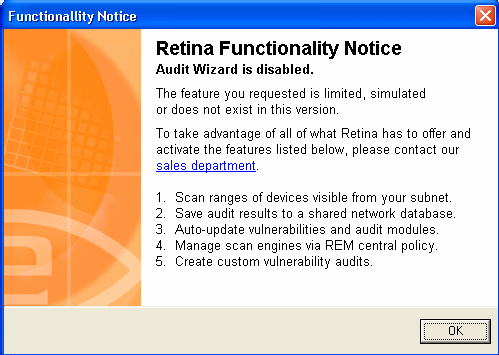
–†–Є—Б. 1. –Ю–≥—А–∞–љ–Є—З–µ–љ–Є—П –њ—А–Њ–±–љ–Њ–є –≤–µ—А—Б–Є–Є —Б–Ї–∞–љ–µ—А–∞ Retina.
–Э–µ–Ї–Њ—В–Њ—А—Л–µ —Д—Г–љ–Ї—Ж–Є–Њ–љ–∞–ї—М–љ—Л–µ –Њ–≥—А–∞–љ–Є—З–µ–љ–Є—П –Є–Љ–µ—О—В—Б—П –Є —Г —Б–Ї–∞–љ–µ—А–∞ Shadow, –љ–∞–њ—А–Є–Љ–µ—А, –љ–µ–≤–Њ–Ј–Љ–Њ–ґ–љ–Њ—Б—В—М —Д–Њ—А–Љ–Є—А–Њ–≤–∞–љ–Є—П –Њ—В—З—С—В–Њ–≤ –њ–Њ —А–µ–Ј—Г–ї—М—В–∞—В–∞–Љ —Б–Ї–∞–љ–Є—А–Њ–≤–∞–љ–Є—П. –Я—А–Њ–±–љ–∞—П –≤–µ—А—Б–Є—П Internet Scanner –љ–Є—З–µ–Љ –љ–µ –Њ—В–ї–Є—З–∞–µ—В—Б—П –Њ—В –њ–Њ–ї–љ–Њ—Ж–µ–љ–љ–Њ–є, –љ–Њ –і–ї—П –µ—С –Є—Б–њ–Њ–ї—М–Ј–Њ–≤–∞–љ–Є—П –љ–µ–Њ–±—Е–Њ–і–Є–Љ–Њ –Ј–∞–Ї–∞–Ј–∞—В—М –≤—А–µ–Љ–µ–љ–љ—Л–є –ї–Є—Ж–µ–љ–Ј–Є–Њ–љ–љ—Л–є –Ї–ї—О—З (–Њ–±—Л—З–љ–Њ –љ–∞ 15 –Є–ї–Є 30 –і–љ–µ–є)1. –Ъ—А–Њ–Љ–µ –Њ–≥—А–∞–љ–Є—З–µ–љ–Є—П –њ–Њ –≤—А–µ–Љ–µ–љ–Є, –Ї–ї—О—З –Њ–≥—А–∞–љ–Є—З–Є–≤–∞–µ—В –Є –Ї–Њ–ї–Є—З–µ—Б—В–≤–Њ —Б–Ї–∞–љ–Є—А—Г–µ–Љ—Л—Е —Г–Ј–ї–Њ–≤. –°—В–Њ–Є—В —В–∞–Ї–ґ–µ –Є–Љ–µ—В—М –≤–≤–Є–і—Г, —З—В–Њ –і–ї—П –Њ—Ж–µ–љ–Ї–Є –њ—А–Њ–і—Г–Ї—В–∞ –њ–Њ—В—А–µ–±—Г–µ—В—Б—П —Б–Ї–∞—З–∞—В—М –≤ –Њ–±—Й–µ–є —Б–ї–Њ–ґ–љ–Њ—Б—В–Є:
1. –Ф–Є—Б—В—А–Є–±—Г—В–Є–≤ (—А–∞–Ј–Љ–µ—А–Њ–Љ 130 –Ь–±).
2. –Ю–±–љ–Њ–≤–ї–µ–љ–Є—П, –≤—Л—И–µ–і—И–Є–µ —Б –Љ–Њ–Љ–µ–љ—В–∞ –њ–Њ—П–≤–ї–µ–љ–Є—П –і–Є—Б—В—А–Є–±—Г—В–Є–≤–∞2.
–Ф–µ–Љ–Њ-–≤–µ—А—Б–Є—П —Б–Ї–∞–љ–µ—А–∞ XSpider –љ–µ –Є–Љ–µ–µ—В –Њ–≥—А–∞–љ–Є—З–µ–љ–Є—П –њ–Њ –≤—А–µ–Љ–µ–љ–Є –Є—Б–њ–Њ–ї—М–Ј–Њ–≤–∞–љ–Є—П, –љ–Њ –Є–Љ–µ–µ—В —Б–ї–µ–і—Г—О—Й–Є–µ —Д—Г–љ–Ї—Ж–Є–Њ–љ–∞–ї—М–љ—Л–µ –Њ–≥—А–∞–љ–Є—З–µ–љ–Є—П:
1. –Ю—В—Б—Г—В—Б—В–≤—Г—О—В –њ–Њ—В–µ–љ—Ж–Є–∞–ї—М–љ–Њ –Њ–њ–∞—Б–љ—Л–µ –њ—А–Њ–≤–µ—А–Ї–Є –љ–∞ DoS-—Г—П–Ј–≤–Є–Љ–Њ—Б—В–Є.
2. –Я—А–Њ–≤–µ—А–Ї–Є —Б–Њ–і–µ—А–ґ–Є–Љ–Њ–≥–Њ WWW-—Б–µ—А–≤–µ—А–Њ–≤ –љ–∞ –њ—А–µ–і–Љ–µ—В SQL –Є–љ—К–µ–Ї—Ж–Є–є, –Є–љ—К–µ–Ї—Ж–Є–є –Ї–Њ–і–∞, –њ–Њ–ї—Г—З–µ–љ–Є—П —Д–∞–є–ї–Њ–≤ –Є —В.–і. –љ–µ —Б–Њ–і–µ—А–ґ–∞—В –і–µ—В–∞–ї–Є.
3. –Ю—В—Б—Г—В—Б—В–≤—Г–µ—В —Ж–µ–ї—Л–є —А—П–і –њ—А–Њ–≤–µ—А–Њ–Ї, –Є—Б–њ–Њ–ї—М–Ј—Г—О—Й–Є—Е –Њ—А–Є–≥–Є–љ–∞–ї—М–љ—Л–µ —Н–≤—А–Є—Б—В–Є—З–µ—Б–Ї–Є–µ –Љ–µ—Е–∞–љ–Є–Ј–Љ—Л.
4. –Ю—В—Б—Г—В—Б—В–≤—Г—О—В –њ—А–Њ–≤–µ—А–Ї–Є, —Б–≤—П–Ј–∞–љ–љ—Л–µ —Б –Є—Б–њ–Њ–ї—М–Ј–Њ–≤–∞–љ–Є–µ–Љ —А–∞–Ј–ї–Є—З–љ—Л—Е —Б–ї–Њ–≤–∞—А–µ–є.
5. –Я–ї–∞–љ–Є—А–Њ–≤—Й–Є–Ї –Ј–∞–і–∞–љ–Є–є –Є–Љ–µ–µ—В –њ–Њ–ї–љ–Њ—Ж–µ–љ–љ—Л–є –Є–љ—В–µ—А—Д–µ–є—Б, –љ–Њ –љ–µ —Б–Њ—Е—А–∞–љ—П–µ—В —Б–Њ–Ј–і–∞–љ–љ—Л–µ —А–∞—Б–њ–Є—Б–∞–љ–Є—П.
6. –У–µ–љ–µ—А–Є—А—Г–µ–Љ—Л–µ –Њ—В—З–µ—В—Л —Б–Њ–і–µ—А–ґ–∞—В —В–Њ–ї—М–Ї–Њ —А–µ–Ј—О–Љ–µ –њ–Њ —А–µ–∞–ї—М–љ–Њ–Љ—Г —Б–Ї–∞–љ–Є—А–Њ–≤–∞–љ–Є—О, –≤ —В–µ–ї–µ –Њ—В—З–µ—В–∞ вАФ —Б—В–∞–љ–і–∞—А—В–љ—Л–є –і–µ–Љ–Њ–љ—Б—В—А–∞—Ж–Є–Њ–љ–љ—Л–є —Д—А–∞–≥–Љ–µ–љ—В.
7. –Ш—Б—В–Њ—А–Є—П —Б–Ї–∞–љ–Є—А–Њ–≤–∞–љ–Є–є –і–Њ—Б—В—Г–њ–љ–∞ —В–Њ–ї—М–Ї–Њ –і–ї—П –Њ–±—Й–µ–≥–Њ –њ—А–Њ—Б–Љ–Њ—В—А–∞, —Б—В–∞—А—Л–µ —А–µ–Ј—Г–ї—М—В–∞—В—Л –љ–µ–ї—М–Ј—П –Є—Б–њ–Њ–ї—М–Ј–Њ–≤–∞—В—М –і–ї—П –њ–Њ—Б–ї–µ–і—Г—О—Й–µ–є —А–∞–±–Њ—В—Л.
–Ъ—А–Њ–Љ–µ —В–Њ–≥–Њ, –і–µ–Љ–Њ-–≤–µ—А—Б–Є—П XSpider, –і–Њ—Б—В—Г–њ–љ–∞—П –і–ї—П —Б–Ї–∞—З–Є–≤–∞–љ–Є—П —Б —Б–∞–є—В–∞, –Њ–±–љ–Њ–≤–ї—П–µ—В—Б—П –і–Њ—Б—В–∞—В–Њ—З–љ–Њ —А–µ–і–Ї–Њ (–њ–Њ—Б–ї–µ–і–љ–Є–є —А–∞–Ј —Н—В–Њ –±—Л–ї–Њ 6 –і–µ–Ї–∞–±—А—П 2005 –≥–Њ–і–∞), –њ–Њ—Н—В–Њ–Љ—Г –Љ–Њ–ґ–µ—В –љ–µ –≤–Ї–ї—О—З–∞—В—М –њ—А–Њ–≤–µ—А–Њ–Ї, –≤—Л–њ—Г—Й–µ–љ–љ—Л—Е —Б –Љ–Њ–Љ–µ–љ—В–∞ –µ—С –њ–Њ—П–≤–ї–µ–љ–Є—П3.
–°–Ї–∞–љ–µ—А Nessus –≤–µ—А—Б–Є–Є 3 –Њ—Б—В–∞—С—В—Б—П –±–µ—Б–њ–ї–∞—В–љ—Л–Љ, –Ї–∞–Ї –Є –µ–≥–Њ –њ—А–µ–і—И–µ—Б—В–≤–µ–љ–љ–Є–Ї–Є. –°–Ї–∞—З–Є–≤–∞—П Nessus –≤–µ—А—Б–Є–Є 3, –≤—Л –њ–Њ–ї—Г—З–∞–µ—В–µ:
вАҐ ¬ЂNessus 3 scanning engine¬ї (—Б–Њ–±—Б—В–≤–µ–љ–љ–Њ —Б–∞–Љ —Б–Ї–∞–љ–µ—А)
вАҐ ¬ЂStatic version of the Tenable Registered Feed Plugins¬ї (—Д–Є–Ї—Б–Є—А–Њ–≤–∞–љ–љ—Л–є –љ–∞–±–Њ—А –њ—А–Њ–≤–µ—А–Њ–Ї)
–Ф–Њ–њ–Њ–ї–љ–Є—В–µ–ї—М–љ–Њ –њ–Њ—В—А–µ–±—Г–µ—В—Б—П —Б–Ї–∞—З–∞—В—М –≥—А–∞—Д–Є—З–µ—Б–Ї–Њ–≥–Њ –Ї–ї–Є–µ–љ—В–∞ –і–ї—П Windows –Є–ї–Є UNIX (–Ї–Њ–Љ—Г —З—В–Њ –љ—А–∞–≤–Є—В—Б—П). –°–Є—В—Г–∞—Ж–Є—П —Б –њ—А–Њ–≤–µ—А–Ї–∞–Љ–Є –Њ–±—Б—В–Њ–Є—В —Б–ї–µ–і—Г—О—Й–Є–Љ –Њ–±—А–∞–Ј–Њ–Љ. –°—Г—Й–µ—Б—В–≤—Г–µ—В –і–≤–∞ –≤–∞—А–Є–∞–љ—В–∞ –њ–Њ–ї—Г—З–µ–љ–Є—П –љ–Њ–≤—Л—Е –њ—А–Њ–≤–µ—А–Њ–Ї:
вАҐ Direct Feed
вАҐ Registered Feed
–Я–µ—А–≤—Л–є –≤–∞—А–Є–∞–љ—В –њ—А–µ–і–њ–Њ–ї–∞–≥–∞–µ—В –њ–ї–∞—В–љ—Г—О –њ–Њ–і–њ–Є—Б–Ї—Г –љ–∞ –њ–Њ–ї—Г—З–µ–љ–Є–µ –љ–Њ–≤—Л—Е –њ—А–Њ–≤–µ—А–Њ–Ї (1200$ –≤ –≥–Њ–і). –Т—В–Њ—А–Њ–є –≤–∞—А–Є–∞–љ—В –љ–µ –њ—А–µ–і–њ–Њ–ї–∞–≥–∞–µ—В –њ–ї–∞—В—Л –Ј–∞ –њ–Њ–ї—Г—З–µ–љ–Є–µ –њ—А–Њ–≤–µ—А–Њ–Ї, –љ–Њ –љ–Њ–≤—Л–µ –њ—А–Њ–≤–µ—А–Ї–Є –≤—Л –њ–Њ–ї—Г—З–∞–µ—В–µ —З–µ—А–µ–Ј 7 –і–љ–µ–є –њ–Њ—Б–ї–µ –Є—Е –≤—Л—Е–Њ–і–∞. –Т –ї—О–±–Њ–Љ —Б–ї—Г—З–∞–µ –і–ї—П –њ–Њ–ї—Г—З–µ–љ–Є—П –Њ–±–љ–Њ–≤–ї–µ–љ–Є–є —В—А–µ–±—Г–µ—В—Б—П —А–µ–≥–Є—Б—В—А–∞—Ж–Є—П, –Ї–Њ—В–Њ—А—Г—О –Љ–Њ–ґ–љ–Њ —Б–і–µ–ї–∞—В—М –њ–Њ—Б–ї–µ —Г—Б—В–∞–љ–Њ–≤–Ї–Є –њ—А–Њ–і—Г–Ї—В–∞.
–Ъ—А–∞—В–Ї–Њ–µ —А–µ–Ј—О–Љ–µ: –Э–∞–Є–±–Њ–ї–µ–µ –Ј–љ–∞—З–Є—В–µ–ї—М–љ—Л–µ –Њ—В–ї–Є—З–Є—П –њ—А–Њ–±–љ–Њ–є –≤–µ—А—Б–Є–Є –Њ—В –њ–Њ–ї–љ–Њ—Ж–µ–љ–љ–Њ–є —Г —Б–Ї–∞–љ–µ—А–Њ–≤ XSpider –Є Retina, —Б–∞–Љ—Л–є –±–Њ–ї—М—И–Њ–є —А–∞–Ј–Љ–µ—А –і–Є—Б—В—А–Є–±—Г—В–Є–≤–∞ вАУ —Г Internet Scanner.
–Э–∞–ї–Є—З–Є–µ –∞–њ–њ–∞—А–∞—В–љ–Њ-–њ—А–Њ–≥—А–∞–Љ–Љ–љ–Њ–≥–Њ –≤–∞—А–Є–∞–љ—В–∞
–Т –Њ–±–ї–∞—Б—В–Є —Б—А–µ–і—Б—В–≤ –Ј–∞—Й–Є—В—Л –≤ –њ–Њ—Б–ї–µ–і–љ–µ–µ –≤—А–µ–Љ—П –љ–∞–Љ–µ—В–Є–ї–∞—Б—М —Г—Б—В–Њ–є—З–Є–≤–∞—П —В–µ–љ–і–µ–љ—Ж–Є—П –њ–µ—А–µ—Е–Њ–і–∞ –Њ—В —З–Є—Б—В–Њ –њ—А–Њ–≥—А–∞–Љ–Љ–љ—Л—Е —А–µ–∞–ї–Є–Ј–∞—Ж–Є–є –Ї –њ—А–Њ–≥—А–∞–Љ–Љ–љ–Њ-–∞–њ–њ–∞—А–∞—В–љ—Л–Љ. –Я—А–Њ–≥—А–∞–Љ–Љ–љ–Њ-–∞–њ–њ–∞—А–∞—В–љ—Л–є –≤–∞—А–Є–∞–љ—В –њ—А–Њ–і—Г–Ї—В–∞ –≤–Ї–ї—О—З–∞–µ—В –≤ —Б–µ–±—П:
1. –Р–њ–њ–∞—А–∞—В–љ–Њ–µ –Њ–±–µ—Б–њ–µ—З–µ–љ–Є–µ (–Ї–Њ–Љ–њ—М—О—В–µ—А —Б —З—С—В–Ї–Њ –Њ–њ–Є—Б–∞–љ–љ–Њ–є —Б–њ–µ—Ж–Є—Д–Є–Ї–∞—Ж–Є–µ–є).
2. –£—Б—В–∞–љ–Њ–≤–ї–µ–љ–љ–∞—П –Є –љ–∞—Б—В—А–Њ–µ–љ–љ–∞—П –Њ–њ–µ—А–∞—Ж–Є–Њ–љ–љ–∞—П —Б–Є—Б—В–µ–Љ–∞ (–Ю–°). –Ю–±—Л—З–љ–Њ —Н—В–Њ ¬Ђ—Г—Б–µ—З—С–љ–љ—Л–є¬ї –≤–∞—А–Є–∞–љ—В –Ю–° Linux.
3. –°–Њ–±—Б—В–≤–µ–љ–љ–Њ —Б–∞–Љ –њ—А–Њ–і—Г–Ї—В, –≤ –і–∞–љ–љ–Њ–Љ —Б–ї—Г—З–∞–µ, —Б–Ї–∞–љ–µ—А –±–µ–Ј–Њ–њ–∞—Б–љ–Њ—Б—В–Є.
–≠—В–Њ –і–∞—С—В —Б–ї–µ–і—Г—О—Й–Є–µ –њ—А–µ–Є–Љ—Г—Й–µ—Б—В–≤–∞:
вАҐ –Т—Л–Є–≥—А—Л—И –њ–Њ –≤—А–µ–Љ–µ–љ–Є (—Г—Б—В—А–Њ–є—Б—В–≤–Њ –≥–Њ—В–Њ–≤–Њ –Ї —А–∞–±–Њ—В–µ —Б—А–∞–Ј—Г –њ–Њ—Б–ї–µ –њ—А–Є–Њ–±—А–µ—В–µ–љ–Є—П)
вАҐ –Э–∞–і—С–ґ–љ–Њ—Б—В—М (–Є—Б–Ї–ї—О—З–µ–љ–Є–µ –Є–Ј –Є—Б–њ–Њ–ї—М–Ј—Г–µ–Љ–Њ–є –Ю–° –љ–µ–љ—Г–ґ–љ—Л—Е —Д—Г–љ–Ї—Ж–Є–є)
вАҐ –°–љ–Є–ґ–µ–љ–Є–µ –Ј–∞—В—А–∞—В –љ–∞ –≤–љ–µ–і—А–µ–љ–Є–µ, –њ–Њ–і–і–µ—А–ґ–Ї—Г, –Њ–±—Г—З–µ–љ–Є–µ –Є —В. –њ.
–Ш –µ—Б–ї–Є –і–ї—П –Љ–µ–ґ—Б–µ—В–µ–≤—Л—Е —Н–Ї—А–∞–љ–Њ–≤ –Є —Б–Є—Б—В–µ–Љ –Њ–±–љ–∞—А—Г–ґ–µ–љ–Є—П –∞—В–∞–Ї –њ—А–Њ–≥—А–∞–Љ–Љ–љ–Њ-–∞–њ–њ–∞—А–∞—В–љ—Л–µ —А–µ—И–µ–љ–Є—П вАУ —В–µ–њ–µ—А—М —Г–ґ–µ –љ–µ —А–µ–і–Ї–Њ—Б—В—М, —В–Њ –і–ї—П —Б–Ї–∞–љ–µ—А–Њ–≤ –±–µ–Ј–Њ–њ–∞—Б–љ–Њ—Б—В–Є —Н—В–Њ –љ–∞–њ—А–∞–≤–ї–µ–љ–Є–µ —В–Њ–ї—М–Ї–Њ-—В–Њ–ї—М–Ї–Њ –љ–∞—З–Є–љ–∞–µ—В –≤—Л—А–Є—Б–Њ–≤—Л–≤–∞—В—М—Б—П. –Ш–Ј –њ—А–µ–і—Б—В–∞–≤–ї–µ–љ–љ—Л—Е –≤ —В–∞–±–ї. 2 —Б–Ї–∞–љ–µ—А–Њ–≤ —В–Њ–ї—М–Ї–Њ –і–ї—П –і–≤—Г—Е –њ–ї–∞–љ–Є—А—Г–µ—В—Б—П –њ–Њ—П–≤–ї–µ–љ–Є–µ –њ—А–Њ–≥—А–∞–Љ–Љ–љ–Њ-–∞–њ–њ–∞—А–∞—В–љ–Њ–≥–Њ —А–µ—И–µ–љ–Є—П: XSpider –Є Internet Scanner.
–Я–ї–∞—В—Д–Њ—А–Љ–∞
–Т —Б–ї—Г—З–∞–µ –≤—Л–±–Њ—А–∞ –≤ –њ–Њ–ї—М–Ј—Г –њ—А–Њ–≥—А–∞–Љ–Љ–љ–Њ-–∞–њ–њ–∞—А–∞—В–љ–Њ–≥–Њ —А–µ—И–µ–љ–Є—П –љ–µ –≤–Њ–Ј–љ–Є–Ї–∞–µ—В –≤–Њ–њ—А–Њ—Б–Њ–≤ –љ–Є –њ–Њ –≤—Л–±–Њ—А—Г –∞–њ–њ–∞—А–∞—В—Г—А—Л, –љ–Є –њ–Њ –≤—Л–±–Њ—А—Г –Ю–° (–Є —Н—В–Њ –Њ–і–љ–Њ –Є–Ј –њ—А–µ–Є–Љ—Г—Й–µ—Б—В–≤ —В–∞–Ї–Њ–≥–Њ —А–µ—И–µ–љ–Є—П). –Э–Њ, –њ–Њ—Б–Ї–Њ–ї—М–Ї—Г –≤ –Њ–±–ї–∞—Б—В–Є —Б–Ї–∞–љ–µ—А–Њ–≤ –±–µ–Ј–Њ–њ–∞—Б–љ–Њ—Б—В–Є –њ–Њ–Ї–∞ —З—В–Њ –њ—А–µ–Њ–±–ї–∞–і–∞—О—В –њ—А–Њ–≥—А–∞–Љ–Љ–љ—Л–µ —А–µ—И–µ–љ–Є—П, –≤–Њ–Ј–љ–Є–Ї–∞–µ—В –≤–Њ–њ—А–Њ—Б –≤—Л–±–Њ—А–∞ –Ю–°. –Ч–∞–і–∞—З–∞ —Н—В–∞ —В—А–Є–≤–Є–∞–ї—М–љ–∞ –Є –љ–µ —В—А–µ–±—Г–µ—В –њ–Њ–і—А–Њ–±–љ–Њ–≥–Њ —А–∞—Б—Б–Љ–Њ—В—А–µ–љ–Є—П (–і–Њ—Б—В–∞—В–Њ—З–љ–Њ –Є–Ј—Г—З–Є—В—М —Б–Є—Б—В–µ–Љ–љ—Л–µ —В—А–µ–±–Њ–≤–∞–љ–Є—П).
–І—В–Њ –Ї–∞—Б–∞–µ—В—Б—П —Б—А–∞–≤–љ–Є–≤–∞–µ–Љ—Л—Е —Б–Ї–∞–љ–µ—А–Њ–≤, —В–Њ –≤—Б–µ –Њ–љ–Є, –Ј–∞ –Є—Б–Ї–ї—О—З–µ–љ–Є–µ–Љ —Б–Ї–∞–љ–µ—А–∞ Nessus, —А–∞–±–Њ—В–∞—О—В –≤ —Б—А–µ–і–µ Windows (–≤ —Б–ї—Г—З–∞–µ —А–∞—Б–њ—А–µ–і–µ–ї—С–љ–љ–Њ–є –∞—А—Е–Є—В–µ–Ї—В—Г—А—Л —А–µ—З—М –Є–і—С—В –Њ —Б–µ—А–≤–µ—А–љ–Њ–є —З–∞—Б—В–Є, —В. –µ., —Б–Њ–±—Б—В–≤–µ–љ–љ–Њ –Њ —Б–Ї–∞–љ–µ—А–µ). –Ю—В–і–µ–ї—М–љ–Њ —Б–ї–µ–і—Г–µ—В —Б–Ї–∞–Ј–∞—В—М –Њ–± Internet Scanner. –Ю–љ —П–≤–ї—П–µ—В—Б—П —Б–∞–Љ—Л–Љ ¬Ђ—А–∞–Ј–±–Њ—А—З–Є–≤—Л–Љ¬ї –Є —А–∞–±–Њ—В–∞–µ—В —В–Њ–ї—М–Ї–Њ –≤ —Б–ї–µ–і—Г—О—Й–Є—Е –Ю–°:
вАҐ Windows 2000 Professional SP4
вАҐ Windows XP Professional SP1
вАҐ Windows 2003 Server
–Ю–±—Б—Г–ґ–і–µ–љ–Є–µ –њ—А–Є—З–Є–љ –≤—Л–±–Њ—А–∞ –Є–Љ–µ–љ–љ–Њ —Н—В–Є—Е –Ю–° –≤—Л—Е–Њ–і–Є—В –Ј–∞ —А–∞–Љ–Ї–Є –і–∞–љ–љ–Њ–≥–Њ –Њ–±–Ј–Њ—А–∞. –Ф–Њ–њ–Њ–ї–љ–Є—В–µ–ї—М–љ—Г—О –Є–љ—Д–Њ—А–Љ–∞—Ж–Є—О –љ–∞ —Н—В–Њ—В —Б—З—С—В –Љ–Њ–ґ–љ–Њ –њ–Њ–ї—Г—З–Є—В—М –≤ –±–∞–Ј–µ –Ј–љ–∞–љ–Є–є –Ї–Њ–Љ–њ–∞–љ–Є–Є ISS –њ–Њ –∞–і—А–µ—Б—Г: elp.com/.
–Ю—В–і–µ–ї—М–љ–Њ —Б–ї–µ–і—Г–µ—В —Б–Ї–∞–Ј–∞—В—М –Њ –њ–Њ–і–і–µ—А–ґ–Ї–µ Windows XP Professional SP2. –Э–∞ –і–∞–љ–љ—Л–є –Љ–Њ–Љ–µ–љ—В —Б–ї–Њ–ґ–Є–ї–∞—Б—М —Б—В—А–∞–љ–љ–∞—П —Б–Є—В—Г–∞—Ж–Є—П: –љ–µ–Ї–Њ—В–Њ—А—Л–µ –њ—А–Њ–Є–Ј–≤–Њ–і–Є—В–µ–ї–Є —Б–Ї–∞–љ–µ—А–Њ–≤ –±–µ–Ј–Њ–њ–∞—Б–љ–Њ—Б—В–Є –љ–µ —Б–Њ–≤–µ—В—Г—О—В –µ—С –Є—Б–њ–Њ–ї—М–Ј–Њ–≤–∞—В—М. –Э–∞–њ—А–Є–Љ–µ—А, –≤ –±–∞–Ј–µ –Ј–љ–∞–љ–Є–є –Ї–Њ–Љ–њ–∞–љ–Є–Є ISS —Б–Ї–∞–Ј–∞–љ–Њ, —З—В–Њ –µ—Б–ї–Є –Є—Б–њ–Њ–ї—М–Ј–Њ–≤–∞—В—М Windows XP Professional SP2 –≤ –Ї–∞—З–µ—Б—В–≤–µ –њ–ї–∞—В—Д–Њ—А–Љ—Л –і–ї—П Internet Scanner, —В–Њ –µ–≥–Њ –њ—А–Њ–Є–Ј–≤–Њ–і–Є—В–µ–ї—М–љ–Њ—Б—В—М —Б–љ–Є–Ј–Є—В—Б—П –≤ 4 —А–∞–Ј–∞, –∞ 40% –њ—А–Њ–≤–µ—А–Њ–Ї –Љ–Њ–≥—Г—В –љ–µ —А–∞–±–Њ—В–∞—В—М –≤–Њ–Њ–±—Й–µ.4
–Я–Њ—Е–Њ–ґ–∞—П —Б–Є—В—Г–∞—Ж–Є—П —Б–ї–Њ–ґ–Є–ї–∞—Б—М –Є —Б–Њ —Б–Ї–∞–љ–µ—А–Њ–Љ Retina. –Т–Њ—В —Д—А–∞–≥–Љ–µ–љ—В –і–Њ–Ї—Г–Љ–µ–љ—В–∞—Ж–Є–Є, –≥–Њ–≤–Њ—А—П—Й–Є–є –љ–µ –≤ –њ–Њ–ї—М–Ј—Г Windows XP Professional SP2:
¬ЂXP SP2 вАУ And finally the stack changes in XP SP2 will cause Connect scans to slow down greatly because of the 10 incomplete connection limit¬ї.
–І—В–Њ –Ї–∞—Б–∞–µ—В—Б—П —Б–Ї–∞–љ–µ—А–∞ Nessus, —В–Њ –µ–≥–Њ —Б–µ—А–≤–µ—А–љ–∞—П —З–∞—Б—В—М —А–∞–±–Њ—В–∞–µ—В –≤ —Б–ї–µ–і—Г—О—Й–Є—Е –Ю–°:
вАҐ Red Hat Enterprise Server,
вАҐ Red Hat Fedora Core,
вАҐ SuSE Linux,
вАҐ Debian,
вАҐ FreeBSD,
–∞ –Ї–ї–Є–µ–љ—В—Б–Ї–∞—П —З–∞—Б—В—М –µ—Б—В—М –Ї–∞–Ї –і–ї—П UNIX, —В–∞–Ї –Є –і–ї—П Windows.
–Ъ—А–∞—В–Ї–Њ–µ —А–µ–Ј—О–Љ–µ: –Т–Њ–њ—А–Њ—Б –≤—Л–±–Њ—А–∞ –њ–ї–∞—В—Д–Њ—А–Љ—Л —В—А–Є–≤–Є–∞–ї–µ–љ, —В–µ–Љ –љ–µ –Љ–µ–љ–µ–µ, —Б–ї–µ–і—Г–µ—В –Ј–∞–Љ–µ—В–Є—В—М, —З—В–Њ —Б–Ї–∞–љ–µ—А—Л –≤ –њ—А–Њ—Ж–µ—Б—Б–µ —А–∞–±–Њ—В—Л –Љ–Њ–≥—Г—В —Г—Б—В–∞–љ–∞–≤–ї–Є–≤–∞—В—М –±–Њ–ї—М—И–Њ–µ –Ї–Њ–ї–Є—З–µ—Б—В–≤–Њ —Б–Њ–µ–і–Є–љ–µ–љ–Є–є —Б –і—А—Г–≥–Є–Љ–Є —Г–Ј–ї–∞–Љ–Є. –Я–Њ—Н—В–Њ–Љ—Г –њ—А–Є –њ—А–Њ—З–Є—Е —А–∞–≤–љ—Л—Е —Г—Б–ї–Њ–≤–Є—П—Е –ї—Г—З—И–µ –і–µ–ї–∞—В—М –≤—Л–±–Њ—А –≤ –њ–Њ–ї—М–Ј—Г
¬Ђ–Ї–ї–Є–µ–љ—В—Б–Ї–Є—Е¬ї –≤–∞—А–Є–∞–љ—В–Њ–≤ –Ю–°: Professional, Workstation –Є —В. –њ. –Ъ—А–Њ–Љ–µ —В–Њ–≥–Њ, –љ–∞ –і–∞–љ–љ—Л–є –Љ–Њ–Љ–µ–љ—В —Б–ї–µ–і—Г–µ—В –±—А–∞—В—М –≤ —А–∞—Б—З—С—В –њ–Њ–і–і–µ—А–ґ–Ї—Г Windows XP SP2 –Є Windows 2003 Server SP1.
–Э–∞–ї–Є—З–Є–µ —А–∞—Б–њ—А–µ–і–µ–ї—С–љ–љ–Њ–є –∞—А—Е–Є—В–µ–Ї—В—Г—А—Л
–≠—В–Њ, –њ–Њ–ґ–∞–ї—Г–є, —Б–∞–Љ—Л–є –≥–ї–∞–≤–љ—Л–є –њ–∞—А–∞–Љ–µ—В—А –і–∞–љ–љ–Њ–є –≥—А—Г–њ–њ—Л. –°–Є—Б—В–µ–Љ–∞ –∞–љ–∞–ї–Є–Ј–∞ –Ј–∞—Й–Є—Й—С–љ–љ–Њ—Б—В–Є –Љ–Њ–ґ–µ—В –Є–Љ–µ—В—М —А–∞—Б–њ—А–µ–і–µ–ї—С–љ–љ—Г—О –∞—А—Е–Є—В–µ–Ї—В—Г—А—Г, –≤ —Н—В–Њ–Љ —Б–ї—Г—З–∞–µ –Њ–љ–∞ —Б–Њ—Б—В–Њ–Є—В –Ї–∞–Ї –Љ–Є–љ–Є–Љ—Г–Љ –Є–Ј –і–≤—Г—Е —В–Є–њ–Њ–≤ –Ї–Њ–Љ–њ–Њ–љ–µ–љ—В–Њ–≤:
вАҐ –Р–≥–µ–љ—В (—Б–µ—А–≤–µ—А)
вАҐ –Ъ–Њ–љ—Б–Њ–ї—М (–Ї–ї–Є–µ–љ—В)
–°–Њ–±—Б—В–≤–µ–љ–љ–Њ —Б–Ї–∞–љ–µ—А–Њ–Љ –њ—А–Є —Н—В–Њ–Љ —П–≤–ї—П–µ—В—Б—П —Б–µ—А–≤–µ—А–љ–∞—П —З–∞—Б—В—М (–∞–≥–µ–љ—В). –Э–∞–ї–Є—З–Є–µ —А–∞—Б–њ—А–µ–і–µ–ї—С–љ–љ–Њ–є –∞—А—Е–Є—В–µ–Ї—В—Г—А—Л –і–Њ–±–∞–≤–ї—П–µ—В –≥–Є–±–Ї–Њ—Б—В—М –Є –Љ–∞—Б—И—В–∞–±–Є—А—Г–µ–Љ–Њ—Б—В—М –њ—А–Є —А–∞–Ј–Љ–µ—Й–µ–љ–Є–Є —Б–Ї–∞–љ–µ—А–∞ –±–µ–Ј–Њ–њ–∞—Б–љ–Њ—Б—В–Є –≤ –Ї–Њ—А–њ–Њ—А–∞—В–Є–≤–љ–Њ–є —Б–µ—В–Є, –Њ—Б–Њ–±–µ–љ–љ–Њ –≤ –±–Њ–ї—М—И–Њ–є, —В–µ—А—А–Є—В–Њ—А–Є–∞–ї—М–љ–Њ-—А–∞—Б–њ—А–µ–і–µ–ї—С–љ–љ–Њ–є. –Ф–Њ–≤–Њ–ї—М–љ–Њ —З–∞—Б—В–Њ —Б–Ї–∞–љ–Є—А–Њ–≤–∞–љ–Є–µ –њ—А–Є—Е–Њ–і–Є—В—Б—П –њ—А–Њ–≤–Њ–і–Є—В—М —Б —А–∞–Ј–љ—Л—Е ¬Ђ—В–Њ—З–µ–Ї –Ј—А–µ–љ–Є—П¬ї, –љ–∞–њ—А–Є–Љ–µ—А, –і–µ–Љ–Є–ї–Є—В–∞—А–Є–Ј–Њ–≤–∞–љ–љ—Г—О –Ј–Њ–љ—Г –Љ–Њ–ґ–љ–Њ —Б–Ї–∞–љ–Є—А–Њ–≤–∞—В—М –Ї–∞–Ї —Б–љ–∞—А—Г–ґ–Є (—З–µ—А–µ–Ј –Љ–µ–ґ—Б–µ—В–µ–≤–Њ–є —Н–Ї—А–∞–љ), —В–∞–Ї –Є –љ–µ–њ–Њ—Б—А–µ–і—Б—В–≤–µ–љ–љ–Њ –Є–Ј –µ—С —Б–µ–≥–Љ–µ–љ—В–∞. –Т–Њ–Ј–љ–Є–Ї–∞—О—В —Б–Є—В—Г–∞—Ж–Є–Є, –Ї–Њ–≥–і–∞ –і–ї—П –њ—А–Њ–≤–µ–і–µ–љ–Є—П —Б–Ї–∞–љ–Є—А–Њ–≤–∞–љ–Є—П ¬Ђ–љ–Њ—Г—В–±—Г–Ї¬ї —Б–Њ —Б–Ї–∞–љ–µ—А–∞–Љ–Є –±–µ–Ј–Њ–њ–∞—Б–љ–Њ—Б—В–Є ¬Ђ–њ—Г—В–µ—И–µ—Б—В–≤—Г–µ—В¬ї –Њ—В —Д–Є–ї–Є–∞–ї–∞ –Ї —Д–Є–ї–Є–∞–ї—Г. –І–∞—Б—В–Њ —Б–∞–Љ–Њ –њ–µ—А–µ–Љ–µ—Й–µ–љ–Є–µ –Ї–Њ–Љ–њ—М—О—В–µ—А–∞ —Б–Њ —Б–Ї–∞–љ–µ—А–Њ–Љ –Є –µ–≥–Њ –њ–Њ–і–Ї–ї—О—З–µ–љ–Є–µ вАУ —Ж–µ–ї–∞—П –њ—А–Њ–±–ї–µ–Љ–∞, –љ–µ —Б—В–Њ–ї—М–Ї–Њ —В–µ—Е–љ–Є—З–µ—Б–Ї–∞—П, —Б–Ї–Њ–ї—М–Ї–Њ –Њ—А–≥–∞–љ–Є–Ј–∞—Ж–Є–Њ–љ–љ–∞—П (–њ–Њ–ї—Г—З–µ–љ–Є–µ —А–∞–Ј—А–µ—И–µ–љ–Є—П –љ–∞ –і–Њ—Б—В—Г–њ –≤ —Б–µ—А–≤–µ—А–љ—Г—О –Є —В. –њ.). –†–µ—И–µ–љ–Є–µ–Љ –≤ –і–∞–љ–љ–Њ–Љ —Б–ї—Г—З–∞–µ —Б–ї–µ–і—Г–µ—В —Б—З–Є—В–∞—В—М –љ–∞–ї–Є—З–Є–µ —Г —Б–Ї–∞–љ–µ—А–∞ —А–∞—Б–њ—А–µ–і–µ–ї—С–љ–љ–Њ–є –∞—А—Е–Є—В–µ–Ї—В—Г—А—Л.
–≠—В–Њ –љ–∞—Б—В–Њ–ї—М–Ї–Њ –≤–∞–ґ–љ—Л–є –Ї—А–Є—В–µ—А–Є–є, —З—В–Њ —Б–ї–µ–і—Г–µ—В –Њ—Б—В–∞–љ–Њ–≤–Є—В—М—Б—П –љ–∞ –µ–≥–Њ –Њ–њ–Є—Б–∞–љ–Є–Є –љ–µ—Б–Ї–Њ–ї—М–Ї–Њ –њ–Њ–і—А–Њ–±–љ–µ–µ. –Я—А–µ–ґ–і–µ –≤—Б–µ–≥–Њ, —Н—В–Њ—В –Ї—А–Є—В–µ—А–Є–є –≤–∞–ґ–µ–љ –і–ї—П –±–Њ–ї—М—И–Њ–є —Б–µ—В–Є. –°–Ї–∞–љ–Є—А–Њ–≤–∞–љ–Є–µ –Њ–≥—А–Њ–Љ–љ–Њ–≥–Њ —З–Є—Б–ї–∞ —Г–Ј–ї–Њ–≤, —Б–Ї–∞–љ–Є—А–Њ–≤–∞–љ–Є–µ —Б —А–∞–Ј–љ—Л—Е —В–Њ—З–µ–Ї –Ј—А–µ–љ–Є—П —Б –њ–Њ—Б–ї–µ–і—Г—О—Й–Є–Љ —Б—А–∞–≤–љ–µ–љ–Є–µ–Љ —А–µ–Ј—Г–ї—М—В–∞—В–Њ–≤ вАУ –Ј–і–µ—Б—М –≤—А—П–і –ї–Є —Г–і–∞—Б—В—Б—П –Њ–±–Њ–є—В–Є—Б—М –Њ–і–љ–Є–Љ –љ–Њ—Г—В–±—Г–Ї–Њ–Љ —Б–Њ —Б–Ї–∞–љ–µ—А–Њ–Љ. –Т –њ—А–Є–љ—Ж–Є–њ–µ, —Б–∞–Љ —Б–Ї–∞–љ–µ—А –Љ–Њ–ґ–µ—В –Є –љ–µ –Є–Љ–µ—В—М —А–∞—Б–њ—А–µ–і–µ–ї—С–љ–љ–Њ–є –∞—А—Е–Є—В–µ–Ї—В—Г—А—Л. –Т —Н—В–Њ–Љ —Б–ї—Г—З–∞–µ –Њ–љ –Љ–Њ–ґ–µ—В –Є–Љ–µ—В—М –≤–Њ–Ј–Љ–Њ–ґ–љ–Њ—Б—В—М –њ–Њ–і–Ї–ї—О—З–µ–љ–Є—П –Ї –Ї–∞–Ї–Њ–є-–љ–Є–±—Г–і—М —Б–Є—Б—В–µ–Љ–µ —Ж–µ–љ—В—А–∞–ї–Є–Ј–Њ–≤–∞–љ–љ–Њ–≥–Њ —Г–њ—А–∞–≤–ї–µ–љ–Є—П —В–Є–њ–∞ NetForensics (rensics.com/) –Є–ї–Є SiteProtector5 (et/products_services/enterprise_protection/rssite_protector/siteprotector.php). –Ъ—Б—В–∞—В–Є, –љ–Є –Њ–і–Є–љ –Є–Ј —А–∞—Б—Б–Љ–∞—В—А–Є–≤–∞–µ–Љ—Л—Е —Б–Ї–∞–љ–µ—А–Њ–≤ —В–∞–Ї–Њ–є –≤–Њ–Ј–Љ–Њ–ґ–љ–Њ—Б—В–Є –љ–µ –Є–Љ–µ–µ—В. –І—В–Њ –Ї–∞—Б–∞–µ—В—Б—П —А–∞—Б–њ—А–µ–і–µ–ї—С–љ–љ–Њ–є –∞—А—Е–Є—В–µ–Ї—В—Г—А—Л, —В–Њ, –љ–∞–њ—А–Є–Љ–µ—А, —Б–Ї–∞–љ–µ—А—Л XSpider, Shadow –Є LANguard –µ—С –љ–µ –Є–Љ–µ—О—В, –∞ —Б–Ї–∞–љ–µ—А Nessus –±—Л–ї ¬Ђ–Ї–ї–Є–µ–љ—В-—Б–µ—А–≤–µ—А–љ—Л–Љ¬ї —Д–∞–Ї—В–Є—З–µ—Б–Ї–Є —Б –Љ–Њ–Љ–µ–љ—В–∞ –њ–Њ—П–≤–ї–µ–љ–Є—П.
–Т –њ—А–Њ—Ж–µ—Б—Б–µ —Г—Б—В–∞–љ–Њ–≤–Ї–Є Internet ScannerвАУ–∞ –њ—А–µ–і–ї–∞–≥–∞–µ—В—Б—П –≤—Л–±—А–∞—В—М –і–≤–∞ –Ї–Њ–Љ–њ–Њ–љ–µ–љ—В–∞: —Б–Њ–±—Б—В–≤–µ–љ–љ–Њ —Б–Ї–∞–љ–µ—А (—Б–µ–љ—Б–Њ—А) –Є –ї–Њ–Ї–∞–ї—М–љ—Г—О –Ї–Њ–љ—Б–Њ–ї—М. –Ю—В —Г—Б—В–∞–љ–Њ–≤–Ї–Є –ї–Њ–Ї–∞–ї—М–љ–Њ–є –Ї–Њ–љ—Б–Њ–ї–Є –Љ–Њ–ґ–љ–Њ –Њ—В–Ї–∞–Ј–∞—В—М—Б—П. –Т —Н—В–Њ–Љ —Б–ї—Г—З–∞–µ —Г–њ—А–∞–≤–ї–µ–љ–Є–µ –Љ–Њ–ґ–µ—В –Њ—Б—Г—Й–µ—Б—В–≤–ї—П—В—М—Б—П —Б –њ–Њ–Љ–Њ—Й—М—О —Б–Є—Б—В–µ–Љ—Л SiteProtector (—А–Є—Б. 2). –Ґ–∞–Ї—Г—О –Ї–Њ–љ—Д–Є–≥—Г—А–∞—Ж–Є—О —Б–Њ–±—Б—В–≤–µ–љ–љ–Њ –Є —Б–ї–µ–і—Г–µ—В —Б—З–Є—В–∞—В—М —А–∞—Б–њ—А–µ–і–µ–ї—С–љ–љ–Њ–є –∞—А—Е–Є—В–µ–Ї—В—Г—А–Њ–є.
–Ф–ї—П —Б–Ї–∞–љ–µ—А–∞ Retina —В–∞–Ї–ґ–µ –њ—А–µ–і—Г—Б–Љ–Њ—В—А–µ–љ–Њ —Ж–µ–љ—В—А–∞–ї–Є–Ј–Њ–≤–∞–љ–љ–Њ–µ —Г–њ—А–∞–≤–ї–µ–љ–Є–µ —Б –њ–Њ–Љ–Њ—Й—М—О –Є–љ—Б—В—А—Г–Љ–µ–љ—В–∞ REMвДҐ Security Management Console. –Ш–љ—Д–Њ—А–Љ–∞—Ж–Є—О –Њ –љ—С–Љ –Љ–Њ–ґ–љ–Њ –њ–Њ–ї—Г—З–Є—В—М –њ–Њ –∞–і—А–µ—Б—Г:
com/html/products/rem.
–Э–∞–ї–Є—З–Є–µ —А–∞—Б–њ—А–µ–і–µ–ї—С–љ–љ–Њ–є –∞—А—Е–Є—В–µ–Ї—В—Г—А—Л –Є —Ж–µ–љ—В—А–∞–ї–Є–Ј–Њ–≤–∞–љ–љ–Њ–≥–Њ —Г–њ—А–∞–≤–ї–µ–љ–Є—П вАУ –і–Њ–≤–Њ–ї—М–љ–Њ –Ј–љ–∞—З–Є—В–µ–ї—М–љ–Њ–µ –њ—А–µ–Є–Љ—Г—Й–µ—Б—В–≤–Њ. –Я–Њ—Б–Ї–Њ–ї—М–Ї—Г –љ–µ –≤—Б–µ —Б—А–∞–≤–љ–Є–≤–∞–µ–Љ—Л–µ —Б–Ї–∞–љ–µ—А—Л –µ–≥–Њ –Є–Љ–µ—О—В, –≤ –њ—А–Њ—Ж–µ—Б—Б–µ –њ–Њ–і–≤–µ–і–µ–љ–Є—П –Є—В–Њ–≥–Њ–≤ –Ї—А–Є—В–µ—А–Є–Є, –Њ—В–љ–Њ—Б—П—Й–Є–µ—Б—П –Ї —Н—В–Њ–є –Њ–±–ї–∞—Б—В–Є, –љ–µ —Г—З–Є—В—Л–≤–∞–ї–Є—Б—М.
–°–ї–µ–і—Г—О—Й–Є–µ –љ–µ—Б–Ї–Њ–ї—М–Ї–Њ –Ї—А–Є—В–µ—А–Є–µ–≤ –Њ—В–љ–Њ—Б—П—В—Б—П –Ї —Б–Ї–∞–љ–µ—А–∞–Љ, –Є–Љ–µ—О—Й–Є–Љ —А–∞—Б–њ—А–µ–і–µ–ї—С–љ–љ—Г—О –∞—А—Е–Є—В–µ–Ї—В—Г—А—Г.
–Я—А–Њ—В–Њ–Ї–Њ–ї –≤–Ј–∞–Є–Љ–Њ–і–µ–є—Б—В–≤–Є—П
–Т —Б–ї—Г—З–∞–µ —А–∞—Б–њ—А–µ–і–µ–ї—С–љ–љ–Њ–є –∞—А—Е–Є—В–µ–Ї—В—Г—А—Л –Ї–ї–Є–µ–љ—В—Б–Ї–∞—П –Є —Б–µ—А–≤–µ—А–љ–∞—П —З–∞—Б—В–Є –≤–Ј–∞–Є–Љ–Њ–і–µ–є—Б—В–≤—Г—О—В –і—А—Г–≥ —Б –і—А—Г–≥–Њ–Љ –њ–Њ —Б–µ—В–Є. –Э–∞ —В—А–∞–љ—Б–њ–Њ—А—В–љ–Њ–Љ —Г—А–Њ–≤–љ–µ –і–ї—П —Н—В–Њ–≥–Њ –Љ–Њ–≥—Г—В –±—Л—В—М –Є—Б–њ–Њ–ї—М–Ј–Њ–≤–∞–љ—Л –њ—А–Њ—В–Њ–Ї–Њ–ї—Л TCP –Є–ї–Є UDP (–і–ї—П –≤—Б–µ—Е —З–µ—В—Л—А—С—Е —Б—А–∞–≤–љ–Є–≤–∞–µ–Љ—Л—Е —Б–Ї–∞–љ–µ—А–Њ–≤ —А–∞–Ј—А–∞–±–Њ—В—З–Є–Ї–∞–Љ–Є –±—Л–ї –≤—Л–±—А–∞–љ –њ—А–Њ—В–Њ–Ї–Њ–ї –Ґ–°–†).
–Э–∞ –њ—А–Є–Ї–ї–∞–і–љ–Њ–Љ —Г—А–Њ–≤–љ–µ –Љ–Њ–ґ–µ—В –Є—Б–њ–Њ–ї—М–Ј–Њ–≤–∞—В—М—Б—П –ї–Є–±–Њ —Б–≤–Њ–є —Б–Њ–±—Б—В–≤–µ–љ–љ—Л–є –њ—А–Њ—В–Њ–Ї–Њ–ї, –ї–Є–±–Њ —Б—В–∞–љ–і–∞—А—В–љ—Л–є. –Ф–ї—П —Б–Ї–∞–љ–µ—А–∞ Internet Scanner —Н—В–Њ —Б–≤–Њ–є —Б–Њ–±—Б—В–≤–µ–љ–љ—Л–є –њ—А–Њ—В–Њ–Ї–Њ–ї, –≤ —Б–Ї–∞–љ–µ—А–∞—Е Nessus –Є Retina –і–ї—П –≤–Ј–∞–Є–Љ–Њ–і–µ–є—Б—В–≤–Є—П –Љ–µ–ґ–і—Г –Ї–ї–Є–µ–љ—В—Б–Ї–Є–Љ–Є –Є —Б–µ—А–≤–µ—А–љ—Л–Љ–Є —З–∞—Б—В—П–Љ–Є –Є—Б–њ–Њ–ї—М–Ј—Г–µ—В—Б—П –њ—А–Њ—В–Њ–Ї–Њ–ї SSL/TLS.
–Ю—В–љ–Њ—И–µ–љ–Є—П –Љ–µ–ґ–і—Г –Ї–ї–Є–µ–љ—В—Б–Ї–Њ–є –Є —Б–µ—А–≤–µ—А–љ–Њ–є —З–∞—Б—В—П–Љ–Є
–Я—А–Є –≤–Ј–∞–Є–Љ–Њ–і–µ–є—Б—В–≤–Є–Є –Љ–µ–ґ–і—Г –Ї–Њ–љ—Б–Њ–ї—М—О –Є –∞–≥–µ–љ—В–∞–Љ–Є –Љ–Њ–≥—Г—В –±—Л—В—М –Є—Б–њ–Њ–ї—М–Ј–Њ–≤–∞–љ—Л —А–∞–Ј–љ—Л–µ –Љ–Њ–і–µ–ї–Є –Њ—В–љ–Њ—И–µ–љ–Є–є:
1. –Ю–і–Є–љ –Ї –Њ–і–љ–Њ–Љ—Г
2. –Ю–і–Є–љ –Ї–Њ –Љ–љ–Њ–≥–Є–Љ (–њ—А–Є —Н—В–Њ–Љ –Љ–Њ–ґ–µ—В –±—Л—В—М –і–≤–µ —Б—Е–µ–Љ—Л: ¬Ђ–Њ–і–љ–∞ –Ї–Њ–љ—Б–Њ–ї—М - –Љ–љ–Њ–≥–Њ –∞–≥–µ–љ—В–Њ–≤¬ї, ¬Ђ–Њ–і–Є–љ –∞–≥–µ–љ—В - –Љ–љ–Њ–≥–Њ –Ї–Њ–љ—Б–Њ–ї–µ–є¬ї)
3. –Ь–љ–Њ–≥–Є–µ –Ї–Њ –Љ–љ–Њ–≥–Є–Љ
–Ъ—А–Њ–Љ–µ —В–Њ–≥–Њ, –Љ–Њ–≥—Г—В –±—Л—В—М –Њ–≥—А–∞–љ–Є—З–µ–љ–Є—П –љ–∞ –Ї–Њ–ї–Є—З–µ—Б—В–≤–Њ –Њ–і–љ–Њ–≤—А–µ–Љ–µ–љ–љ–Њ –њ–Њ–і–Ї–ї—О—З–µ–љ–љ—Л—Е –Ї —Б–Ї–∞–љ–µ—А—Г –Ї–Њ–љ—Б–Њ–ї–µ–є –Є–ї–Є –љ–∞ –Ї–Њ–ї–Є—З–µ—Б—В–≤–Њ —Б–µ—А–≤–µ—А–љ—Л—Е —З–∞—Б—В–µ–є, —Г–њ—А–∞–≤–ї—П–µ–Љ—Л—Е —Б –Њ–і–љ–Њ–є –Ї–Њ–љ—Б–Њ–ї–Є.
–Х—Й—С —Б–ї–µ–і—Г–µ—В —Г—З–Є—В—Л–≤–∞—В—М, —З—В–Њ —А–Њ–ї–Є –Ї–Њ–љ—Б–Њ–ї–µ–є –Љ–Њ–≥—Г—В –±—Л—В—М —А–∞–Ј–љ—Л–Љ–Є, –љ–∞–њ—А–Є–Љ–µ—А, –Њ–і–љ–∞ –Ї–Њ–љ—Б–Њ–ї—М –њ–Њ–і–Ї–ї—О—З–µ–љ–∞ –≤ —А–µ–ґ–Є–Љ–µ ¬Ђread/write¬ї, –і—А—Г–≥–∞—П вАУ –≤ —А–µ–ґ–Є–Љ–µ ¬Ђread only¬ї.
–°—А–µ–і–Є —Б—А–∞–≤–љ–Є–≤–∞–µ–Љ—Л—Е —Б–Ї–∞–љ–µ—А–Њ–≤ –љ–∞–Є–±–Њ–ї–µ–µ –≥–Є–±–Ї–Є–Љ –≤ –њ–ї–∞–љ–µ –Њ—В–љ–Њ—И–µ–љ–Є–є –Љ–µ–ґ–і—Г –Ї–ї–Є–µ–љ—В—Б–Ї–Њ–є –Є —Б–µ—А–≤–µ—А–љ–Њ–є —З–∞—Б—В—П–Љ–Є –≤—Л–≥–ї—П–і–Є—В Nessus. –Т –љ—С–Љ —А–µ–∞–ї–Є–Ј–Њ–≤–∞–љ–∞ –Љ–Њ–і–µ–ї—М ¬Ђ–Љ–љ–Њ–≥–Є–µ –Ї–Њ –Љ–љ–Њ–≥–Є–Љ¬ї –±–µ–Ј –≤—Б—П–Ї–Є—Е –Њ–≥—А–∞–љ–Є—З–µ–љ–Є–є —Б —А–∞–≤–љ–Њ–њ—А–∞–≤–љ—Л–Љ–Є –Ї–Њ–љ—Б–Њ–ї—П–Љ–Є.
Internet Scanner, –≤ –њ—А–Є–љ—Ж–Є–њ–µ, —А–µ–∞–ї–Є–Ј–Њ–≤–∞–љ –њ–Њ —Б—Е–µ–Љ–µ ¬Ђ–Ь–љ–Њ–≥–Є–µ –Ї–Њ –Љ–љ–Њ–≥–Є–Љ¬ї, –љ–Њ –њ—А–Є –Њ–і–љ–Њ–≤—А–µ–Љ–µ–љ–љ–Њ–Љ –Ј–∞–њ—Г—Б–Ї–µ —Б–Ї–∞–љ–Є—А–Њ–≤–∞–љ–Є—П —Б –љ–µ—Б–Ї–Њ–ї—М–Ї–Є—Е –Ї–Њ–љ—Б–Њ–ї–µ–є –Њ–і–љ–Њ –Ј–∞–і–∞–љ–Є–µ (–Ј–∞–њ—Г—Й–µ–љ–љ–Њ–µ –њ–µ—А–≤—Л–Љ) –љ–∞—З–Є–љ–∞–µ—В –≤—Л–њ–Њ–ї–љ—П—В—М—Б—П, –Њ—Б—В–∞–ї—М–љ—Л–µ ¬Ђ—Б—В–∞–љ–Њ–≤—П—В—Б—П¬ї –≤ –Њ—З–µ—А–µ–і—М.
–Ъ–Њ–ї–Є—З–µ—Б—В–≤–Њ —Б–Њ–µ–і–Є–љ–µ–љ–Є–є —Б —Б–µ—А–≤–µ—А–љ–Њ–є —З–∞—Б—В—М—О
–≠—В–Њ—В –њ–∞—А–∞–Љ–µ—В—А –њ–Њ–Ї–∞–Ј—Л–≤–∞–µ—В, –Ї–∞–Ї–Њ–µ –Ї–Њ–ї–Є—З–µ—Б—В–≤–Њ —Б–Њ–µ–і–Є–љ–µ–љ–Є–є —В—А–µ–±—Г–µ—В—Б—П —Г—Б—В–∞–љ–Њ–≤–Є—В—М —Б–Њ —Б—В–Њ—А–Њ–љ—Л –Ї–Њ–Љ–њ–Њ–љ–µ–љ—В–Њ–≤ —Г–њ—А–∞–≤–ї–µ–љ–Є—П –і–ї—П –њ–Њ–ї–љ–Њ—Ж–µ–љ–љ–Њ–≥–Њ —Г–њ—А–∞–≤–ї–µ–љ–Є—П —Б–Ї–∞–љ–µ—А–Њ–Љ –Є –њ–Њ–ї—Г—З–µ–љ–Є—П –Њ—В –љ–µ–≥–Њ —А–µ–Ј—Г–ї—М—В–∞—В–Њ–≤. –Я—А–Є —Н—В–Њ–Љ –≤—Б–µ –Њ–њ–µ—А–∞—Ж–Є–Є –Љ–Њ–≥—Г—В –Њ—Б—Г—Й–µ—Б—В–≤–ї—П—В—М—Б—П –≤ —А–∞–Љ–Ї–∞—Е –Њ–і–љ–Њ–≥–Њ —Б–Њ–µ–і–Є–љ–µ–љ–Є—П (–љ–∞–њ—А–Є–Љ–µ—А, –і–ї—П —Б–Ї–∞–љ–µ—А–∞ Nessus) –Є–ї–Є –≤ —А–∞–Љ–Ї–∞—Е –љ–µ—Б–Ї–Њ–ї—М–Ї–Є—Е —Б–Њ–µ–і–Є–љ–µ–љ–Є–є, –љ–∞–њ—А–Є–Љ–µ—А, –і–≤—Г—Е –і–ї—П Internet Scanner (–њ—А–Є —Н—В–Њ–Љ –Њ–і–љ–Њ —Б–Њ–µ–і–Є–љ–µ–љ–Є–µ –Є—Б–њ–Њ–ї—М–Ј—Г–µ—В—Б—П –і–ї—П —Г–њ—А–∞–≤–ї–µ–љ–Є—П, –і—А—Г–≥–Њ–µ вАУ –і–ї—П –њ–Њ–ї—Г—З–µ–љ–Є—П —А–µ–Ј—Г–ї—М—В–∞—В–Њ–≤ —Б–Ї–∞–љ–Є—А–Њ–≤–∞–љ–Є—П).
–£–њ—А–∞–≤–ї–µ–љ–Є–µ
–≠—В–Њ—В –њ–∞—А–∞–Љ–µ—В—А –±–Њ–ї–µ–µ –≤—Б–µ–≥–Њ —Е–∞—А–∞–Ї—В–µ—А–Є–Ј—Г–µ—В –≤–Њ–Ј–Љ–Њ–ґ–љ—Л–µ –≤–∞—А–Є–∞–љ—В—Л –Ј–∞–њ—Г—Б–Ї–∞ –њ—А–Њ—Ж–µ—Б—Б–∞ —Б–Ї–∞–љ–Є—А–Њ–≤–∞–љ–Є—П –Є –Њ—В–љ–Њ—Б–Є—В—Б—П —Г–ґ–µ –Ї–Њ –≤—Б–µ–Љ —Б–Ї–∞–љ–µ—А–∞–Љ, –∞ –љ–µ —В–Њ–ї—М–Ї–Њ –Ї —В–µ–Љ, —З—В–Њ –Є–Љ–µ—О—В —А–∞—Б–њ—А–µ–і–µ–ї—С–љ–љ—Г—О –∞—А—Е–Є—В–µ–Ї—В—Г—А—Г. –Т–Њ–Ј–Љ–Њ–ґ–љ—Л —Б–ї–µ–і—Г—О—Й–Є–µ –≤–∞—А–Є–∞–љ—В—Л:
вАҐ –£–њ—А–∞–≤–ї–µ–љ–Є–µ —З–µ—А–µ–Ј –≥—А–∞—Д–Є—З–µ—Б–Ї–Є–є –Є–љ—В–µ—А—Д–µ–є—Б
вАҐ –£–њ—А–∞–≤–ї–µ–љ–Є–µ –њ—А–Є –њ–Њ–Љ–Њ—Й–Є –Ї–Њ–Љ–∞–љ–і–љ–Њ–є —Б—В—А–Њ–Ї–Є
вАҐ –£–њ—А–∞–≤–ї–µ–љ–Є–µ —З–µ—А–µ–Ј WEB-–Є–љ—В–µ—А—Д–µ–є—Б
–£–њ—А–∞–≤–ї–µ–љ–Є–µ —З–µ—А–µ–Ј –≥—А–∞—Д–Є—З–µ—Б–Ї–Є–є –Є–љ—В–µ—А—Д–µ–є—Б –љ–∞–Є–±–Њ–ї–µ–µ –љ–∞–≥–ї—П–і–љ–Њ –Є —Г–і–Њ–±–љ–Њ. –Ъ–∞–Ї –њ—А–∞–≤–Є–ї–Њ, –Ј–љ–∞—З–Є—В–µ–ї—М–љ–∞—П —З–∞—Б—В—М –Њ–њ–µ—А–∞—Ж–Є–є –≤—Л–њ–Њ–ї–љ—П–µ—В—Б—П –Є–Љ–µ–љ–љ–Њ —З–µ—А–µ–Ј –≥—А–∞—Д–Є—З–µ—Б–Ї–Є–є –Є–љ—В–µ—А—Д–µ–є—Б. –†–∞–Ј—Г–Љ–µ–µ—В—Б—П, –≤—Б–µ —Б—А–∞–≤–љ–Є–≤–∞–µ–Љ—Л–µ —Б–Ї–∞–љ–µ—А—Л –њ–Њ–і–і–µ—А–ґ–Є–≤–∞—О—В —В–∞–Ї—Г—О –≤–Њ–Ј–Љ–Њ–ґ–љ–Њ—Б—В—М.
–£–њ—А–∞–≤–ї–µ–љ–Є–µ –њ—А–Є –њ–Њ–Љ–Њ—Й–Є –Ї–Њ–Љ–∞–љ–і–љ–Њ–є —Б—В—А–Њ–Ї–Є –Љ–Њ–ґ–µ—В –і–∞—В—М —Б–ї–µ–і—Г—О—Й–Є–µ –њ—А–µ–Є–Љ—Г—Й–µ—Б—В–≤–∞:
вАҐ –С–Њ–ї–µ–µ –±—Л—Б—В—А–Њ–µ –≤—Л–њ–Њ–ї–љ–µ–љ–Є–µ –Њ–њ–µ—А–∞—Ж–Є–є, –њ–Њ—Б–Ї–Њ–ї—М–Ї—Г –љ–µ —В—А–µ–±—Г–µ—В—Б—П –Њ—В–Њ–±—А–∞–ґ–∞—В—М –≤ –≥—А–∞—Д–Є—З–µ—Б–Ї–Њ–Љ –≤–Є–і–µ —Е–Њ–і –Є—Е –≤—Л–њ–Њ–ї–љ–µ–љ–Є—П;
вАҐ –Т–Њ–Ј–Љ–Њ–ґ–љ–Њ—Б—В—М —Б–Њ–Ј–і–∞–љ–Є—П –Ї–Њ–Љ–∞–љ–і–љ—Л—Е —Д–∞–є–ї–Њ–≤, –∞–≤—В–Њ–Љ–∞—В–Є–Ј–Є—А—Г—О—Й–Є—Е –Њ–њ—А–µ–і–µ–ї—С–љ–љ—Л–µ –њ–Њ—Б–ї–µ–і–Њ–≤–∞—В–µ–ї—М–љ–Њ—Б—В–Є –Њ–њ–µ—А–∞—Ж–Є–є (–љ–∞–њ—А–Є–Љ–µ—А, –Ј–∞–њ—Г—Б–Ї —Б–Ї–∞–љ–Є—А–Њ–≤–∞–љ–Є—П —Б –њ–Њ—Б–ї–µ–і—Г—О—Й–Є–Љ —Д–Њ—А–Љ–Є—А–Њ–≤–∞–љ–Є–µ–Љ –Њ—В—З—С—В–∞);
вАҐ –Т–Њ–Ј–Љ–Њ–ґ–љ–Њ—Б—В—М –≤—Л–њ–Њ–ї–љ–µ–љ–Є—П –Њ–њ–µ—А–∞—Ж–Є–є –њ–Њ —А–∞—Б–њ–Є—Б–∞–љ–Є—О —Б—А–µ–і—Б—В–≤–∞–Љ–Є –Ю–° (–љ–∞–њ—А–Є–Љ–µ—А, –њ—А–Є –њ–Њ–Љ–Њ—Й–Є Task Scheduler);
вАҐ –Т–Њ–Ј–Љ–Њ–ґ–љ–Њ—Б—В—М –≤—Л–≤–Њ–і–∞ –Є –њ—А–Њ—Б–Љ–Њ—В—А–∞ –Њ—В–ї–∞–і–Њ—З–љ–Њ–є –Є–љ—Д–Њ—А–Љ–∞—Ж–Є–Є –њ—А–Є —А–∞–Ј—А–µ—И–µ–љ–Є–Є –њ—А–Њ–±–ї–µ–Љ –Є
–≤—Л—П—Б–љ–µ–љ–Є–Є –њ—А–Є—З–Є–љ —Б–±–Њ–µ–≤.
–Ш–Ј —Б—А–∞–≤–љ–Є–≤–∞–µ–Љ—Л—Е —Б–Ї–∞–љ–µ—А–Њ–≤ –≤–Њ–Ј–Љ–Њ–ґ–љ–Њ—Б—В—М —Г–њ—А–∞–≤–ї–µ–љ–Є—П —З–µ—А–µ–Ј –Є–љ—В–µ—А—Д–µ–є—Б –Ї–Њ–Љ–∞–љ–і–љ–Њ–є —Б—В—А–Њ–Ї–Є –Є–Љ–µ–µ—В—Б—П —Г Internet Scanner, Nessus, LANguard, Retina –Є XSpider. –Ш–љ—В–µ—А–µ—Б–љ–Њ, —З—В–Њ –і–ї—П Internet
Scanner –њ—А–Є —Н—В–Њ–Љ –њ–Њ—П–≤–ї—П–µ—В—Б—П –≤–Њ–Ј–Љ–Њ–ґ–љ–Њ—Б—В—М —Г–і–∞–ї—С–љ–љ–Њ–≥–Њ —Г–њ—А–∞–≤–ї–µ–љ–Є—П –±–µ–Ј –Є—Б–њ–Њ–ї—М–Ј–Њ–≤–∞–љ–Є—П —Б–Є—Б—В–µ–Љ—Л SiteProtector.
–Э–∞–ї–Є—З–Є–µ –≤–Њ–Ј–Љ–Њ–ґ–љ–Њ—Б—В–Є —Г–њ—А–∞–≤–ї–µ–љ–Є—П —Б–Ї–∞–љ–µ—А–Њ–Љ —З–µ—А–µ–Ј WEB-–Є–љ—В–µ—А—Д–µ–є—Б –і–∞—С—В –≤–Њ–Ј–Љ–Њ–ґ–љ–Њ—Б—В—М –≤—Л–њ–Њ–ї–љ–µ–љ–Є—П –Њ–њ–µ—А–∞—Ж–Є–є —Б –ї—О–±–Њ–≥–Њ —Г–Ј–ї–∞, –≥–і–µ –Є–Љ–µ–µ—В—Б—П ¬Ђ–±—А–∞—Г–Ј–µ—А¬ї, —В. –µ., –њ—А–∞–Ї—В–Є—З–µ—Б–Ї–Є —Б –ї—О–±–Њ–≥–Њ, —З—В–Њ, –±–µ–Ј—Г—Б–ї–Њ–≤–љ–Њ, –≤–љ–Њ—Б–Є—В –і–Њ–њ–Њ–ї–љ–Є—В–µ–ї—М–љ—Г—О –≥–Є–±–Ї–Њ—Б—В—М.
–Ш–Ј –њ–µ—А–µ—З–Є—Б–ї–µ–љ–љ—Л—Е –њ—А–Њ–і—Г–Ї—В–Њ–≤ —Н—В–∞ –≤–Њ–Ј–Љ–Њ–ґ–љ–Њ—Б—В—М –Є–Љ–µ–µ—В—Б—П —В–Њ–ї—М–Ї–Њ –і–ї—П Internet Scanner (–њ—А–Є —Г—Б–ї–Њ–≤–Є–Є —Г–њ—А–∞–≤–ї–µ–љ–Є—П –Є–Љ —З–µ—А–µ–Ј SiteProtector) –Є –і–ї—П —Б–Ї–∞–љ–µ—А–∞ Retina (–њ—А–Є —Г—Б–ї–Њ–≤–Є–Є –њ–Њ–і–Ї–ї—О—З–µ–љ–Є—П –Ї REM).
–Ч–∞—Й–Є—В–∞ —Б–Њ–±—Б—В–≤–µ–љ–љ—Л—Е –і–∞–љ–љ—Л—Е
–°–Ї–∞–љ–µ—А—Л –±–µ–Ј–Њ–њ–∞—Б–љ–Њ—Б—В–Є вАУ —Н—В–Њ, –њ—А–µ–ґ–і–µ –≤—Б–µ–≥–Њ, —Б—А–µ–і—Б—В–≤–∞ –Ј–∞—Й–Є—В—Л. –Ґ–µ–Љ –љ–µ –Љ–µ–љ–µ–µ, –Њ–љ–Є —Б–∞–Љ–Є –љ—Г–ґ–і–∞—О—В—Б—П –≤ –Ј–∞—Й–Є—В–µ –Њ—В –љ–µ—Б–∞–љ–Ї—Ж–Є–Њ–љ–Є—А–Њ–≤–∞–љ–љ–Њ–≥–Њ –і–Њ—Б—В—Г–њ–∞. –Ш —В–Њ–Љ—Г –µ—Б—В—М –љ–µ—Б–Ї–Њ–ї—М–Ї–Њ –њ—А–Є—З–Є–љ:
1. –Ъ–∞–Ї —Г–ґ–µ –≥–Њ–≤–Њ—А–Є–ї–Њ—Б—М –≤—Л—И–µ, —Б–Ї–∞–љ–µ—А –±–µ–Ј–Њ–њ–∞—Б–љ–Њ—Б—В–Є –Љ–Њ–ґ–µ—В –±—Л—В—М –љ–µ —В–Њ–ї—М–Ї–Њ —Б—А–µ–і—Б—В–≤–Њ–Љ –Ј–∞—Й–Є—В—Л, –љ–Њ –Є —Б—А–µ–і—Б—В–≤–Њ–Љ –љ–∞–њ–∞–і–µ–љ–Є—П, –њ–Њ—Н—В–Њ–Љ—Г –µ–≥–Њ –Є—Б–њ–Њ–ї—М–Ј–Њ–≤–∞–љ–Є–µ –і–Њ–ї–ґ–љ–Њ –Њ—Б—Г—Й–µ—Б—В–≤–ї—П—В—М—Б—П —В–Њ–ї—М–Ї–Њ –∞–≤—В–Њ—А–Є–Ј–Њ–≤–∞–љ–љ—Л–Љ–Є –њ–Њ–ї—М–Ј–Њ–≤–∞—В–µ–ї—П–Љ–Є.
2. –Ф–∞–љ–љ—Л–µ, —Б–Њ–±–Є—А–∞–µ–Љ—Л–µ —Б–Ї–∞–љ–µ—А–Њ–Љ –Њ–± —Г—Б—В—А–Њ–є—Б—В–≤–∞—Е —Б–µ—В–Є, –Љ–Њ–≥—Г—В –±—Л—В—М –Ї–Њ–љ—Д–Є–і–µ–љ—Ж–Є–∞–ї—М–љ—Л–Љ–Є, –њ–Њ—Н—В–Њ–Љ—Г –і–Њ—Б—В—Г–њ –Ї –љ–Є–Љ –і–Њ–ї–ґ–µ–љ –±—Л—В—М –Њ–≥—А–∞–љ–Є—З–µ–љ.
3. –Ф–ї—П —Б–Ї–∞–љ–µ—А–Њ–≤, –Є–Љ–µ—О—Й–Є—Е —А–∞—Б–њ—А–µ–і–µ–ї—С–љ–љ—Г—О –∞—А—Е–Є—В–µ–Ї—В—Г—А—Г, –і–Њ–ї–ґ–љ–∞ –±—Л—В—М –њ—А–µ–і—Г—Б–Љ–Њ—В—А–µ–љ–∞ –Ј–∞—Й–Є—В–∞ –≤–Ј–∞–Є–Љ–Њ–і–µ–є—Б—В–≤–Є—П –љ–∞ —Б–µ—В–µ–≤–Њ–Љ —Г—А–Њ–≤–љ–µ, –њ–Њ—Б–Ї–Њ–ї—М–Ї—Г –њ–Њ—П–≤–ї—П–µ—В—Б—П —Г–≥—А–Њ–Ј–∞ –њ–µ—А–µ—Е–≤–∞—В–∞ –њ–µ—А–µ–і–∞–≤–∞–µ–Љ—Л—Е –њ–Њ —Б–µ—В–Є –і–∞–љ–љ—Л—Е.
–Ф–ї—П —Б—А–∞–≤–љ–Є–≤–∞–µ–Љ—Л—Е —Б–Ї–∞–љ–µ—А–Њ–≤ –і–µ–ї–∞ –Њ–±—Б—В–Њ—П—В —Б–ї–µ–і—Г—О—Й–Є–Љ –Њ–±—А–∞–Ј–Њ–Љ. –Ф–ї—П –≤—Б–µ—Е —Б–Ї–∞–љ–µ—А–Њ–≤, –Є–Љ–µ—О—Й–Є—Е —А–∞—Б–њ—А–µ–і–µ–ї—С–љ–љ—Г—О –∞—А—Е–Є—В–µ–Ї—В—Г—А—Г, –њ—А–µ–і—Г—Б–Љ–Њ—В—А–µ–љ–∞ –Ј–∞—Й–Є—В–∞ –≤–Ј–∞–Є–Љ–Њ–і–µ–є—Б—В–≤–Є—П –Љ–µ–ґ–і—Г –Ї–ї–Є–µ–љ—В—Б–Ї–Њ–є –Є —Б–µ—А–≤–µ—А–љ–Њ–є —З–∞—Б—В—П–Љ–Є. –Я—А–Є —Н—В–Њ–Љ —Г Internet Scanner –і–ї—П —Н—В–Њ–є —Ж–µ–ї–Є –Є—Б–њ–Њ–ї—М–Ј—Г–µ—В—Б—П —Б–Њ–±—Б—В–≤–µ–љ–љ—Л–є –њ—А–Њ—В–Њ–Ї–Њ–ї, –∞ Nessus –Є Retina –њ–Њ–ї—М–Ј—Г—О—В—Б—П —Б—В–∞–љ–і–∞—А—В–љ—Л–Љ вАУ SSL.
–Ф–ї—П —А–∞—Б–њ—А–µ–і–µ–ї—С–љ–љ–Њ–є –∞—А—Е–Є—В–µ–Ї—В—Г—А—Л –і–Њ–ї–ґ–љ–∞ –±—Л—В—М –њ—А–µ–і—Г—Б–Љ–Њ—В—А–µ–љ–∞ –∞—Г—В–µ–љ—В–Є—Д–Є–Ї–∞—Ж–Є—П –Љ–µ–ґ–і—Г –Ї–ї–Є–µ–љ—В—Б–Ї–Њ–є –Є —Б–µ—А–≤–µ—А–љ–Њ–є —З–∞—Б—В—П–Љ–Є.
–Я—А–Є –њ–Њ–і–Ї–ї—О—З–µ–љ–Є–Є —Б–Њ —Б—В–Њ—А–Њ–љ—Л –Ї–Њ–Љ–њ–Њ–љ–µ–љ—В–Њ–≤ —Г–њ—А–∞–≤–ї–µ–љ–Є—П —Б–Ї–∞–љ–µ—А –і–Њ–ї–ґ–µ–љ —Г–±–µ–і–Є—В—М—Б—П –≤ —В–Њ–Љ, —З—В–Њ –Ї –љ–µ–Љ—Г –њ–Њ–і–Ї–ї—О—З–∞–µ—В—Б—П –∞–≤—В–Њ—А–Є–Ј–Њ–≤–∞–љ–љ–∞—П –Ї–Њ–љ—Б–Њ–ї—М, –∞ –љ–µ ¬Ђ—Б–ї—Г—З–∞–є–љ—Л–є¬ї –Ї–ї–Є–µ–љ—В, –Ј–љ–∞—О—Й–Є–є –њ—А–Њ—В–Њ–Ї–Њ–ї –≤–Ј–∞–Є–Љ–Њ–і–µ–є—Б—В–≤–Є—П –Љ–µ–ґ–і—Г –Ї–Њ–љ—Б–Њ–ї—М—О –Є —Б–Ї–∞–љ–µ—А–Њ–Љ. –Р—Г—В–µ–љ—В–Є—Д–Є–Ї–∞—Ж–Є—П –Љ–Њ–ґ–µ—В –±—Л—В—М —А–µ–∞–ї–Є–Ј–Њ–≤–∞–љ–∞ –љ–∞
—Г—А–Њ–≤–љ–µ –Ї–Њ–Љ–њ—М—О—В–µ—А–∞ –Є–ї–Є –љ–∞ —Г—А–Њ–≤–љ–µ –њ–Њ–ї—М–Ј–Њ–≤–∞—В–µ–ї—П.
–Ъ–Њ–Љ–њ–Њ–љ–µ–љ—В—Л —Б–Ї–∞–љ–µ—А–∞ –њ–Њ—Б–ї–µ –µ–≥–Њ —А–∞–Ј–≤—С—А—В—Л–≤–∞–љ–Є—П вАУ —Н—В–Њ —Д–∞–є–ї–Њ–≤–∞—П —Б–Є—Б—В–µ–Љ–∞, —А–µ–µ—Б—В—А –Є –°–£–С–Ф (–µ—Б–ї–Є –Њ–љ–∞ –њ—А–µ–і—Г—Б–Љ–Њ—В—А–µ–љ–∞ –і–ї—П —Е—А–∞–љ–µ–љ–Є—П —А–µ–Ј—Г–ї—М—В–∞—В–Њ–≤). –†–∞–Ј–≥—А–∞–љ–Є—З–µ–љ–Є—П –і–Њ—Б—В—Г–њ–∞ –Ї –њ–µ—А–µ—З–Є—Б–ї–µ–љ–љ—Л–Љ –Ї–Њ–Љ–њ–Њ–љ–µ–љ—В–∞–Љ –љ–µ –њ—А–µ–і—Г—Б–Љ–Њ—В—А–µ–љ–Њ –љ–Є –≤ –Њ–і–љ–Њ–Љ –Є–Ј —А–∞—Б—Б–Љ–∞—В—А–Є–≤–∞–µ–Љ—Л—Е —Б–Ї–∞–љ–µ—А–Њ–≤. –Ф–ї—П –µ–≥–Њ —А–µ–∞–ї–Є–Ј–∞—Ж–Є–Є —А–µ–Ї–Њ–Љ–µ–љ–і—Г–µ—В—Б—П –Є—Б–њ–Њ–ї—М–Ј–Њ–≤–∞—В—М —Б—А–µ–і—Б—В–≤–∞ –Ю–°, —В. –µ. –љ–∞–Ј–љ–∞—З–∞—В—М –і–Њ–њ—Г—Б–Ї–Є, –њ–Њ–ї—М–Ј—Г—П—Б—М, –љ–∞–њ—А–Є–Љ–µ—А, —Б–≤–Њ–є—Б—В–≤–∞–Љ–Є —Д–∞–є–ї–Њ–≤–Њ–є —Б–Є—Б—В–µ–Љ—Л NTFS. –Ъ—Б—В–∞—В–Є, Internet Scanner –і–µ–ї–∞–µ—В —Н—В–Њ –∞–≤—В–Њ–Љ–∞—В–Є—З–µ—Б–Ї–Є –≤ –њ—А–Њ—Ж–µ—Б—Б–µ —Г—Б—В–∞–љ–Њ–≤–Ї–Є. –Х—Б–ї–Є —Б–Ї–∞–љ–µ—А –Є—Б–њ–Њ–ї—М–Ј—Г–µ—В —Б—В–∞–љ–і–∞—А—В–љ—Г—О –°–£–С–Ф, –љ–µ–Њ–±—Е–Њ–і–Є–Љ–Њ –Ј–∞–і–µ–є—Б—В–≤–Њ–≤–∞—В—М –≤—Б—В—А–Њ–µ–љ–љ—Л–µ –≤ –љ–µ—С –Љ–µ—Е–∞–љ–Є–Ј–Љ—Л –Ј–∞—Й–Є—В—Л –і–∞–љ–љ—Л—Е.
–Ъ—А–∞—В–Ї–Њ–µ —А–µ–Ј—О–Љ–µ: –Ь–µ—Е–∞–љ–Є–Ј–Љ—Л –Ј–∞—Й–Є—В—Л —А–µ–∞–ї–Є–Ј–Њ–≤–∞–љ—Л, –≥–ї–∞–≤–љ—Л–Љ –Њ–±—А–∞–Ј–Њ–Љ, –≤ —Б–Ї–∞–љ–µ—А–∞—Е, –Є–Љ–µ—О—Й–Є—Е —А–∞—Б–њ—А–µ–і–µ–ї—С–љ–љ—Г—О –∞—А—Е–Є—В–µ–Ї—В—Г—А—Г. –Т –∞–≤—В–Њ–љ–Њ–Љ–љ–Њ–Љ –≤–∞—А–Є–∞–љ—В–µ –Ј–∞—Й–Є—В–∞ –Њ—В –љ–µ—Б–∞–љ–Ї—Ж–Є–Њ–љ–Є—А–Њ–≤–∞–љ–љ–Њ–≥–Њ –Ј–∞–њ—Г—Б–Ї–∞ –Є–Љ–µ–µ—В—Б—П —В–Њ–ї—М–Ї–Њ –≤ —Б–Ї–∞–љ–µ—А–µ Shadow.
–Ґ—А—Г–і–Њ—С–Љ–Ї–Њ—Б—В—М —А–∞–Ј–≤—С—А—В—Л–≤–∞–љ–Є—П
–°–Ї–∞–љ–µ—А—Л XSpider, LANguard, Retina –Є Shadow, –Ї–∞–Ї –њ—А–∞–≤–Є–ї–Њ, –љ–µ –≤—Л–Ј—Л–≤–∞—О—В –Ј–∞—В—А—Г–і–љ–µ–љ–Є–є –њ—А–Є —Г—Б—В–∞–љ–Њ–≤–Ї–µ. –Я–Њ—Б–ї–µ–і—Г—О—Й–∞—П —Г—Б—В–∞–љ–Њ–≤–Ї–∞ –Њ–±–љ–Њ–≤–ї–µ–љ–Є–є —В–∞–Ї–ґ–µ –љ–µ –≤—Л–Ј–Њ–≤–µ—В –Ј–∞—В—А—Г–і–љ–µ–љ–Є–є, –њ–Њ—Б–Ї–Њ–ї—М–Ї—Г –њ—А–Њ–Є–Ј–≤–Њ–і–Є—В—Б—П –∞–≤—В–Њ–Љ–∞—В–Є—З–µ—Б–Ї–Є –њ—А–Є –њ–µ—А–≤–Њ–Љ –Ј–∞–њ—Г—Б–Ї–µ —Б–Ї–∞–љ–µ—А–∞. –Т—А–µ–Љ—П, –њ–Њ—В—А–∞—З–µ–љ–љ–Њ–µ –љ–∞ —Г—Б—В–∞–љ–Њ–≤–Ї—Г, –ї–µ–ґ–Є—В –≤ –њ—А–µ–і–µ–ї–∞—Е 5 –Љ–Є–љ—Г—В (–њ—А–Є —Г—Б—В–∞–љ–Њ–≤–Ї–µ –Њ–±–љ–Њ–≤–ї–µ–љ–Є–є –Љ–љ–Њ–≥–Њ–µ –Ј–∞–≤–Є—Б–Є—В –Њ—В –њ—А–Њ–њ—Г—Б–Ї–љ–Њ–є —Б–њ–Њ—Б–Њ–±–љ–Њ—Б—В–Є –Ї–∞–љ–∞–ї–∞ –і–ї—П –њ–Њ–і–Ї–ї—О—З–µ–љ–Є—П –Ї –Ш–љ—В–µ—А–љ–µ—В). –°–Ї–∞–љ–µ—А Nessus, –≤–Њ–Ј–Љ–Њ–ґ–љ–Њ, —З—Г—В—М —Б–ї–Њ–ґ–љ–µ–µ –≤ —Г—Б—В–∞–љ–Њ–≤–Ї–µ, –њ–Њ—Б–Ї–Њ–ї—М–Ї—Г –µ–≥–Њ —Б–µ—А–≤–µ—А–љ–∞—П —З–∞—Б—В—М —Г—Б—В–∞–љ–∞–≤–ї–Є–≤–∞–µ—В—Б—П –≤ —Б—А–µ–і–µ UNIX, –Ї—А–Њ–Љ–µ —В–Њ–≥–Њ, –њ–Њ—В—А–µ–±—Г–µ—В—Б—П –Њ—В–і–µ–ї—М–љ–Њ —Г—Б—В–∞–љ–Њ–≤–Є—В—М –Ї–ї–Є–µ–љ—В—Б–Ї–Њ–µ –њ—А–Њ–≥—А–∞–Љ–Љ–љ–Њ–µ –Њ–±–µ—Б–њ–µ—З–µ–љ–Є–µ. –Я–Њ—Н—В–Њ–Љ—Г –љ–∞ —Г—Б—В–∞–љ–Њ–≤–Ї—Г —Б–Ї–∞–љ–µ—А–∞ Nessus –Љ–Њ–ґ–µ—В –±—Л—В—М –њ–Њ—В—А–∞—З–µ–љ–Њ —З—Г—В—М –±–Њ–ї—М—И–µ –≤—А–µ–Љ–µ–љ–Є.
–Э–∞–Ї–Њ–љ–µ—Ж, —Б–∞–Љ—Л–є –і–ї–Є—В–µ–ї—М–љ—Л–є –њ—А–Њ—Ж–µ—Б—Б —Г—Б—В–∞–љ–Њ–≤–Ї–Є —Г Internet Scanner. –Я–Њ—Б–ї–µ —Г—Б—В–∞–љ–Њ–≤–Ї–Є –µ–≥–Њ —Б–∞–Љ–Њ–≥–Њ –њ–Њ—В—А–µ–±—Г–µ—В—Б—П —Г—Б—В–∞–љ–Њ–≤–Є—В—М –Ї–∞–Ї –Љ–Є–љ–Є–Љ—Г–Љ 21 –Њ–±–љ–Њ–≤–ї–µ–љ–Є–µ. –Т –Њ–±—Й–µ–є —Б–ї–Њ–ґ–љ–Њ—Б—В–Є —Н—В–∞ –њ—А–Њ—Ж–µ–і—Г—А–∞ –Љ–Њ–ґ–µ—В –Њ—В–љ—П—В—М 1 —З–∞—Б. –Х—Б–ї–Є –ґ–µ –њ–Њ—В—А–µ–±—Г–µ—В—Б—П –Є—Б–њ–Њ–ї—М–Ј–Њ–≤–∞—В—М —А–∞—Б–њ—А–µ–і–µ–ї—С–љ–љ—Г—О –∞—А—Е–Є—В–µ–Ї—В—Г—А—Г, —В–Њ –љ–µ–Њ–±—Е–Њ–і–Є–Љ–Њ —Г—Б—В–∞–љ–Њ–≤–Є—В—М —Б–Є—Б—В–µ–Љ—Г SiteProtector. –≠—В–∞ —Б–Є—Б—В–µ–Љ–∞ –і–Њ—Б—В–∞—В–Њ—З–љ–Њ —Б–ї–Њ–ґ–љ–∞, –Є –љ–∞ –µ—С —Г—Б—В–∞–љ–Њ–≤–Ї—Г —В–∞–Ї–ґ–µ –Љ–Њ–ґ–µ—В –±—Л—В—М –њ–Њ—В—А–∞—З–µ–љ–Њ –љ–µ—Б–Ї–Њ–ї—М–Ї–Њ —З–∞—Б–Њ–≤ (–љ–µ –≥–Њ–≤–Њ—А—П —Г–ґ–µ –Њ –њ—А–µ–і–≤–∞—А–Є—В–µ–ї—М–љ–Њ–Љ –Њ–±—Г—З–µ–љ–Є–Є, –Ї–Њ—В–Њ—А–Њ–µ –≤ –і–∞–љ–љ–Њ–Љ —Б–ї—Г—З–∞–µ –Љ–Њ–ґ–µ—В —Б—Н–Ї–Њ–љ–Њ–Љ–Є—В—М –≤—А–µ–Љ—П –љ–∞ —А–∞–Ј–≤—С—А—В—Л–≤–∞–љ–Є–µ —Б–Є—Б—В–µ–Љ—Л).
–Ш–і–µ–љ—В–Є—Д–Є–Ї–∞—Ж–Є—П —Г—Б—В—А–Њ–є—Б—В–≤ —Б–µ—В–Є
–Я–µ—А–µ–і —В–µ–Љ, –Ї–∞–Ї –Є—Б–Ї–∞—В—М —Г—П–Ј–≤–Є–Љ–Њ—Б—В–Є, —Б–Ї–∞–љ–µ—А –±–µ–Ј–Њ–њ–∞—Б–љ–Њ—Б—В–Є –і–Њ–ї–ґ–µ–љ —Г–±–µ–і–Є—В—М—Б—П, —З—В–Њ —Г–Ј–µ–ї –і–Њ—Б—В—Г–њ–µ–љ. –≠—В–∞ –Ј–∞–і–∞—З–∞ –љ–∞–Ј—Л–≤–∞–µ—В—Б—П –Є–і–µ–љ—В–Є—Д–Є–Ї–∞—Ж–Є–µ–є —Г–Ј–ї–∞ —Б–µ—В–Є –Є –Љ–Њ–ґ–µ—В –±—Л—В—М –≤—Л–њ–Њ–ї–љ–µ–љ–∞ –љ–µ—Б–Ї–Њ–ї—М–Ї–Є–Љ–Є –Љ–µ—В–Њ–і–∞–Љ–Є:
1. ICMP Ping
2. –Ф—А—Г–≥–Є–µ —Б–Њ–Њ–±—Й–µ–љ–Є—П ICMP
3. TCP Ping
4. UDP Discovery
5. ARP Scan
6. –Я–∞—Б—Б–Є–≤–љ—Л–µ –Љ–µ—В–Њ–і—Л (–∞–љ–∞–ї–Є–Ј —Б–µ—В–µ–≤–Њ–≥–Њ —В—А–∞—Д–Є–Ї–∞).
–Я–Њ–і—А–Њ–±–љ–Њ–µ —А–∞—Б—Б–Љ–Њ—В—А–µ–љ–Є–µ —Н—В–Є—Е –Љ–µ—В–Њ–і–Њ–≤ –≤—Л—Е–Њ–і–Є—В –Ј–∞ —А–∞–Љ–Ї–Є –і–∞–љ–љ–Њ–≥–Њ –Њ–±–Ј–Њ—А–∞. –І—В–Њ –Ї–∞—Б–∞–µ—В—Б—П —Б—А–∞–≤–љ–Є–≤–∞–µ–Љ—Л—Е —Б–Ї–∞–љ–µ—А–Њ–≤, —В–Њ, —А–∞–Ј—Г–Љ–µ–µ—В—Б—П, –≤—Б–µ –Њ–љ–Є –њ–Њ–і–і–µ—А–ґ–Є–≤–∞—О—В –Љ–µ—В–Њ–і ICMP Ping. –≠—В–Њ—В –Љ–µ—В–Њ–і –Њ—З–µ–≤–Є–і–µ–љ –Є –љ–µ –љ—Г–ґ–і–∞–µ—В—Б—П –≤ –Ї–Њ–Љ–Љ–µ–љ—В–∞—А–Є—П—Е. –Ю–і–љ–∞–Ї–Њ –Њ–љ –љ–µ –≤—Б–µ–≥–і–∞ —Н—Д—Д–µ–Ї—В–Є–≤–µ–љ. –Х—Б–ї–Є —Г–Ј–µ–ї –±–ї–Њ–Ї–Є—А—Г–µ—В –Ј–∞–њ—А–Њ—Б—Л ICMP ECHO –Є–ї–Є –Ј–∞—Й–Є—Й—С–љ –Ь–≠, –Ї–Њ—В–Њ—А—Л–є –±–ї–Њ–Ї–Є—А—Г–µ—В –Ј–∞–њ—А–Њ—Б—Л ICMP ECHO, –Љ–µ—В–Њ–і ICMP Ping –љ–µ –≥–Њ–і–Є—В—Б—П.
–°–ї–µ–і—Г–µ—В –Ј–∞–Љ–µ—В–Є—В—М, —З—В–Њ –Ї—А–Њ–Љ–µ –Ј–∞–њ—А–Њ—Б–Њ–≤ ECHO –њ–Њ –њ—А–Њ—В–Њ–Ї–Њ–ї—Г ICMP –Љ–Њ–ґ–љ–Њ –Њ—В–њ—А–∞–≤–ї—П—В—М –Є –і—А—Г–≥–Є–µ –Ј–∞–њ—А–Њ—Б—Л, –љ–∞–њ—А–Є–Љ–µ—А, timestamp. –Ъ—Б—В–∞—В–Є, –љ–∞ —Н—В–Њ—В –Ј–∞–њ—А–Њ—Б –Њ—В–≤–µ—З–∞—О—В –Љ–љ–Њ–≥–Є–µ –Ю–°, –љ–Њ, –Ї–∞–Ї –≤–Є–і–љ–Њ –Є–Ј —В–∞–±–ї–Є—Ж—Л, –≤ –Ї–∞—З–µ—Б—В–≤–µ –Љ–µ—В–Њ–і–∞ –Є–і–µ–љ—В–Є—Д–Є–Ї–∞—Ж–Є–Є –≤ —Б–Ї–∞–љ–µ—А–∞—Е –±–µ–Ј–Њ–њ–∞—Б–љ–Њ—Б—В–Є –Њ–љ –љ–µ –Є—Б–њ–Њ–ї—М–Ј—Г–µ—В—Б—П6.
–°–ї–µ–і—Г—О—Й–Є–є –Љ–µ—В–Њ–і вАУ TCP Ping. –≠—В–Њ –Њ—З–µ–љ—М —Н—Д—Д–µ–Ї—В–Є–≤–љ—Л–є –Љ–µ—В–Њ–і, –њ–Њ—В–Њ–Љ—Г —З—В–Њ, –і–∞–ґ–µ –µ—Б–ї–Є –Є—Б—Б–ї–µ–і—Г–µ–Љ—Л–є –њ–Њ—А—В –Њ–Ї–∞–ґ–µ—В—Б—П –Ј–∞–Ї—А—Л—В—Л–Љ, –Њ—В–≤–µ—В –≤—Б—С —А–∞–≤–љ–Њ –њ—А–Є–і—С—В, –≥–ї–∞–≤–љ–Њ–µ, —З—В–Њ–±—Л —Г–Ј—С–ї –±—Л–ї –≤–Ї–ї—О—З—С–љ, –Є –љ–µ –±—Л–ї–Њ —Д–Є–ї—М—В—А–∞—Ж–Є–Є —В—А–∞—Д–Є–Ї–∞ —Б–Њ–Њ—В–≤–µ—В—Б—В–≤—Г—О—Й–µ–≥–Њ —В–Є–њ–∞.
–Ш–і–µ–љ—В–Є—Д–Є–Ї–∞—Ж–Є—П —Б–ї—Г–ґ–± –Є –њ—А–Є–ї–Њ–ґ–µ–љ–Є–є
–Ю—В–Ї—А—Л—В—Л–є –њ–Њ—А—В –µ—Й—С –љ–µ –Њ–Ј–љ–∞—З–∞–µ—В, —З—В–Њ –µ–≥–Њ –Є—Б–њ–Њ–ї—М–Ј—Г–µ—В —Б–Њ–Њ—В–≤–µ—В—Б—В–≤—Г—О—Й–∞—П –µ–Љ—Г —Б–ї—Г–ґ–±–∞. –Э–∞–њ—А–Є–Љ–µ—А, —Б–µ—А–≤–µ—А –Э–Ґ–Ґ–† –Љ–Њ–ґ–µ—В –Є—Б–њ–Њ–ї—М–Ј–Њ–≤–∞—В—М –њ–Њ—А—В 80, –∞ –Љ–Њ–ґ–µ—В, –љ–∞–њ—А–Є–Љ–µ—А, –њ–Њ—А—В 8081. –Ф–ї—П —Б–Ї–∞–љ–µ—А–∞ –Њ—З–µ–љ—М –≤–∞–ґ–љ–Њ –Њ–њ—А–µ–і–µ–ї–Є—В—М, –Ї–∞–Ї–∞—П —Б–ї—Г–ґ–±–∞ —Б–Њ–Њ—В–≤–µ—В—Б—В–≤—Г–µ—В –Њ—В–Ї—А—Л—В–Њ–Љ—Г –њ–Њ—А—В—Г, –њ–Њ—Б–Ї–Њ–ї—М–Ї—Г –і–∞–ї–µ–µ –њ—А–µ–і—Б—В–Њ–Є—В
–Є—Б–Ї–∞—В—М —Г—П–Ј–≤–Є–Љ–Њ—Б—В–Є –≤ —Н—В–Њ–є —Б–ї—Г–ґ–±–µ. –Ю–њ—А–µ–і–µ–ї–Є–≤ —Б–ї—Г–ґ–±—Г, –љ–µ –ї–Є—И–љ–Є–Љ –±—Г–і–µ—В –Њ–њ—А–µ–і–µ–ї–Є—В—М –Є —Б–Њ–Њ—В–≤–µ—В—Б—В–≤—Г—О—Й–µ–µ –µ–є –њ—А–Є–ї–Њ–ґ–µ–љ–Є–µ (—А–µ–∞–ї–Є–Ј—Г—О—Й–µ–µ —Б–µ—А–≤–µ—А–љ—Г—О —З–∞—Б—В—М —Б–ї—Г–ґ–±—Л). –≠—В–Њ —Б–ї–Њ–ґ–љ–µ–µ, —З–µ–Љ –њ—А–Њ—Б—В–Њ –Њ–њ—А–µ–і–µ–ї–µ–љ–Є–µ —Б–ї—Г–ґ–±—Л, –љ–Њ –Ј–∞—В–Њ —Г–њ—А–Њ—Й–∞–µ—В—Б—П –њ–Њ—Б–ї–µ–і—Г—О—Й–Є–є –њ—А–Њ—Ж–µ—Б—Б –Є–і–µ–љ—В–Є—Д–Є–Ї–∞—Ж–Є–Є —Г—П–Ј–≤–Є–Љ–Њ—Б—В–µ–є (–њ—А–Є –Є–і–µ–љ—В–Є—Д–Є–Ї–∞—Ж–Є–Є —Г—П–Ј–≤–Є–Љ–Њ—Б—В–µ–є –њ–Њ –Ї–Њ—Б–≤–µ–љ–љ—Л–Љ –њ—А–Є–Ј–љ–∞–Ї–∞–Љ).
–Ф–ї—П —Ж–µ–ї–µ–є –Є–і–µ–љ—В–Є—Д–Є–Ї–∞—Ж–Є–Є —Б–ї—Г–ґ–± –Є –њ—А–Є–ї–Њ–ґ–µ–љ–Є–є –≤ —Б–Ї–∞–љ–µ—А–∞—Е –±–µ–Ј–Њ–њ–∞—Б–љ–Њ—Б—В–Є –Є—Б–њ–Њ–ї—М–Ј—Г—О—В—Б—П —Б–ї–µ–і—Г—О—Й–Є–µ –Љ–µ—В–Њ–і—Л:
1. –Р–љ–∞–ї–Є–Ј ¬Ђ–±–∞–љ–љ–µ—А–Њ–≤¬ї
2. –Ш—Б–њ–Њ–ї—М–Ј–Њ–≤–∞–љ–Є–µ –Ї–Њ–Љ–∞–љ–і —Б–ї—Г–ґ–± –њ—А–Є–Ї–ї–∞–і–љ–Њ–≥–Њ —Г—А–Њ–≤–љ—П
3. –£—З—С—В –Њ—Б–Њ–±–µ–љ–љ–Њ—Б—В–µ–є —А–∞–±–Њ—В—Л —Б–µ—А–≤–Є—Б–Њ–≤ –њ—А–Є–Ї–ї–∞–і–љ–Њ–≥–Њ —Г—А–Њ–≤–љ—П.
4. –†–∞–Ј–ї–Є—З–љ—Л–µ —Н–≤—А–Є—Б—В–Є—З–µ—Б–Ї–Є–µ –Љ–µ—В–Њ–і—Л
–Ш–і–µ–љ—В–Є—Д–Є–Ї–∞—Ж–Є—П –Њ–њ–µ—А–∞—Ж–Є–Њ–љ–љ—Л—Е —Б–Є—Б—В–µ–Љ
–Я—А–Њ–±–ї–µ–Љ–∞ –Њ–њ—А–µ–і–µ–ї–µ–љ–Є—П —В–Є–њ–∞ –Є –≤–µ—А—Б–Є–Є –Њ–њ–µ—А–∞—Ж–Є–Њ–љ–љ–Њ–є —Б–Є—Б—В–µ–Љ—Л —Г–і–∞–ї–µ–љ–љ–Њ–≥–Њ —Г–Ј–ї–∞ –≤–µ—Б—М–Љ–∞ –∞–Ї—В—Г–∞–ї—М–љ–∞ –њ—А–Є –њ—А–Њ–≤–µ–і–µ–љ–Є–Є —Б–Ї–∞–љ–Є—А–Њ–≤–∞–љ–Є—П. –І–µ–Љ —В–Њ—З–љ–µ–µ –±—Г–і–µ—В –Њ–њ—А–µ–і–µ–ї–µ–љ–∞ –Ю–° —В–µ—Б—В–Є—А—Г–µ–Љ–Њ–≥–Њ —Г–Ј–ї–∞, —В–µ–Љ —Н—Д—Д–µ–Ї—В–Є–≤–љ–µ–µ –±—Г–і–µ—В –≤—Л–њ–Њ–ї–љ–µ–љ–∞ –µ–≥–Њ –њ—А–Њ–≤–µ—А–Ї–∞. –С–Њ–ї–µ–µ —В–Њ–≥–Њ, –љ–∞–±–Њ—А –≤—Л–њ–Њ–ї–љ—П–µ–Љ—Л—Е –њ—А–Њ–≤–µ—А–Њ–Ї –Љ–Њ–ґ–µ—В –Ј–∞–≤–Є—Б–µ—В—М –Њ—В —А–µ–Ј—Г–ї—М—В–∞—В–Њ–≤ –Њ–њ—А–µ–і–µ–ї–µ–љ–Є—П –Ю–° (–Ї–∞–Ї, –љ–∞–њ—А–Є–Љ–µ—А, –≤ —Б–Ї–∞–љ–µ—А–µ Internet Scanner). –Ш–і–µ–љ—В–Є—Д–Є–Ї–∞—Ж–Є—П –Ю–° вАУ –і–Њ–≤–Њ–ї—М–љ–Њ —Б–ї–Њ–ґ–љ–∞—П –Ј–∞–і–∞—З–∞, –і–∞–ї–µ–Ї–Њ –љ–µ –≤—Б–µ–≥–і–∞ —А–µ—И–∞–µ–Љ–∞—П –Њ–і–љ–Њ–Ј–љ–∞—З–љ–Њ. –Т–Њ—В –Є–Ј–≤–µ—Б—В–љ—Л–µ –Љ–µ—В–Њ–і—Л –Є–і–µ–љ—В–Є—Д–Є–Ї–∞—Ж–Є–Є –Ю–°, –Є—Б–њ–Њ–ї—М–Ј—Г–µ–Љ—Л–µ –≤ –љ–∞—Б—В–Њ—П—Й–µ–µ –≤—А–µ–Љ—П:
вАҐ –Я—А–Њ—Б—В–µ–є—И–Є–µ. –Я–Њ–і–Ї–ї—О—З–µ–љ–Є–µ –љ–∞ –Њ—В–Ї—А—Л—В—Л–µ –њ–Њ—А—В—Л –Є –∞–љ–∞–ї–Є–Ј –Њ—В–Ї–ї–Є–Ї–∞ —А–∞–±–Њ—В–∞—О—Й–Є—Е –љ–∞ –љ–Є—Е —Б–ї—Г–ґ–±. –Ю—В–Ї–ї–Є–Ї —З–∞—Б—В–Њ —Б–Њ–і–µ—А–ґ–Є—В –Є–љ—Д–Њ—А–Љ–∞—Ж–Є—О –Њ–± –Њ–њ–µ—А–∞—Ж–Є–Њ–љ–љ–Њ–є —Б–Є—Б—В–µ–Љ–µ.
вАҐ –Ю–њ—А–Њ—Б —Б—В–µ–Ї–∞ TCP/IP. –Т–њ–µ—А–≤—Л–µ —А–µ–∞–ї–Є–Ј–Њ–≤–∞–љ –≤ –Є–Ј–≤–µ—Б—В–љ–Њ–Љ —Б–Ї–∞–љ–µ—А–µ nmap. –Э–∞ —Б–µ–≥–Њ–і–љ—П—И–љ–Є–є –і–µ–љ—М —Н—В–Њ –љ–∞–Є–±–Њ–ї–µ–µ —Н—Д—Д–µ–Ї—В–Є–≤–љ—Л–є –Љ–µ—В–Њ–і –Є–і–µ–љ—В–Є—Д–Є–Ї–∞—Ж–Є–Є –Њ–њ–µ—А–∞—Ж–Є–Њ–љ–љ—Л—Е —Б–Є—Б—В–µ–Љ.
вАҐ –Р–љ–∞–ї–Є–Ј –њ–∞–Ї–µ—В–Њ–≤ ICMP. –І–∞—Й–µ –≤—Б–µ–≥–Њ –Ј–∞–Ї–ї—О—З–∞–µ—В—Б—П –≤ –Є—Б—Б–ї–µ–і–Њ–≤–∞–љ–Є–Є –њ–∞–Ї–µ—В–∞ ICMP Port Unreachable (—З—В–Њ —В–∞–Ї–ґ–µ —А–µ–∞–ї–Є–Ј–Њ–≤–∞–љ–Њ –≤ —Б–Ї–∞–љ–µ—А–µ nmap). –Ю–і–љ–∞–Ї–Њ —Н—В–Њ—В –Љ–µ—В–Њ–і –Љ–Њ–ґ–µ—В –±—Л—В—М —Б—Г—Й–µ—Б—В–≤–µ–љ–љ–Њ —А–∞—Б—И–Є—А–µ–љ –Є –і–Њ–њ–Њ–ї–љ–µ–љ, —З—В–Њ —А–µ–∞–ї–Є–Ј–Њ–≤–∞–љ–Њ, –љ–∞–њ—А–Є–Љ–µ—А, –≤ —Г—В–Є–ї–Є—В–µ xprobe.
вАҐ –Р–љ–∞–ї–Є–Ј —А–∞–±–Њ—В—Л —В–∞–є–Љ–µ—А–∞ –њ–Њ–≤—В–Њ—А–љ–Њ–є –њ–µ—А–µ–і–∞—З–Є –Ґ–°–†. –Э–∞ –Њ—В–Ї—А—Л—В—Л–є –њ–Њ—А—В –Є—Б—Б–ї–µ–і—Г–µ–Љ–Њ–≥–Њ —Г–Ј–ї–∞ –Њ—В–њ—А–∞–≤–ї—П–µ—В—Б—П SYN-–Ј–∞–њ—А–Њ—Б. –Я–Њ—Б–ї–µ –њ–Њ–ї—Г—З–µ–љ–Є—П –њ–Њ–і—В–≤–µ—А–ґ–і–µ–љ–Є—П (–њ–∞–Ї–µ—В–∞ SYN-ACK) —В—А–µ—В–Є–є –њ–∞–Ї–µ—В (–Ј–∞–≤–µ—А—И–∞—О—Й–Є–є –њ—А–Њ—Ж–µ–і—Г—А—Г —Г—Б—В–∞–љ–Њ–≤–ї–µ–љ–Є—П —Б–Њ–µ–і–Є–љ–µ–љ–Є—П) –љ–µ –Њ—В–њ—А–∞–≤–ї—П–µ—В—Б—П. –Ш—Б—Б–ї–µ–і—Г–µ–Љ—Л–є —Г–Ј–µ–ї —З–µ—А–µ–Ј –љ–µ–Ї–Њ—В–Њ—А–Њ–µ –≤—А–µ–Љ—П –њ–Њ–≤—В–Њ—А–љ–Њ –Њ—В–њ—А–∞–≤–Є—В –њ–∞–Ї–µ—В SYN-ACK. –Р–љ–∞–ї–Є–Ј—Г –њ–Њ–і–≤–µ—А–≥–∞—О—В—Б—П –Ї–Њ–ї–Є—З–µ—Б—В–≤–Њ —В–∞–Ї–Є—Е –њ–∞–Ї–µ—В–Њ–≤ –Є –Є–Ј–Љ–µ–љ–µ–љ–Є–µ –≤—А–µ–Љ–µ–љ–Є –Љ–µ–ґ–і—Г –њ–µ—А–µ—Б—Л–ї–Ї–∞–Љ–Є. –Ь–µ—В–Њ–і —А–µ–∞–ї–Є–Ј–Њ–≤–∞–љ –≤ —Г—В–Є–ї–Є—В–µ RING.
вАҐ –Ґ–µ—Б—В—Л –≤ –Њ—В–љ–Њ—И–µ–љ–Є–Є –њ–Њ—А—В–∞ 0. –†–∞–Ј–ї–Є—З–љ—Л–µ –Ј–∞–њ—А–Њ—Б—Л, –њ–Њ—Б–ї–∞–љ–љ—Л–µ –≤ –Њ—В–љ–Њ—И–µ–љ–Є–Є ¬Ђ–љ—Г–ї–µ–≤–Њ–≥–Њ¬ї –њ–Њ—А—В–∞ TCP –Є–ї–Є —Б ¬Ђ–љ—Г–ї–µ–≤–Њ–≥–Њ¬ї –њ–Њ—А—В–∞, –Ї–∞–Ї –Њ–Ї–∞–Ј–∞–ї–Њ—Б—М, –њ–Њ-—А–∞–Ј–љ–Њ–Љ—Г –Њ–±—А–∞–±–∞—В—Л–≤–∞—О—В—Б—П —А–∞–Ј–љ—Л–Љ–Є –Ю–°.
вАҐ –≠–≤—А–Є—Б—В–Є—З–µ—Б–Ї–Є–µ. –†–∞–Ј–ї–Є—З–љ—Л–µ –Љ–µ—В–Њ–і—Л, –Њ—Б–љ–Њ–≤–∞–љ–љ—Л–µ –љ–∞ –ї–Є—З–љ–Њ–Љ –Њ–њ—Л—В–µ —А–∞–Ј—А–∞–±–Њ—В—З–Є–Ї–Њ–≤ —Б–Ї–∞–љ–µ—А–Њ–≤, –Њ—В–Ї–ї–Є–Ї–Є –Њ—В —Б–ї—Г–ґ–± –Є –њ—А–Є–ї–Њ–ґ–µ–љ–Є–є –Є—Б—Б–ї–µ–і—Г–µ–Љ–Њ–≥–Њ —Г–Ј–ї–∞, —Б–Њ—З–µ—В–∞–љ–Є–µ –Њ—В–Ї—А—Л—В—Л—Е –њ–Њ—А—В–Њ–≤ –Є —В. –њ.
–Ґ–Њ—З–љ–Њ—Б—В—М –Њ–њ—А–µ–і–µ–ї–µ–љ–Є—П –Ю–° –љ–µ –Љ–Њ–ґ–µ—В –±—Л—В—М 100-–њ—А–Њ—Ж–µ–љ—В–љ–Њ–є –і–∞–ґ–µ –њ—А–Є –Є—Б–њ–Њ–ї—М–Ј–Њ–≤–∞–љ–Є–Є –≤—Б–µ—Е –љ–∞–Ј–≤–∞–љ–љ—Л—Е –Љ–µ—В–Њ–і–Њ–≤. –Ч–∞–і–∞—З–∞ –Љ–Њ–ґ–µ—В –±—Л—В—М —Г—Б–ї–Њ–ґ–љ–µ–љ–∞ –љ–∞–ї–Є—З–Є–µ–Љ —Г—Б—В—А–Њ–є—Б—В–≤ —Д–Є–ї—М—В—А–∞—Ж–Є–Є —В—А–∞—Д–Є–Ї–∞, –Ї—А–Њ–Љ–µ —В–Њ–≥–Њ, —Б–µ—А—М—С–Ј–љ—Г—О –њ—А–Њ–±–ї–µ–Љ—Г –њ—А–µ–і—Б—В–∞–≤–ї—П–µ—В —Б–Њ–±–Њ–є –і–Є—Д—Д–µ—А–µ–љ—Ж–Є—А–Њ–≤–∞–љ–Є–µ –Ю–° –Њ–і–љ–Њ–є –≥—А—Г–њ–њ—Л.
–І—В–Њ –Ї–∞—Б–∞–µ—В—Б—П —Б—А–∞–≤–љ–Є–≤–∞–µ–Љ—Л—Е —Б–Ї–∞–љ–µ—А–Њ–≤, —В–Њ –≤—Б–µ –Њ–љ–Є –Є—Б–њ–Њ–ї—М–Ј—Г—О—В –њ—А–Њ—Б—В–µ–є—И–Є–µ –Љ–µ—В–Њ–і—Л –Є–і–µ–љ—В–Є—Д–Є–Ї–∞—Ж–Є–Є –Ю–° –Є –∞–љ–∞–ї–Є–Ј –њ–∞–Ї–µ—В–Њ–≤ ICMP. –Ь–µ—Е–∞–љ–Є–Ј–Љ –Њ–њ—А–Њ—Б–∞ —Б—В–µ–Ї–∞ (–Є, —Б–Њ–Њ—В–≤–µ—В—Б—В–≤–µ–љ–љ–Њ, –±–∞–Ј—Г —Б–Ї–∞–љ–µ—А–∞ nmap) –Є—Б–њ–Њ–ї—М–Ј—Г—О—В Retina, Nessus, Internet Scanner, XSpider7. –Ю—Б—В–∞–ї—М–љ—Л–µ –љ–∞–Ј–≤–∞–љ–љ—Л–µ –Љ–µ—В–Њ–і—Л –љ–µ —А–µ–∞–ї–Є–Ј–Њ–≤–∞–љ—Л –≤ —Б–Ї–∞–љ–µ—А–∞—Е –±–µ–Ј–Њ–њ–∞—Б–љ–Њ—Б—В–Є, –Њ—Б—В–∞—О—В—Б—П –ї–Є—И—М —Н–≤—А–Є—Б—В–Є—З–µ—Б–Ї–Є–µ.
–Ь–µ—В–Њ–і—Л –њ–Њ–Є—Б–Ї–∞ —Г—П–Ј–≤–Є–Љ–Њ—Б—В–µ–є
–°–ї–µ–і—Г—О—Й–∞—П –≥—А—Г–њ–њ–∞ –Ї—А–Є—В–µ—А–Є–µ–≤ –Њ—Е–≤–∞—В—Л–≤–∞–µ—В —В–Њ, —Б–Њ–±—Б—В–≤–µ–љ–љ–Њ –і–ї—П —З–µ–≥–Њ –Є –њ—А–µ–і–љ–∞–Ј–љ–∞—З–µ–љ—Л —Б–Ї–∞–љ–µ—А—Л –±–µ–Ј–Њ–њ–∞—Б–љ–Њ—Б—В–Є вАУ –њ—А–Њ—Ж–µ—Б—Б –Є–і–µ–љ—В–Є—Д–Є–Ї–∞—Ж–Є–Є —Г—П–Ј–≤–Є–Љ–Њ—Б—В–µ–є. –Я—А–Њ–≤–µ—А–Ї–Є, –≤—Л–њ–Њ–ї–љ—П–µ–Љ—Л–µ —Б–Ї–∞–љ–µ—А–Њ–Љ –±–µ–Ј–Њ–њ–∞—Б–љ–Њ—Б—В–Є, –Љ–Њ–ґ–љ–Њ –њ–Њ–і–µ–ї–Є—В—М –љ–∞ –і–≤–µ –±–Њ–ї—М—И–Є–µ –Ї–∞—В–µ–≥–Њ—А–Є–Є:
вАҐ –Т—Л–≤–Њ–і—Л - –њ—А–Њ–≤–µ—А–Ї–Є, –≤—Л–њ–Њ–ї–љ—П–µ–Љ—Л–µ –њ–Њ –Ї–Њ—Б–≤–µ–љ–љ—Л–Љ –њ—А–Є–Ј–љ–∞–Ї–∞–Љ (–±–µ–Ј –Є—Б–њ–Њ–ї—М–Ј–Њ–≤–∞–љ–Є—П —Г—П–Ј–≤–Є–Љ–Њ—Б—В–Є).
вАҐ –Ґ–µ—Б—В—Л - –њ—А–Њ–≤–µ—А–Ї–Є, –≤—Л–њ–Њ–ї–љ—П–µ–Љ—Л–µ –њ—Г—В—С–Љ –њ—А–Њ–≤–µ–і–µ–љ–Є—П –∞—В–∞–Ї–Є –≤ –Њ—В–љ–Њ—И–µ–љ–Є–Є —Г–Ј–ї–∞ (—П–≤–љ–Њ–µ –Є—Б–њ–Њ–ї—М–Ј–Њ–≤–∞–љ–Є–µ —Г—П–Ј–≤–Є–Љ–Њ—Б—В–Є).
–Я—А–Є —Н—В–Њ–Љ —З–∞—Б—В—М –њ—А–Њ–≤–µ—А–Њ–Ї –≤—В–Њ—А–Њ–є –Ї–∞—В–µ–≥–Њ—А–Є–Є –Љ–Њ–ґ–µ—В –њ—А–Є–≤–Њ–і–Є—В—М –Ї –≤—Л–≤–µ–і–µ–љ–Є—О –Є–Ј —Б—В—А–Њ—П —В–µ—Б—В–Є—А—Г–µ–Љ–Њ–є —Б–ї—Г–ґ–±—Л –Є–ї–Є —Г–Ј–ї–∞
–Ф–Є–љ–∞–Љ–Є—З–µ—Б–Ї–Њ–µ –≤–Ї–ї—О—З–µ–љ–Є–µ/–≤—Л–Ї–ї—О—З–µ–љ–Є–µ –њ—А–Њ–≤–µ—А–Њ–Ї
–І–Є—Б–ї–Њ –њ—А–Њ–≤–µ—А–Њ–Ї –≤ —Б–Ї–∞–љ–µ—А–∞—Е –±–µ–Ј–Њ–њ–∞—Б–љ–Њ—Б—В–Є –Є—Б—З–Є—Б–ї—П–µ—В—Б—П –љ–µ—Б–Ї–Њ–ї—М–Ї–Є–Љ–Є —В—Л—Б—П—З–∞–Љ–Є, –њ–Њ—Н—В–Њ–Љ—Г –Њ—В—Б–ї–µ–і–Є—В—М –Є–Љ–µ—О—Й–Є–µ—Б—П –Љ–µ–ґ–і—Г –љ–Є–Љ–Є –≤–Ј–∞–Є–Љ–Њ—Б–≤—П–Ј–Є –±—Л–≤–∞–µ—В –љ–µ–њ—А–Њ—Б—В–Њ. –Х—Б–ї–Є –≤—Л–±—А–∞–љ–љ–∞—П –њ—А–Њ–≤–µ—А–Ї–∞ –Ј–∞–≤–Є—Б–Є—В –Њ—В –і—А—Г–≥–Є—Е, —В–Њ –њ—А–Є –љ–∞—Б—В—А–Њ–є–Ї–µ –њ–Њ–ї–Є—В–Є–Ї–Є —Б–Ї–∞–љ–Є—А–Њ–≤–∞–љ–Є—П —Н—В–Њ –љ—Г–ґ–љ–Њ —Г—З–Є—В—Л–≤–∞—В—М. –•–∞—А–∞–Ї—В–µ—А–Є—Б—В–Є–Ї–∞, –љ–∞–Ј–≤–∞–љ–љ–∞—П ¬Ђ–і–Є–љ–∞–Љ–Є—З–µ—Б–Ї–Њ–µ –≤–Ї–ї—О—З–µ–љ–Є–µ/–≤—Л–Ї–ї—О—З–µ–љ–Є–µ –њ—А–Њ–≤–µ—А–Њ–Ї¬ї, –њ–Њ–Ј–≤–Њ–ї—П–µ—В –љ–µ –Ј–∞–±–Њ—В–Є—В—М—Б—П –Њ–± —Н—В–Њ–Љ. –Т –љ–µ–Ї–Њ—В–Њ—А—Л—Е —Б–Ї–∞–љ–µ—А–∞—Е —В–∞–Ї–Є–µ –Ј–∞–≤–Є—Б–Є–Љ–Њ—Б—В–Є –Њ—В—Б–ї–µ–ґ–Є–≤–∞—О—В—Б—П –∞–≤—В–Њ–Љ–∞—В–Є—З–µ—Б–Ї–Є (XSpider), –≤ –і—А—Г–≥–Є—Е (Internet Scanner, Nessus) –Љ–Њ–ґ–љ–Њ –њ–µ—А–µ–Ї–ї—О—З–∞—В—М—Б—П –Љ–µ–ґ–і—Г —А–µ–ґ–Є–Љ–∞–Љ–Є –≤—А—Г—З–љ—Г—О. –Э–∞–њ—А–Є–Љ–µ—А, –≤ —Б–Ї–∞–љ–µ—А–µ Nessus –і–ї—П —Н—В–Њ–≥–Њ –Є—Б–њ–Њ–ї—М–Ј—Г–µ—В—Б—П –њ–µ—А–µ–Ї–ї—О—З–∞—В–µ–ї—М ¬ЂEnable Plugin Dependencies¬ї (—А–Є—Б. 20). –Т —Ж–µ–ї–Њ–Љ, —Н—В–Њ –њ–Њ–ї–µ–Ј–љ–Њ–µ —Б–≤–Њ–є—Б—В–≤–Њ –≤ —Б–Ї–∞–љ–µ—А–µ –±–µ–Ј–Њ–њ–∞—Б–љ–Њ—Б—В–Є, –Є –≤–Њ–Ј–Љ–Њ–ґ–љ–Њ—Б—В—М –≤—А—Г—З–љ—Г—О –њ–µ—А–µ–Ї–ї—О—З–∞—В—М—Б—П –Љ–µ–ґ–і—Г —А–µ–ґ–Є–Љ–∞–Љ–Є –і–Њ–±–∞–≤–ї—П–µ—В –≥–Є–±–Ї–Њ—Б—В–Є –њ—А–Є –љ–∞—Б—В—А–Њ–є–Ї–µ. –І–∞—Й–µ –≤—Б–µ–≥–Њ, –Њ–і–љ–∞–Ї–Њ, –Є—Б–њ–Њ–ї—М–Ј—Г–µ—В—Б—П –∞–≤—В–Њ–Љ–∞—В–Є—З–µ—Б–Ї–Є–є —А–µ–ґ–Є–Љ –Њ—В—Б–ї–µ–ґ–Є–≤–∞–љ–Є—П –Ј–∞–≤–Є—Б–Є–Љ–Њ—Б—В–µ–є –і—А—Г–≥ –Њ—В –і—А—Г–≥–∞.
–Я—А–Њ–≤–µ—А–Ї–Є –Є –≥—А—Г–њ–њ—Л –њ—А–Њ–≤–µ—А–Њ–Ї
–°–ї–µ–і—Г—О—Й–Є–µ –њ–∞—А–∞–Љ–µ—В—А—Л —Н—В–Њ–є –≥—А—Г–њ–њ—Л вАУ –≤–Њ–Ј–Љ–Њ–ґ–љ–Њ—Б—В—М –≤–Ї–ї—О—З–µ–љ–Є—П (–≤—Л–Ї–ї—О—З–µ–љ–Є—П) –≥—А—Г–њ–њ –њ—А–Њ–≤–µ—А–Њ–Ї –Є –Њ—В–і–µ–ї—М–љ—Л—Е –њ—А–Њ–≤–µ—А–Њ–Ї. –Я—А–Њ–≤–µ—А–Ї–Є –Љ–Њ–≥—Г—В –±—Л—В—М –Њ–±—К–µ–і–Є–љ–µ–љ—Л –≤ –≥—А—Г–њ–њ—Л –њ–Њ —А–∞–Ј–ї–Є—З–љ—Л–Љ –Ї—А–Є—В–µ—А–Є—П–Љ, –љ–∞–њ—А–Є–Љ–µ—А, –њ–Њ —Б—В–µ–њ–µ–љ–Є —А–Є—Б–Ї–∞. –Т–Њ–Ј–Љ–Њ–ґ–љ–Њ—Б—В—М –Ј–∞–і–µ–є—Б—В–≤–Њ–≤–∞—В—М –њ—А–Њ–≤–µ—А–Ї–Є –љ–∞ –љ–∞–ї–Є—З–Є–µ —Г—П–Ј–≤–Є–Љ–Њ—Б—В–µ–є —В–Њ–ї—М–Ї–Њ, –љ–∞–њ—А–Є–Љ–µ—А, –≤—Л—Б–Њ–Ї–Њ–є —Б—В–µ–њ–µ–љ–Є —А–Є—Б–Ї–∞ –Є–љ–Њ–≥–і–∞ –±—Л–≤–∞–µ—В –њ–Њ–ї–µ–Ј–љ–Њ–є (—В–∞–Ї–∞—П –њ–Њ–ї–Є—В–Є–Ї–∞ —Б–Ї–∞–љ–Є—А–Њ–≤–∞–љ–Є—П –њ–Њ–Ј–≤–Њ–ї—П–µ—В –≤—Л—П–≤–Є—В—М —В–Њ–ї—М–Ї–Њ —Б–∞–Љ—Л–µ –Ї—А–Є—В–Є—З–љ—Л–µ —Г—П–Ј–≤–Є–Љ–Њ—Б—В–Є –Ј–∞ –Ї–Њ—А–Њ—В–Ї–Є–є –њ—А–Њ–Љ–µ–ґ—Г—В–Њ–Ї –≤—А–µ–Љ–µ–љ–Є). –Ю–і–љ–∞–Ї–Њ —З–∞—Й–µ –њ—А–Њ–≤–µ—А–Ї–Є –Њ–±—К–µ–і–Є–љ—П—О—В—Б—П –≤ –≥—А—Г–њ–њ—Л –њ–Њ ¬Ђ—Б–Љ—Л—Б–ї—Г¬ї
–†–∞—Б—И–Є—А–µ–љ–Є–µ —Д—Г–љ–Ї—Ж–Є–Њ–љ–∞–ї–∞ —Б–Ї–∞–љ–µ—А–∞
–°–ї–µ–і—Г—О—Й–Є–є –њ–∞—А–∞–Љ–µ—В—А ¬Ђ–Ь–µ—Е–∞–љ–Є–Ј–Љ—Л –њ–Њ–і–Ї–ї—О—З–µ–љ–Є—П –њ–Њ–ї—М–Ј–Њ–≤–∞—В–µ–ї—М—Б–Ї–Є—Е –њ—А–Њ–≤–µ—А–Њ–Ї –Є —А–∞—Б—И–Є—А–µ–љ–Є—П —Д—Г–љ–Ї—Ж–Є–Њ–љ–∞–ї–∞¬ї –њ–Њ–Ј–≤–Њ–ї—П–µ—В –Њ—Ж–µ–љ–Є—В—М, –љ–∞—Б–Ї–Њ–ї—М–Ї–Њ –≥–Є–±–Ї–Є–Љ –±—Г–і–µ—В —Б–Ї–∞–љ–µ—А, –µ—Б–ї–Є –њ–Њ—В—А–µ–±—Г–µ—В—Б—П –і–Њ–њ–Њ–ї–љ–Є—В—М –µ–≥–Њ –≤–Њ–Ј–Љ–Њ–ґ–љ–Њ—Б—В–Є —Б–Њ–±—Б—В–≤–µ–љ–љ—Л–Љ–Є –њ—А–Њ–≤–µ—А–Ї–∞–Љ–Є. –°—Г—Й–µ—Б—В–≤—Г–µ—В –љ–µ—Б–Ї–Њ–ї—М–Ї–Њ –≤–∞—А–Є–∞–љ—В–Њ–≤ —А–∞—Б—И–Є—А–µ–љ–Є—П —Д—Г–љ–Ї—Ж–Є–Њ–љ–∞–ї–∞ –њ—А–Њ–і—Г–Ї—В–∞. –Х—Б–ї–Є —А–µ—З—М –Є–і—С—В —В–Њ–ї—М–Ї–Њ –Њ –њ—А–Њ–≤–µ—А–Ї–∞—Е, —В–Њ —З–∞—Й–µ –≤—Б–µ–≥–Њ –њ–Њ–і—А–∞–Ј—Г–Љ–µ–≤–∞–µ—В—Б—П –љ–∞–ї–Є—З–Є–µ —П–Ј—Л–Ї–∞ —Б—Ж–µ–љ–∞—А–Є–µ–≤. –Ґ–∞–Ї–Њ–є —П–Ј—Л–Ї –њ–Њ–Ј–≤–Њ–ї—П–µ—В –њ–Њ–ї—М–Ј–Њ–≤–∞—В–µ–ї—О —Б–∞–Љ–Њ–Љ—Г –љ–∞–њ–Є—Б–∞—В—М –њ—А–Њ–≤–µ—А–Ї—Г (–∞ –Є–љ–Њ–≥–і–∞ –Є –Њ—В–ї–∞–і–Є—В—М) –Є –Є—Б–њ–Њ–ї—М–Ј–Њ–≤–∞—В—М –µ—С –љ–∞—А—П–і—Г —Б –Њ—Б—В–∞–ї—М–љ—Л–Љ–Є. –≠—В–∞ –≤–Њ–Ј–Љ–Њ–ґ–љ–Њ—Б—В—М –µ—Б—В—М —Г —Б–Ї–∞–љ–µ—А–Њ–≤ LANguard (–≤—Б—В—А–Њ–µ–љ–љ—Л–є —П–Ј—Л–Ї —Б—Ж–µ–љ–∞—А–Є–µ–≤) –Є Nessus (–Њ–±—Й–µ–Є–Ј–≤–µ—Б—В–љ—Л–є —П–Ј—Л–Ї NASL). –Я–Њ—Е–Њ–ґ–∞—П –≤–Њ–Ј–Љ–Њ–ґ–љ–Њ—Б—В—М –Є–Љ–µ–µ—В—Б—П –Є —Г —Б–Ї–∞–љ–µ—А–∞ Retina (–њ—А–∞–≤–і–∞, –Њ–љ–∞ –љ–µ –і–Њ—Б—В—Г–њ–љ–∞ –≤ –і–µ–Љ–Њ-–≤–µ—А—Б–Є–Є). –Ю–і–љ–∞–Ї–Њ –Љ–Њ–ґ–љ–Њ –њ—А–µ–і–њ–Њ–ї–Њ–ґ–Є—В—М, —З—В–Њ –≤ —Б–Ї–∞–љ–µ—А–µ Retina –Љ–µ—Е–∞–љ–Є–Ј–Љ –і–Њ–±–∞–≤–ї–µ–љ–Є—П –њ—А–Њ–≤–µ—А–Њ–Ї —Г–і–Њ–±–µ–љ, –њ–Њ—Б–Ї–Њ–ї—М–Ї—Г –і–ї—П —Н—В–Њ–≥–Њ –њ—А–µ–і—Г—Б–Љ–Њ—В—А–µ–љ —В–∞–Ї –љ–∞–Ј—Л–≤–∞–µ–Љ—Л–є ¬ЂWizard¬ї.
–С–Њ–ї–µ–µ ¬Ђ—Б–µ—А—М—С–Ј–љ—Л–є¬ї –Љ–µ—Е–∞–љ–Є–Ј–Љ —А–∞—Б—И–Є—А–µ–љ–Є—П —Д—Г–љ–Ї—Ж–Є–Њ–љ–∞–ї–∞ вАУ –љ–∞–ї–Є—З–Є–µ API/SDK. –Ю–љ –њ–Њ–Ј–≤–Њ–ї—П–µ—В –љ–µ —В–Њ–ї—М–Ї–Њ –і–Њ–±–∞–≤–ї—П—В—М —Б–≤–Њ–Є –њ—А–Њ–≤–µ—А–Ї–Є, –љ–Њ –Є (–≤ –Њ—В–і–µ–ї—М–љ—Л—Е —Б–ї—Г—З–∞—П—Е) –љ–Њ–≤—Л–µ –≤–Њ–Ј–Љ–Њ–ґ–љ–Њ—Б—В–Є. –Ґ–∞–Ї–Њ–є –Љ–µ—Е–∞–љ–Є–Ј–Љ –њ—А–µ–і–Њ—Б—В–∞–≤–ї—П–µ—В—Б—П —Б–Ї–∞–љ–µ—А–∞–Љ–Є Retina, Shadow –Є XSpider.
–Э–∞–Ї–Њ–љ–µ—Ж, –Љ–Њ–ґ–љ–Њ –њ—А–Њ—Б—В–Њ –љ–∞–њ–Є—Б–∞—В—М –њ—А–Њ–≤–µ—А–Ї—Г –Є –њ–Њ–і–Ї–ї—О—З–Є—В—М —Г–ґ–µ –≥–Њ—В–Њ–≤—Л–є –µ—Е–µ-–Љ–Њ–і—Г–ї—М. –§–∞–Ї—В–Є—З–µ—Б–Ї–Є, –≤ —Н—В–Њ–Љ —Б–ї—Г—З–∞–µ —Б–Ї–∞–љ–µ—А –≤—Л—Б—В—Г–њ–∞–µ—В –≤ —А–Њ–ї–Є –≥—А–∞—Д–Є—З–µ—Б–Ї–Њ–≥–Њ –Є–љ—В–µ—А—Д–µ–є—Б–∞. –Ш–Ј —Б—А–∞–≤–љ–Є–≤–∞–µ–Љ—Л—Е —Б–Ї–∞–љ–µ—А–Њ–≤ —В–∞–Ї–∞—П –≤–Њ–Ј–Љ–Њ–ґ–љ–Њ—Б—В—М –Є–Љ–µ–µ—В—Б—П —Г Internet Scanner
–Ъ–Њ–ї–Є—З–µ—Б—В–≤–Њ –њ—А–Њ–≤–µ—А–Њ–Ї
–Ч–∞–≤–µ—А—И–∞–µ—В —Н—В—Г –≥—А—Г–њ–њ—Г –Ї—А–Є—В–µ—А–Є–µ–≤ –Ї–Њ–ї–Є—З–µ—Б—В–≤–Њ –њ—А–Њ–≤–µ—А–Њ–Ї. –≠—В–Њ –љ–∞–Є–Љ–µ–љ–µ–µ –≤–∞–ґ–љ—Л–є –Ї—А–Є—В–µ—А–Є–є –і–∞–љ–љ–Њ–є –≥—А—Г–њ–њ—Л. –Ъ–∞–ґ–і—Л–є –њ—А–Њ–Є–Ј–≤–Њ–і–Є—В–µ–ї—М –њ–Њ-—А–∞–Ј–љ–Њ–Љ—Г —Б—З–Є—В–∞–µ—В —З–Є—Б–ї–Њ –њ—А–Њ–≤–µ—А–Њ–Ї. –Э–µ—Б–Ї–Њ–ї—М–Ї–Њ –њ—А–Њ–≤–µ—А–Њ–Ї, –≤—Б—В—А–Њ–µ–љ–љ—Л—Е –≤ –Њ–і–Є–љ —Б–Ї–∞–љ–µ—А, –Љ–Њ–≥—Г—В –±—Л—В—М —Н–Ї–≤–Є–≤–∞–ї–µ–љ—В–љ—Л –Њ–і–љ–Њ–є –њ—А–Њ–≤–µ—А–Ї–µ –≤ –і—А—Г–≥–Њ–Љ —Б–Ї–∞–љ–µ—А–µ.
–≠—В–Њ –Љ–Њ–ґ–µ—В –њ–Њ–Ї–∞–Ј–∞—В—М—Б—П —Б—В—А–∞–љ–љ—Л–Љ, –љ–Њ —З–Є—Б–ї–Њ –њ—А–Њ–≤–µ—А–Њ–Ї –њ—А–Є —Н–Ї–≤–Є–≤–∞–ї–µ–љ—В–љ–Њ—Б—В–Є —Д—Г–љ–Ї—Ж–Є–Њ–љ–∞–ї–∞ –Љ–Њ–ґ–µ—В –Њ—В–ї–Є—З–∞—В—М—Б—П –Ј–љ–∞—З–Є—В–µ–ї—М–љ–Њ.
–£—З—С—В–љ–∞—П –Ј–∞–њ–Є—Б—М –і–ї—П –њ–Њ–і–Ї–ї—О—З–µ–љ–Є—П –Ї —Г–Ј–ї—Г
–≠—В–Њ –і–Њ–≤–Њ–ї—М–љ–Њ –≤–∞–ґ–љ—Л–є –Є –Є–љ—В–µ—А–µ—Б–љ—Л–є –њ–∞—А–∞–Љ–µ—В—А. –Т—Б–њ–Њ–Љ–љ–Є–Љ, —З—В–Њ —З–∞—Б—В—М –њ—А–Њ–≤–µ—А–Њ–Ї –≤—Л–њ–Њ–ї–љ—П–µ—В—Б—П –њ–Њ –Ї–Њ—Б–≤–µ–љ–љ—Л–Љ –њ—А–Є–Ј–љ–∞–Ї–∞–Љ (–±–∞–љ–љ–µ—А, –∞—В—А–Є–±—Г—В —Д–∞–є–ї–∞ вАУ –≤—Б—С —Н—В–Њ –Љ–Њ–ґ–µ—В –Ї–Њ—Б–≤–µ–љ–љ–Њ —Б–≤–Є–і–µ—В–µ–ї—М—Б—В–≤–Њ–≤–∞—В—М –Њ –љ–∞–ї–Є—З–Є–Є —Г—П–Ј–≤–Є–Љ–Њ—Б—В–Є). –°—А–µ–і–Є —В–∞–Ї–Є—Е –њ—А–Њ–≤–µ—А–Њ–Ї –Ј–љ–∞—З–Є—В–µ–ї—М–љ–∞—П —З–∞—Б—В—М - –њ—А–Њ–≤–µ—А–Ї–Є –љ–∞–ї–Є—З–Є—П –љ–∞ —Г–Ј–ї–µ –Њ–±–љ–Њ–≤–ї–µ–љ–Є–є. –Ш–Љ–µ–љ–љ–Њ —Н—В–Є –њ—А–Њ–≤–µ—А–Ї–Є –і–µ–ї–∞—О—В —Б–µ—В–µ–≤—Л–µ —Б–Ї–∞–љ–µ—А—Л –њ–Њ—Е–Њ–ґ–Є–Љ–Є –љ–∞ —Б–Ї–∞–љ–µ—А—Л —Г—А–Њ–≤–љ—П —Г–Ј–ї–∞. –Р –і–ї—П —Г—Б–њ–µ—И–љ–Њ–≥–Њ –≤—Л–њ–Њ–ї–љ–µ–љ–Є—П —Н—В–Є—Е –њ—А–Њ–≤–µ—А–Њ–Ї —В—А–µ–±—Г–µ—В—Б—П –і–Њ—Б—В—Г–њ –Ї —Д–∞–є–ї–Њ–≤–Њ–є —Б–Є—Б—В–µ–Љ–µ –Є (–µ—Б–ї–Є —А–µ—З—М –Є–і—С—В –Њ Windows) —А–µ–µ—Б—В—А—Г.
–Я–Њ–і–і–µ—А–ґ–Ї–∞ Wireless
–Р–љ–∞–ї–Є–Ј –Ј–∞—Й–Є—Й—С–љ–љ–Њ—Б—В–Є –±–µ—Б–њ—А–Њ–≤–Њ–і–љ—Л—Е —Б–µ—В–µ–є –Є–Љ–µ–µ—В —Б–≤–Њ–Є –Њ—Б–Њ–±–µ–љ–љ–Њ—Б—В–Є, –Њ–і–љ–∞ –Є–Ј –Ї–Њ—В–Њ—А—Л—Е вАУ –Є—Б–њ–Њ–ї—М–Ј–Њ–≤–∞–љ–Є–µ –њ–∞—Б—Б–Є–≤–љ—Л—Е –Љ–µ—В–Њ–і–Њ–≤, –Њ—Б–љ–Њ–≤–∞–љ–љ—Л—Е –љ–∞ –∞–љ–∞–ї–Є–Ј–µ —Б–µ—В–µ–≤–Њ–≥–Њ —В—А–∞—Д–Є–Ї–∞. –Ф–ї—П —Б–µ—В–µ–≤–Њ–≥–Њ —Б–Ї–∞–љ–µ—А–∞ –±–µ–Ј–Њ–њ–∞—Б–љ–Њ—Б—В–Є –њ–Њ–і–і–µ—А–ґ–Ї–∞ –≤–Њ–Ј–Љ–Њ–ґ–љ–Њ—Б—В–Є —Б–Ї–∞–љ–Є—А–Њ–≤–∞–љ–Є—П –±–µ—Б–њ—А–Њ–≤–Њ–і–љ—Л—Е —Б–µ—В–µ–є –Њ–Ј–љ–∞—З–∞–µ—В:
1. –Я–Њ–і–і–µ—А–ґ–Ї—Г —А–∞–±–Њ—В—Л —Б –±–µ—Б–њ—А–Њ–≤–Њ–і–љ—Л–Љ–Є –∞–і–∞–њ—В–µ—А–∞–Љ–Є, —В. –µ. –љ–∞–ї–Є—З–Є–µ –і—А–∞–є–≤–µ—А–∞, –њ–Њ–Ј–≤–Њ–ї—П—О—Й–µ–≥–Њ –њ–µ—А–µ–≤–µ—Б—В–Є –∞–і–∞–њ—В–µ—А –≤ —А–µ–ґ–Є–Љ –Љ–Њ–љ–Є—В–Њ—А–Є–љ–≥–∞.
2. –Т–Њ–Ј–Љ–Њ–ґ–љ–Њ—Б—В—М –њ–Њ–Є—Б–Ї–∞ –±–µ—Б–њ—А–Њ–≤–Њ–і–љ—Л—Е —Г—Б—В—А–Њ–є—Б—В–≤ (–Ї–ї–Є–µ–љ—В–Њ–≤, —В–Њ—З–µ–Ї –і–Њ—Б—В—Г–њ–∞). –≠—В–∞ –≤–Њ–Ј–Љ–Њ–ґ–љ–Њ—Б—В—М –Љ–Њ–ґ–µ—В —Б–Њ–њ—А–Њ–≤–Њ–ґ–і–∞—В—М—Б—П –Ј–∞–і–∞–љ–Є–µ–Љ —Б–њ–Є—Б–Ї–∞ ¬Ђ—А–∞–Ј—А–µ—И—С–љ–љ—Л—Е¬ї –±–µ—Б–њ—А–Њ–≤–Њ–і–љ—Л—Е —Г—Б—В—А–Њ–є—Б—В–≤ —Б —Ж–µ–ї—М—О –Њ–±–љ–∞—А—Г–ґ–µ–љ–Є—П –љ–µ—Б–∞–љ–Ї—Ж–Є–Њ–љ–Є—А–Њ–≤–∞–љ–љ—Л—Е.
3. –Я—А–Њ–≤–µ–і–µ–љ–Є–µ –њ—А–Њ–≤–µ—А–Њ–Ї –±–µ—Б–њ—А–Њ–≤–Њ–і–љ—Л—Е —Г—Б—В—А–Њ–є—Б—В–≤ –њ—Г—В—С–Љ —П–≤–љ–Њ–≥–Њ –њ–Њ–і–Ї–ї—О—З–µ–љ–Є—П –Ї –љ–Є–Љ. –Э–∞–њ—А–Є–Љ–µ—А, —Н—В–Њ –Љ–Њ–ґ–µ—В –±—Л—В—М –≤–Њ–Ј–Љ–Њ–ґ–љ–Њ—Б—В—М –њ–Њ–і–Ї–ї—О—З–µ–љ–Є—П –Ї —В–Њ—З–Ї–µ –і–Њ—Б—В—Г–њ–∞ –Є –њ–Њ–ї—Г—З–µ–љ–Є–µ –∞–і—А–µ—Б–∞ IP —Г DHCP-—Б–µ—А–≤–µ—А–∞.
–І—В–Њ –Ї–∞—Б–∞–µ—В—Б—П —Б—А–∞–≤–љ–Є–≤–∞–µ–Љ—Л—Е –њ—А–Њ–і—Г–Ї—В–Њ–≤, —В–Њ –њ–Њ–ї–љ–Њ—Ж–µ–љ–љ–∞—П –њ–Њ–і–і–µ—А–ґ–Ї–∞ —Б–Ї–∞–љ–Є—А–Њ–≤–∞–љ–Є—П –±–µ—Б–њ—А–Њ–≤–Њ–і–љ—Л—Е —Б–µ—В–µ–є –Є–Љ–µ–µ—В—Б—П —Г —Б–Ї–∞–љ–µ—А–∞ Retina. –Ъ–Њ–Љ–њ–∞–љ–Є—П ISS –і–Њ –љ–µ–і–∞–≤–љ–µ–≥–Њ –≤—А–µ–Љ–µ–љ–Є –њ—А–µ–і–ї–∞–≥–∞–ї–∞ —Б–њ–µ—Ж–Є–∞–ї–Є–Ј–Є—А–Њ–≤–∞–љ–љ—Л–є –Є–љ—Б—В—А—Г–Љ–µ–љ—В –і–ї—П –∞–љ–∞–ї–Є–Ј–∞ –Ј–∞—Й–Є—Й—С–љ–љ–Њ—Б—В–Є –±–µ—Б–њ—А–Њ–≤–Њ–і–љ—Л—Е —Б–µ—В–µ–є вАУ Wireless
Scanner. –Ю–і–љ–∞–Ї–Њ –љ–∞ –і–∞–љ–љ—Л–є –Љ–Њ–Љ–µ–љ—В –µ–≥–Њ –њ–Њ–і–і–µ—А–ґ–Ї–∞ –њ—А–µ–Ї—А–∞—Й–µ–љ–∞, –Є, –≤–Њ–Ј–Љ–Њ–ґ–љ–Њ, –Њ–љ –±—Г–і–µ—В ¬Ђ–≤–Њ–Ј—А–Њ–ґ–і—С–љ¬ї –≤ –±–ї–Є–ґ–∞–є—И–µ–Љ –±—Г–і—Г—Й–µ–Љ.
–•—А–∞–љ–µ–љ–Є–µ —А–µ–Ј—Г–ї—М—В–∞—В–Њ–≤ —Б–Ї–∞–љ–Є—А–Њ–≤–∞–љ–Є—П
–Я—А–µ–ґ–і–µ –≤—Б–µ–≥–Њ, —А–µ–Ј—Г–ї—М—В–∞—В—Л —Б–Ї–∞–љ–Є—А–Њ–≤–∞–љ–Є—П –і–Њ–ї–ґ–љ—Л –±—Л—В—М –≥–і–µ-—В–Њ —Б–Њ—Е—А–∞–љ–µ–љ—Л, –њ–Њ—В–Њ–Љ—Г —З—В–Њ –љ–∞ –Є—Е –Њ—Б–љ–Њ–≤–µ –≤ –і–∞–ї—М–љ–µ–є—И–µ–Љ –Љ–Њ–≥—Г—В –±—Л—В—М —Б—Д–Њ—А–Љ–Є—А–Њ–≤–∞–љ—Л –Њ—В—З—С—В—Л, –∞ —В–∞–Ї–ґ–µ –њ–Њ—В–Њ–Љ—Г, —З—В–Њ –Є—Е –±—Л–≤–∞–µ—В –љ—Г–ґ–љ–Њ –Ї–Њ–Љ—Г-—В–Њ –њ–µ—А–µ–і–∞–≤–∞—В—М, –∞—А—Е–Є–≤–Є—А–Њ–≤–∞—В—М –Є —В. –њ. –Ф–ї—П —Е—А–∞–љ–µ–љ–Є—П —А–µ–Ј—Г–ї—М—В–∞—В–Њ–≤ –Љ–Њ–ґ–µ—В –±—Л—В—М –Є—Б–њ–Њ–ї—М–Ј–Њ–≤–∞–љ–∞ —Б—В–∞–љ–і–∞—А—В–љ–∞—П –°–£–С–Ф, –љ–∞–њ—А–Є–Љ–µ—А, MSSQL Server –Є–ї–Є –±–∞–Ј–∞ —Б–Њ–±—Б—В–≤–µ–љ–љ–Њ–≥–Њ —Д–Њ—А–Љ–∞—В–∞. –Ш —В–Њ—В, –Є –і—А—Г–≥–Њ–є –≤–∞—А–Є–∞–љ—В—Л –Є–Љ–µ—О—В —Б–≤–Њ–Є –њ—А–µ–Є–Љ—Г—Й–µ—Б—В–≤–∞ –Є –љ–µ–і–Њ—Б—В–∞—В–Ї–Є. –Я—А–Є —Н—В–Њ–Љ –±–∞–Ј–∞ —Б–Њ–±—Б—В–≤–µ–љ–љ–Њ–≥–Њ —Д–Њ—А–Љ–∞—В–∞ вАУ —Н—В–Њ —Д–∞–Ї—В–Є—З–µ—Б–Ї–Є —Б–Њ—Е—А–∞–љ–µ–љ–Є–µ —А–µ–Ј—Г–ї—М—В–∞—В–Њ–≤ —Б–Ї–∞–љ–Є—А–Њ–≤–∞–љ–Є—П –≤ –≤–Є–і–µ —Д–∞–є–ї–∞ (–∞–љ–∞–ї–Њ–≥–Є—З–љ–Њ —Б–Њ—Е—А–∞–љ–µ–љ–Є—О —Б–Њ–±—Б—В–≤–µ–љ–љ–Њ–є –±–∞–Ј—Л:
нѓАн≤ГпА†–Ы—С–≥–Ї–Њ—Б—В—М –њ—А–Є –њ–µ—А–µ–і–∞—З–µ —А–µ–Ј—Г–ї—М—В–∞—В–Њ–≤ —Б–Ї–∞–љ–Є—А–Њ–≤–∞–љ–Є—П (–Њ–±—Л—З–љ–Њ –њ—А–Њ—Б—В–Њ–µ –Ї–Њ–њ–Є—А–Њ–≤–∞–љ–Є–µ —Д–∞–є–ї–∞)
–Э–µ–і–Њ—Б—В–∞—В–Ї–Є –Є—Б–њ–Њ–ї—М–Ј–Њ–≤–∞–љ–Є—П —Б–Њ–±—Б—В–≤–µ–љ–љ–Њ–є –±–∞–Ј—Л:
нѓАн≤ГпА†–Ю—В—Б—Г—В—Б—В–≤–Є–µ —Б—А–µ–і—Б—В–≤ –Љ–∞–љ–Є–њ—Г–ї—П—Ж–Є–Є –і–∞–љ–љ—Л–Љ–Є, –Ї–Њ—В–Њ—А—Л–µ –Њ–±—Л—З–љ–Њ –Є–Љ–µ—О—В—Б—П –≤ —Б—В–∞–љ–і–∞—А—В–љ–Њ–є –°–£–С–Ф
нѓАн≤ГпА†–Ъ–∞–Ї –њ—А–∞–≤–Є–ї–Њ, –Њ—В—Б—Г—В—Б—В–≤–Є–µ –∞–≤—В–Њ–Љ–∞—В–Є—З–µ—Б–Ї–Њ–≥–Њ —Б–Њ—Е—А–∞–љ–µ–љ–Є—П —А–µ–Ј—Г–ї—М—В–∞—В–Њ–≤ —Б–Ї–∞–љ–Є—А–Њ–≤–∞–љ–Є—П
–Т—Л–≤–Њ–і —А–µ–Ј—Г–ї—М—В–∞—В–Њ–≤
–°–Њ—Е—А–∞–љ—С–љ–љ—Л–µ —А–µ–Ј—Г–ї—М—В–∞—В—Л —Б–Ї–∞–љ–Є—А–Њ–≤–∞–љ–Є—П –Љ–Њ–≥—Г—В –±—Л—В—М –Є—Б–њ–Њ–ї—М–Ј–Њ–≤–∞–љ—Л –і–ї—П —Д–Њ—А–Љ–Є—А–Њ–≤–∞–љ–Є—П –Њ—В—З—С—В–Њ–≤, –љ–Њ –њ—А–µ–ґ–і–µ —А–µ–Ј—Г–ї—М—В–∞—В—Л —Б–Ї–∞–љ–Є—А–Њ–≤–∞–љ–Є—П –њ–Њ—П–≤–ї—П—О—В—Б—П –љ–∞ –Ї–Њ–љ—Б–Њ–ї–Є —Б–Ї–∞–љ–µ—А–∞. –†–µ–Ј—Г–ї—М—В–∞—В—Л —Б–Ї–∞–љ–Є—А–Њ–≤–∞–љ–Є—П –Љ–Њ–≥—Г—В (–Є –і–Њ–ї–ґ–љ—Л) —Б–Њ–і–µ—А–ґ–∞—В—М:
нѓАн≤ГпА†–Э–∞–Ј–≤–∞–љ–Є–µ –Є –Њ–±–Њ–Ј–љ–∞—З–µ–љ–Є–µ —Г—П–Ј–≤–Є–Љ–Њ—Б—В–Є (–Њ–±—Л—З–љ–Њ –њ—А–Є —Н—В–Њ–Љ –Є—Б–њ–Њ–ї—М–Ј—Г–µ—В—Б—П —Б–Є—Б—В–µ–Љ–∞ –Њ–±–Њ–Ј–љ–∞—З–µ–љ–Є–є, –≤—Л–±—А–∞–љ–љ–∞—П —Б–∞–Љ–Є–Љ —А–∞–Ј—А–∞–±–Њ—В—З–Є–Ї–Њ–Љ)
нѓАн≤ГпА†–Ю–њ–Є—Б–∞–љ–Є–µ —Г—П–Ј–≤–Є–Љ–Њ—Б—В–Є
нѓАн≤ГпА†–£—П–Ј–≤–Є–Љ—Л–µ –њ–ї–∞—В—Д–Њ—А–Љ—Л (–њ—А–Є–ї–Њ–ґ–µ–љ–Є—П)
нѓАн≤ГпА†–°—Б—Л–ї–Ї–∞ (—Б—Б—Л–ї–Ї–Є) –љ–∞ –Ї–∞—В–∞–ї–Њ–≥ CVE (–µ—Б–ї–Є –Є–Љ–µ—О—В—Б—П)
нѓАн≤ГпА†–Ф—А—Г–≥–Є–µ —Б—Б—Л–ї–Ї–Є, –≤ —З–∞—Б—В–љ–Њ—Б—В–Є Bugtraq ID
нѓАн≤ГпА†–Я—А–Є—З–Є–љ—Л –ї–Њ–ґ–љ—Л—Е —Б—А–∞–±–∞—В—Л–≤–∞–љ–Є–є (–Є–ї–Є –Њ–њ–Є—Б–∞–љ–Є–µ —Б–Є—В—Г–∞—Ж–Є–є, –Ї–Њ–≥–і–∞ —Г—П–Ј–≤–Є–Љ–Њ—Б—В—М –љ–µ —Б–ї–µ–і—Г–µ—В —Б—З–Є—В–∞—В—М —В–∞–Ї–Њ–≤–Њ–є)
нѓАн≤ГпА†–Т–∞—А–Є–∞–љ—В—Л –Є—Б–њ–Њ–ї—М–Ј–Њ–≤–∞–љ–Є—П —Г—П–Ј–≤–Є–Љ–Њ—Б—В–Є (–Ї–∞–Ї —Г—П–Ј–≤–Є–Љ–Њ—Б—В—М –Љ–Њ–ґ–µ—В –±—Л—В –Є—Б–њ–Њ–ї—М–Ј–Њ–≤–∞–љ–∞ –љ–∞—А—Г—И–Є—В–µ–ї–µ–Љ)
нѓАн≤ГпА†–†–µ–Ї–Њ–Љ–µ–љ–і–∞—Ж–Є–Є –њ–Њ —Г—Б—В—А–∞–љ–µ–љ–Є—О —Г—П–Ј–≤–Є–Љ–Њ—Б—В–Є (–ґ–µ–ї–∞—В–µ–ї—М–љ—Л –њ–Њ—И–∞–≥–Њ–≤—Л–µ –Є–љ—Б—В—А—Г–Ї—Ж–Є–Є –њ–Њ —Г—Б—В—А–∞–љ–µ–љ–Є—О —Г—П–Ј–≤–Є–Љ–Њ—Б—В–Є)
–Ю—В—З—С—В—Л
–Ь–Њ–і—Г–ї—М –≥–µ–љ–µ—А–∞—Ж–Є–Є –Њ—В—З—С—В–Њ–≤ вАУ –≤–∞–ґ–љ—Л–є –Ї–Њ–Љ–њ–Њ–љ–µ–љ—В —Б–Є—Б—В–µ–Љ—Л –∞–љ–∞–ї–Є–Ј–∞ –Ј–∞—Й–Є—Й—С–љ–љ–Њ—Б—В–Є, –љ–µ –Љ–µ–љ–µ–µ –≤–∞–ґ–љ—Л–є, —З–µ–Љ –Љ–Њ–і—Г–ї—М —Б–Ї–∞–љ–Є—А–Њ–≤–∞–љ–Є—П. –Ю–±—Л—З–љ–Њ –Љ–Њ–і—Г–ї—М –≥–µ–љ–µ—А–∞—Ж–Є–Є –Њ—В—З—С—В–∞ –≤—Б—В—А–Њ–µ–љ –љ–µ–њ–Њ—Б—А–µ–і—Б—В–≤–µ–љ–љ–Њ –≤ —Б–∞–Љ —Б–Ї–∞–љ–µ—А. –Ю–і–љ–∞–Ї–Њ, –љ–∞–њ—А–Є–Љ–µ—А, –і–ї—П —Б–Ї–∞–љ–µ—А–∞ LANguard —Н—В–Њ—В –Љ–Њ–і—Г–ї—М —Г—Б—В–∞–љ–∞–≤–ї–Є–≤–∞–µ—В—Б—П –Њ—В–і–µ–ї—М–љ–Њ. –Ю–±—Л—З–љ–Њ –Њ—В—З—С—В—Л —Д–Њ—А–Љ–Є—А—Г—О—В—Б—П –љ–∞ –Њ—Б–љ–Њ–≤–µ —Б–Њ—Е—А–∞–љ—С–љ–љ—Л—Е —А–µ–Ј—Г–ї—М—В–∞—В–Њ–≤, –љ–Њ —Б —В–∞–Ї–Є–Љ –ґ–µ —Г—Б–њ–µ—Е–Њ–Љ –Њ–љ–Є –Љ–Њ–≥—Г—В –±—Л—В—М —Б—Д–Њ—А–Љ–Є—А–Њ–≤–∞–љ—Л –љ–µ–њ–Њ—Б—А–µ–і—Б—В–≤–µ–љ–љ–Њ –њ–Њ –Њ–Ї–Њ–љ—З–∞–љ–Є–Є —Б–Ї–∞–љ–Є—А–Њ–≤–∞–љ–Є—П. –Э–∞ –Њ—Б–љ–Њ–≤–µ –Њ—В—З—С—В–Њ–≤ –Љ–Њ–≥—Г—В –±—Л—В—М –њ—А–µ–і–њ—А–Є–љ—П—В—Л –і–µ–є—Б—В–≤–Є—П –њ–Њ —Г—Б—В—А–∞–љ–µ–љ–Є—О —Г—П–Ј–≤–Є–Љ–Њ—Б—В–µ–є. –Ю—В—З—С—В—Л –Њ–±—Л—З–љ–Њ –≤–Ї–ї—О—З–∞—О—В —В–Њ –Њ–њ–Є—Б–∞–љ–Є–µ —Г—П–Ј–≤–Є–Љ–Њ—Б—В–µ–є, –Њ –Ї–Њ—В–Њ—А–Њ–Љ –≥–Њ–≤–Њ—А–Є–ї–Њ—Б—М –≤—Л—И–µ.
–§–Њ—А–Љ–∞—В
–Ю—В—З—С—В вАУ —Н—В–Њ, –≤–Њ–±—Й–µ–Љ-—В–Њ, –Њ—В–і–µ–ї—М–љ—Л–є —Д–∞–є–ї –Њ–њ—А–µ–і–µ–ї—С–љ–љ–Њ–≥–Њ —В–Є–њ–∞ (—Д–Њ—А–Љ–∞—В–∞). –Т —Б–Ї–∞–љ–µ—А–∞—Е –±–µ–Ј–Њ–њ–∞—Б–љ–Њ—Б—В–Є –Є–Љ–µ–µ—В—Б—П –љ–µ–±–Њ–ї—М—И–∞—П –њ—Г—В–∞–љ–Є—Ж–∞ –Љ–µ–ґ–і—Г —Д–Њ—А–Љ–∞—В–Њ–Љ –Њ—В—З—С—В–∞ –Є —Н–Ї—Б–њ–Њ—А—В–Њ–Љ –Њ—В—З—С—В–∞. –Э–∞–њ—А–Є–Љ–µ—А, –≤ —Б–Ї–∞–љ–µ—А–µ Internet Scanner —Б–∞–Љ–Є –Њ—В—З—С—В—Л —Д–Њ—А–Љ–Є—А—Г—О—В—Б—П —Б –Є—Б–њ–Њ–ї—М–Ј–Њ–≤–∞–љ–Є–µ–Љ —Б–Є—Б—В–µ–Љ—Л Crystal, –Є –њ—А–µ–і—Г—Б–Љ–Њ—В—А–µ–љ–∞ –њ—А–Њ—Ж–µ–і—Г—А–∞ —Н–Ї—Б–њ–Њ—А—В–∞ –Њ—В—З—С—В–Њ–≤ –≤ —Д–Њ—А–Љ–∞—В—Л HTML, RFT, PDF
–Ш–љ—В–µ–≥—А–∞—Ж–Є—П —Б –і—А—Г–≥–Є–Љ–Є —Б—А–µ–і—Б—В–≤–∞–Љ–Є –Ј–∞—Й–Є—В—Л
–Ъ–∞–Ї —Г–ґ–µ –≥–Њ–≤–Њ—А–Є–ї–Њ—Б—М –≤—Л—И–µ, —Б–Ї–∞–љ–µ—А –±–µ–Ј–Њ–њ–∞—Б–љ–Њ—Б—В–Є вАУ —Н—В–Њ —Б—А–µ–і—Б—В–≤–Њ –Ј–∞—Й–Є—В—Л —Б–µ—В–Є. –Ъ–Њ–≥–і–∞ –≥–Њ–≤–Њ—А—П—В –Њ —Б—А–µ–і—Б—В–≤–∞—Е –Ј–∞—Й–Є—В—Л —Б–µ—В–µ–є, –Њ–±—Л—З–љ–Њ –љ–∞–Ј—Л–≤–∞—О—В —В–∞–Ї–ґ–µ —Б—А–µ–і—Б—В–≤–∞ –Ј–∞—Й–Є—В—Л –њ–µ—А–Є–Љ–µ—В—А–∞, —Б—А–µ–і—Б—В–≤–∞ –Њ–±–љ–∞—А—Г–ґ–µ–љ–Є—П –Є –њ—А–Њ—В–Є–≤–Њ–і–µ–є—Б—В–≤–Є—П –∞—В–∞–Ї–∞–Љ. –≠—Д—Д–µ–Ї—В–Є–≤–љ–Њ—Б—В—М –Є—Б–њ–Њ–ї—М–Ј–Њ–≤–∞–љ–Є—П —Н—В–Є—Е —Б—А–µ–і—Б—В–≤ –±—Г–і–µ—В –≤—Л—И–µ, –µ—Б–ї–Є –Њ–љ–Є —Б–Љ–Њ–≥—Г—В –≤–Ј–∞–Є–Љ–Њ–і–µ–є—Б—В–≤–Њ–≤–∞—В—М –і—А—Г–≥ —Б –і—А—Г–≥–Њ–Љ, —В. –µ. —А–∞–±–Њ—В–∞—В—М –≤ –Ї–Њ–Љ–њ–ї–µ–Ї—Б–µ. –Я—А–Є —Н—В–Њ–Љ –і–∞–љ–љ—Л–µ, —Б–Њ–±—А–∞–љ–љ—Л–µ, –љ–∞–њ—А–Є–Љ–µ—А, —Б–Ї–∞–љ–µ—А–Њ–Љ –±–µ–Ј–Њ–њ–∞—Б–љ–Њ—Б—В–Є, –Љ–Њ–≥—Г—В –±—Л—В—М –Є—Б–њ–Њ–ї—М–Ј–Њ–≤–∞–љ—Л –і—А—Г–≥–Є–Љ–Є —Б—А–µ–і—Б—В–≤–∞–Љ–Є –Ј–∞—Й–Є—В—Л, –љ–∞–њ—А–Є–Љ–µ—А, —Б–Є—Б—В–µ–Љ–∞–Љ–Є –Њ–±–љ–∞—А—Г–ґ–µ–љ–Є—П –∞—В–∞–Ї. –Т—Б—С —Н—В–Њ –њ—А–Є–≤–Њ–і–Є—В –Ї –Є–і–µ–µ —Ж–µ–љ—В—А–∞–ї–Є–Ј–Њ–≤–∞–љ–љ–Њ–≥–Њ —Г–њ—А–∞–≤–ї–µ–љ–Є—П –≤—Б–µ–Љ–Є —Б—А–µ–і—Б—В–≤–∞–Љ–Є –Ј–∞—Й–Є—В—Л, –≤ —В–Њ–Љ —З–Є—Б–ї–µ –Є —Б–Ї–∞–љ–µ—А–∞–Љ–Є –±–µ–Ј–Њ–њ–∞—Б–љ–Њ—Б—В–Є. –Ю–±—Й–∞—П –Ї–Њ–љ—Б–Њ–ї—М —Г–њ—А–∞–≤–ї–µ–љ–Є—П –њ–Њ–Ј–≤–Њ–ї—П–µ—В –≤—Л–њ–Њ–ї–љ—П—В—М –≤—Б–µ –Њ–њ–µ—А–∞—Ж–Є–Є –њ–Њ —Г–њ—А–∞–≤–ї–µ–љ–Є—О —Б –Њ–і–љ–Њ–≥–Њ —А–∞–±–Њ—З–µ–≥–Њ –Љ–µ—Б—В–∞. –•—А–∞–љ–µ–љ–Є–µ –і–∞–љ–љ—Л—Е –≤ –µ–і–Є–љ–Њ–є –±–∞–Ј–µ –њ–Њ–Ј–≤–Њ–ї—П–µ—В –≤—Л–њ–Њ–ї–љ—П—В—М –Ї–Њ—А—А–µ–ї—П—Ж–Є—О (—Б–Њ–њ–Њ—Б—В–∞–≤–ї–µ–љ–Є–µ) –і–∞–љ–љ—Л—Е, —Б–Њ–±—А–∞–љ–љ—Л—Е –Є–Ј —А–∞–Ј–ї–Є—З–љ—Л—Е –Є—Б—В–Њ—З–љ–Є–Ї–Њ–≤.
–†–µ–Ј—Г–ї—М—В–∞—В—Л —А–∞–±–Њ—В—Л —Б–Ї–∞–љ–µ—А–∞ –±–µ–Ј–Њ–њ–∞—Б–љ–Њ—Б—В–Є (–њ–µ—А–µ—З–µ–љ—М –Њ–±–љ–∞—А—Г–ґ–µ–љ–љ—Л—Е —Г—П–Ј–≤–Є–Љ–Њ—Б—В–µ–є) –Є —Б–Њ–±—Л—В–Є—П, –Њ–±–љ–∞—А—Г–ґ–µ–љ–љ—Л–µ —Б–Є—Б—В–µ–Љ–Њ–є –Њ–±–љ–∞—А—Г–ґ–µ–љ–Є—П –∞—В–∞–Ї, –Љ–Њ–≥—Г—В –±—Л—В—М —Б–Њ–њ–Њ—Б—В–∞–≤–ї–µ–љ—Л —Б–ї–µ–і—Г—О—Й–Є–Љ –Њ–±—А–∞–Ј–Њ–Љ. –Я—А–Є –Њ–±–љ–∞—А—Г–ґ–µ–љ–Є–Є –∞—В–∞–Ї–Є –љ–∞ —Г–Ј–µ–ї —Б–µ—В–Є –≤ –±–∞–Ј–µ –і–∞–љ–љ—Л—Е –њ—А–Њ—Б–Љ–∞—В—А–Є–≤–∞—О—В—Б—П —А–µ–Ј—Г–ї—М—В–∞—В—Л —Б–Ї–∞–љ–Є—А–Њ–≤–∞–љ–Є—П —Г–Ј–ї–∞ вАУ –Њ–±—К–µ–Ї—В–∞ –∞—В–∞–Ї–Є. –Х—Б–ї–Є —Г—П–Ј–≤–Є–Љ–Њ—Б—В—М –і–µ–є—Б—В–≤–Є—В–µ–ї—М–љ–Њ –њ—А–Є—Б—Г—В—Б—В–≤—Г–µ—В, –і–µ–ї–∞–µ—В—Б—П –Ј–∞–Ї–ї—О—З–µ–љ–Є–µ –Њ–± —Г—Б–њ–µ—И–љ–Њ—Б—В–Є –∞—В–∞–Ї–Є. –§–∞–Ї—В–Є—З–µ—Б–Ї–Є, —Б–Њ–њ–Њ—Б—В–∞–≤–ї–µ–љ–Є–µ –Є–љ—Д–Њ—А–Љ–∞—Ж–Є–Є –Њ–± —Г—П–Ј–≤–Є–Љ–Њ—Б—В—П—Е –Є –∞—В–∞–Ї–∞—Е –њ–Њ–Ј–≤–Њ–ї—П–µ—В –Њ—В–ї–Є—З–Є—В—М —Г—Б–њ–µ—И–љ—Л–µ –∞—В–∞–Ї–Є –Њ—В –љ–µ—Г—Б–њ–µ—И–љ—Л—Е.
–°–∞–Љ–∞ –Є–і–µ—П –Є–љ—В–µ–≥—А–∞—Ж–Є–Є ¬Ђ–љ–∞–Љ–µ–Ї–∞–µ—В¬ї –љ–∞ –љ–∞–ї–Є—З–Є–µ —Г —Б–Ї–∞–љ–µ—А–∞ —А–∞—Б–њ—А–µ–і–µ–ї—С–љ–љ–Њ–є –∞—А—Е–Є—В–µ–Ї—В—Г—А—Л, –љ–Њ —Н—В–Њ —Б–Њ–≤—Б–µ–Љ –љ–µ –Њ–±—П–Ј–∞—В–µ–ї—М–љ–Њ: —Б–Ї–∞–љ–µ—А –њ—А–Њ—Б—В–Њ –Љ–Њ–ґ–µ—В ¬Ђ—Г–Љ–µ—В—М¬ї –≤–Ј–∞–Є–Љ–Њ–і–µ–є—Б—В–≤–Њ–≤–∞—В—М —Б –і—А—Г–≥–Є–Љ–Є –њ—А–Њ–і—Г–Ї—В–∞–Љ–Є.
–Ь—Л—Б–ї–Є –Њ–± –Є–і–µ–∞–ї—М–љ–Њ–Љ —Б–Ї–∞–љ–µ—А–µ –±–µ–Ј–Њ–њ–∞—Б–љ–Њ—Б—В–Є
–†–∞—Б—Б–Љ–Њ—В—А–µ–љ–љ—Л–µ –≤—Л—И–µ –њ–∞—А–∞–Љ–µ—В—А—Л –њ–Њ–Ј–≤–Њ–ї—П—О—В –њ–Њ—Б–Љ–Њ—В—А–µ—В—М –љ–∞ —Б–Ї–∞–љ–µ—А—Л –±–µ–Ј–Њ–њ–∞—Б–љ–Њ—Б—В–Є —Б —А–∞–Ј–љ—Л—Е —В–Њ—З–µ–Ї –Ј—А–µ–љ–Є—П. –Ъ–∞–Ї–Є–µ-—В–Њ –Є–Ј –љ–Є—Е –≤–∞–ґ–љ–µ–µ, –і—А—Г–≥–Є–µ –Љ–µ–љ–µ–µ –≤–∞–ґ–љ—Л. –Я–∞—А–∞–Љ–µ—В—А—Л, –љ–µ –Є–Љ–µ—О—Й–Є–µ –Ј–љ–∞—З–µ–љ–Є—П –і–ї—П –Њ–і–љ–Њ–≥–Њ –њ–Њ–ї—М–Ј–Њ–≤–∞—В–µ–ї—П, –Љ–Њ–≥—Г—В –±—Л—В—М –≤–∞–ґ–љ—Л –і–ї—П –і—А—Г–≥–Њ–≥–Њ. –Ъ–∞–Ї –ґ–µ –і–Њ–ї–ґ–µ–љ –≤—Л–≥–ї—П–і–µ—В—М –Є–і–µ–∞–ї—М–љ—Л–є —Б–Ї–∞–љ–µ—А –±–µ–Ј–Њ–њ–∞—Б–љ–Њ—Б—В–Є –≤ —Б–≤–µ—В–µ –њ–µ—А–µ—З–Є—Б–ї–µ–љ–љ—Л—Е –Ї—А–Є—В–µ—А–Є–µ–≤ —Б—А–∞–≤–љ–µ–љ–Є—П?
–Х—Б–ї–Є –љ–∞—З–Є–љ–∞—В—М —Б —Б–∞–Љ–Њ–є –њ–µ—А–≤–Њ–є –≥—А—Г–њ–њ—Л –Ї—А–Є—В–µ—А–Є–µ–≤ вАУ —А–∞–Ј–≤—С—А—В—Л–≤–∞–љ–Є–µ –Є –∞—А—Е–Є—В–µ–Ї—В—Г—А–∞, —В–Њ, –њ—А–µ–ґ–і–µ –≤—Б–µ–≥–Њ, —Б–Ї–∞–љ–µ—А –і–Њ–ї–ґ–µ–љ –Є–і–µ–∞–ї—М–љ–Њ –≤–њ–Є—Б—Л–≤–∞—В—М—Б—П –≤ —Б–µ—В–µ–≤—Г—О –Є–љ—Д—А–∞—Б—В—А—Г–Ї—В—Г—А—Г, –±—Л—В—М –≥–Є–±–Ї–Є–Љ –Є
–Љ–∞—Б—И—В–∞–±–Є—А—Г–µ–Љ—Л–Љ. –°–ї–µ–і–Њ–≤–∞—В–µ–ї—М–љ–Њ, –љ–∞–ї–Є—З–Є–µ —А–∞—Б–њ—А–µ–і–µ–ї—С–љ–љ–Њ–є –∞—А—Е–Є—В–µ–Ї—В—Г—А—Л вАУ –і–Њ–≤–Њ–ї—М–љ–Њ –≤–∞–ґ–љ—Л–є –њ–∞—А–∞–Љ–µ—В—А. –Ш –і–µ–ї–Њ –Ј–і–µ—Б—М –љ–µ —В–Њ–ї—М–Ї–Њ –≤ –Љ–∞—Б—И—В–∞–±–∞—Е —Б–µ—В–Є –Є –Ї–Њ–ї–Є—З–µ—Б—В–≤–µ —Б–Ї–∞–љ–Є—А—Г–µ–Љ—Л—Е —Г–Ј–ї–Њ–≤.
–Ф–ї—П —Б–µ—В–µ–≤–Њ–≥–Њ —Б–Ї–∞–љ–µ—А–∞ –≤–∞–ґ–љ—Л–є –Љ–Њ–Љ–µ–љ—В –µ–≥–Њ –Є—Б–њ–Њ–ї—М–Ј–Њ–≤–∞–љ–Є—П - –≤—Л–±–Њ—А –Љ–µ—Б—В–Њ–њ–Њ–ї–Њ–ґ–µ–љ–Є—П –њ–Њ –Њ—В–љ–Њ—И–µ–љ–Є—О –Ї –Њ–±—К–µ–Ї—В—Г —Б–Ї–∞–љ–Є—А–Њ–≤–∞–љ–Є—П. –Ч–і–µ—Б—М, –Ї–∞–Ї –Є–Ј–≤–µ—Б—В–љ–Њ, –µ—Б—В—М –і–≤–∞ —А–µ—И–µ–љ–Є—П:
вАҐ –Ь–Њ–±–Є–ї—М–љ–Њ–µ. –Э–Њ—Г—В–±—Г–Ї —Б–Њ —Б–Ї–∞–љ–µ—А–Њ–Љ –њ—А–Њ—Б—В–Њ –њ–µ—А–µ–µ–Ј–ґ–∞–µ—В —Б –Љ–µ—Б—В–∞ –љ–∞ –Љ–µ—Б—В–Њ. –≠—В–Њ —А–µ—И–µ–љ–Є–µ –≤–њ–Њ–ї–љ–µ –њ—А–Є–µ–Љ–ї–µ–Љ–Њ, –љ–∞–њ—А–Є–Љ–µ—А, –і–ї—П —В–µ—Б—В–Є—А–Њ–≤–∞–љ–Є—П —Б–µ—В–Є –љ–∞ —Г—Б—В–Њ–є—З–Є–≤–Њ—Б—В—М –Ї –≤–Ј–ї–Њ–Љ—Г. –Ш–љ–Њ–≥–і–∞ —В–∞–Ї–Њ–є –≤–∞—А–Є–∞–љ—В –њ—А–Є–Љ–µ–љ—П–µ—В—Б—П –і–ї—П –Є–љ–≤–µ–љ—В–∞—А–Є–Ј–∞—Ж–Є–Є —А–µ—Б—Г—А—Б–Њ–≤ —Б–µ—В–Є.
вАҐ –†–∞—Б–њ—А–µ–і–µ–ї—С–љ–љ–∞—П —Г—Б—В–∞–љ–Њ–≤–Ї–∞. –Э–µ—Б–Ї–Њ–ї—М–Ї–Њ —Б–Ї–∞–љ–µ—А–Њ–≤, —А–∞—Б–њ–Њ–ї–Њ–ґ–µ–љ–љ—Л–µ –≤ —А–∞–Ј–љ—Л—Е –Њ–±–ї–∞—Б—В—П—Е —Б–µ—В–Є, –≤—Л–њ–Њ–ї–љ—П—О—В —Б–Ї–∞–љ–Є—А–Њ–≤–∞–љ–Є–µ, –њ—А–Є —Н—В–Њ–Љ —Г–њ—А–∞–≤–ї–µ–љ–Є–µ –њ—А–Њ—Ж–µ—Б—Б–Њ–Љ —Б–Ї–∞–љ–Є—А–Њ–≤–∞–љ–Є—П, –∞ —В–∞–Ї–ґ–µ —Б–±–Њ—А, —Е—А–∞–љ–µ–љ–Є–µ –Є –∞–љ–∞–ї–Є–Ј —А–µ–Ј—Г–ї—М—В–∞—В–Њ–≤ –≤—Л–њ–Њ–ї–љ—П—О—В—Б—П —Ж–µ–љ—В—А–∞–ї–Є–Ј–Њ–≤–∞–љ–љ–Њ. –Ґ–∞–Ї–Њ–є –≤–∞—А–Є–∞–љ—В –њ–Њ–і—Е–Њ–і–Є—В –і–ї—П –њ—А–Њ–≤–µ–і–µ–љ–Є—П –Є–љ–≤–µ–љ—В–∞—А–Є–Ј–∞—Ж–Є–Є –Є –њ–µ—А–Є–Њ–і–Є—З–µ—Б–Ї–Њ–≥–Њ –∞—Г–і–Є—В–∞ –≤–љ—Г—В—А–µ–љ–љ–µ–є —Б–µ—В–Є. –Ч–і–µ—Б—М –Ј–љ–∞—З–Є—В–µ–ї—М–љ–Њ–µ –њ—А–µ–Є–Љ—Г—Й–µ—Б—В–≤–Њ –±—Г–і—Г—В –Є–Љ–µ—В—М —Б–Ї–∞–љ–µ—А—Л —Б —А–∞—Б–њ—А–µ–і–µ–ї—С–љ–љ–Њ–є –∞—А—Е–Є—В–µ–Ї—В—Г—А–Њ–є.
–Т –і–Њ–њ–Њ–ї–љ–µ–љ–Є–µ –Ї —А–∞—Б–њ—А–µ–і–µ–ї—С–љ–љ–Њ–є –∞—А—Е–Є—В–µ–Ї—В—Г—А–µ –Љ–Њ–ґ–љ–Њ –Њ—В–Љ–µ—В–Є—В—М —В–∞–Ї–Њ–є –њ–∞—А–∞–Љ–µ—В—А, –Ї–∞–Ї —Г–њ—А–∞–≤–ї–µ–љ–Є–µ. –Ч–і–µ—Б—М, –њ–Њ–Љ–Є–Љ–Њ –≥—А–∞—Д–Є—З–µ—Б–Ї–Њ–≥–Њ –Є–љ—В–µ—А—Д–µ–є—Б–∞, –Њ—З–µ–љ—М –ґ–µ–ї–∞—В–µ–ї—М–љ–Њ –љ–∞–ї–Є—З–Є–µ –Є–љ—В–µ—А—Д–µ–є—Б–∞ –Ї–Њ–Љ–∞–љ–і–љ–Њ–є —Б—В—А–Њ–Ї–Є.
–Я—А–∞–Ї—В–Є—З–µ—Б–Ї–Є –і–ї—П –ї—О–±–Њ–≥–Њ —Б–µ—В–µ–≤–Њ–≥–Њ –Њ–Ї—А—Г–ґ–µ–љ–Є—П –≤–∞–ґ–љ–∞ –Ј–∞—Й–Є—В–∞ –і–∞–љ–љ—Л—Е, –њ–Њ—Н—В–Њ–Љ—Г –∞—Г—В–µ–љ—В–Є—Д–Є–Ї–∞—Ж–Є—П, —А–∞–Ј–≥—А–∞–љ–Є—З–µ–љ–Є–µ –і–Њ—Б—В—Г–њ–∞, –Ј–∞—Й–Є—В–∞ —Б–µ—В–µ–≤–Њ–≥–Њ –≤–Ј–∞–Є–Љ–Њ–і–µ–є—Б—В–≤–Є—П –Љ–µ–ґ–і—Г –Ї–Њ–Љ–њ–Њ–љ–µ–љ—В–∞–Љ–Є —Б–Ї–∞–љ–µ—А–∞ вАУ –≤—Б—С —Н—В–Њ —В–∞–Ї–ґ–µ –љ–µ–Њ–±—Е–Њ–і–Є–Љ—Л–µ –∞—В—А–Є–±—Г—В—Л –Є–і–µ–∞–ї—М–љ–Њ–≥–Њ —Б–Ї–∞–љ–µ—А–∞.
–і–Њ–Ї—Г–Љ–µ–љ—В–∞, –љ–∞–њ—А–Є–Љ–µ—А, –≤ —В–µ–Ї—Б—В–Њ–≤–Њ–Љ —А–µ–і–∞–Ї—В–Њ—А–µ). –Я—А–Њ—Б—В–Њ —В–µ —Б–Ї–∞–љ–µ—А—Л, –Ї–Њ—В–Њ—А—Л–µ –љ–µ –Є–Љ–µ—О—В –≤–Њ–Ј–Љ–Њ–ґ–љ–Њ—Б—В–Є ¬Ђ–Њ–±—Й–∞—В—М—Б—П¬ї —Б–Њ —Б—В–∞–љ–і–∞—А—В–љ–Њ–є –°–£–С–Ф, —Б–Њ—Е—А–∞–љ—П—О—В —А–µ–Ј—Г–ї—М—В–∞—В—Л —Б–Ї–∞–љ–Є—А–Њ–≤–∞–љ–Є—П –≤–Љ–µ—Б—В–µ —Б –њ–∞—А–∞–Љ–µ—В—А–∞–Љ–Є ¬Ђ–Ј–∞–і–∞—З–Є¬ї –љ–∞ —Б–Ї–∞–љ–Є—А–Њ–≤–∞–љ–Є–µ (–і–Є–∞–њ–∞–Ј–Њ–љ —Б–Ї–∞–љ–Є—А—Г–µ–Љ—Л—Е —Г–Ј–ї–Њ–≤, —И–∞–±–ї–Њ–љ —Б–Ї–∞–љ–Є—А–Њ–≤–∞–љ–Є—П –Є —В. –њ.). –°–Ї–∞–љ–µ—А—Л, –≤–Ј–∞–Є–Љ–Њ–і–µ–є—Б—В–≤—Г—О—Й–Є–µ —Б –Ї–∞–Ї–Њ–є-–ї–Є–±–Њ –°–£–С–Ф, –Ї–∞–Ї –њ—А–∞–≤–Є–ї–Њ, –∞–≤—В–Њ–Љ–∞—В–Є—З–µ—Б–Ї–Є —Б–Њ—Е—А–∞–љ—П—О—В —А–µ–Ј—Г–ї—М—В–∞—В—Л –≤ –±–∞–Ј–µ, –њ—А–Є —Н—В–Њ–Љ –њ–Њ–і–і–µ—А–ґ–Є–≤–∞—П –≤–Њ–Ј–Љ–Њ–ґ–љ–Њ—Б—В—М –Њ—В–і–µ–ї—М–љ–Њ–≥–Њ —Б–Њ—Е—А–∞–љ–µ–љ–Є—П –Ј–∞–і–∞—З–Є (—Б–µ—Б—Б–Є–Є) —Б–Ї–∞–љ–Є—А–Њ–≤–∞–љ–Є—П.
–Я—А–µ–Є–Љ—Г—Й–µ—Б—В–≤–∞ –Є—Б–њ–Њ–ї—М–Ј–Њ–≤–∞–љ–Є—П —Б—В–∞–љ–і–∞—А—В–љ–Њ–є –°–£–С–Ф:
нѓАн≤ГпА†–Т–Њ–Ј–Љ–Њ–ґ–љ–Њ—Б—В—М –Є—Б–њ–Њ–ї—М–Ј–Њ–≤–∞–љ–Є—П –Љ–µ—Е–∞–љ–Є–Ј–Љ–Њ–≤ –°–£–С–Ф –і–ї—П –Њ–±—А–∞–±–Њ—В–Ї–Є —А–µ–Ј—Г–ї—М—В–∞—В–Њ–≤ (–љ–∞–њ—А–Є–Љ–µ—А, —Д–Њ—А–Љ–Є—А–Њ–≤–∞–љ–Є–µ SQL-–Ј–∞–њ—А–Њ—Б–Њ–≤ –і–ї—П –њ–Њ–ї—Г—З–µ–љ–Є—П —А–∞–Ј–ї–Є—З–љ—Л—Е –Њ—В—З—С—В–Њ–≤)
нѓАн≤ГпА†–Т–Њ–Ј–Љ–Њ–ґ–љ–Њ—Б—В—М –Є—Б–њ–Њ–ї—М–Ј–Њ–≤–∞–љ–Є—П –Љ–µ—Е–∞–љ–Є–Ј–Љ–Њ–≤ –°–£–С–Ф –і–ї—П –Ј–∞—Й–Є—В—Л –Є –∞—А—Е–Є–≤–Є—А–Њ–≤–∞–љ–Є—П —А–µ–Ј—Г–ї—М—В–∞—В–Њ–≤ —Б–Ї–∞–љ–Є—А–Њ–≤–∞–љ–Є—П.
–Э–µ–і–Њ—Б—В–∞—В–Ї–Є –Є—Б–њ–Њ–ї—М–Ј–Њ–≤–∞–љ–Є—П —Б—В–∞–љ–і–∞—А—В–љ–Њ–є –°–£–С–Ф:
нѓАн≤ГпА†–Э–µ–Њ–±—Е–Њ–і–Є–Љ–Њ—Б—В—М –њ—А–Є–Њ–±—А–µ—В–µ–љ–Є—П, —Г—Б—В–∞–љ–Њ–≤–Ї–Є –Є –Њ–±—Б–ї—Г–ґ–Є–≤–∞–љ–Є—П –°–£–С–Ф
–Я—А–µ–Є–Љ—Г—Й–µ—Б—В–≤–∞ –Є—Б–њ–Њ–ї—М–Ј–Њ–≤–∞–љ–Є—П
